IP видеорегистратор Tenda N6P-8H и камера IC7-PRS

- Цена: 4390р и2790р
- Перейти в магазин
Неплохой набор IP видеорегистратор + камера для дома и дачи с поддержкой облачного мониторинга и записью звука.
Кому интересно прошу в обзор.
Характеристики:
IP камера Tenda
Распаковка регистратора
Сам регистратор приехал в довольно плотной, увесистой картонной упаковке
 Внутри упаковано хорошо, для предотвращения повреждений регистратор обернут в антистатический пакет и обложен вставками из пенистого материала. в комплекте имеются инструкции на нескольких языках, включая русский, винтики для крепления HDD, гарантийный талон, дешевая, но рабочая мышь для управления регистратором напрямую(далее мы ее используем), также блок питания 90W +48V(для питания самого регистратора и IP камер подключенных к нему), и сетевой кабель с евровилкой с одного и IEC320-C13 с другого конца.
Внутри упаковано хорошо, для предотвращения повреждений регистратор обернут в антистатический пакет и обложен вставками из пенистого материала. в комплекте имеются инструкции на нескольких языках, включая русский, винтики для крепления HDD, гарантийный талон, дешевая, но рабочая мышь для управления регистратором напрямую(далее мы ее используем), также блок питания 90W +48V(для питания самого регистратора и IP камер подключенных к нему), и сетевой кабель с евровилкой с одного и IEC320-C13 с другого конца.
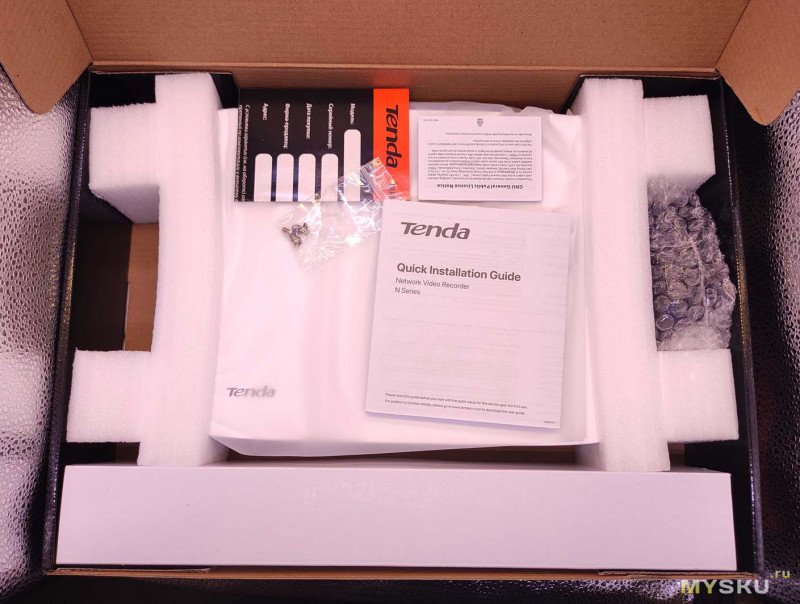
 Корпус регистратора имеет снежно-белый, матовый цвет с легкой частичной перфорацией, качество пластика на высоте, не сильно прогибается, не марается от прикосновений, в правом верхнем углу светодиод, показывающий работу регистратора, а также возникновение ошибок. Шасси сделано из алюминия или цинка, не сильно разбираюсь в металлах, но, на первый взгляд и прикосновения, твердое и крепкое. Также в нижней части имеются отверстия для крепления HDD, крепления самого регистратора на стенку или другую поверхность. Шильдик с MAC адресом, серийным номером, QR кодом для подключения с приложения и некоторой другой информацией. Прикручивается к пластиковому корпусу на целых 6 винтов. Ножки не прорезинены, что печально.
Корпус регистратора имеет снежно-белый, матовый цвет с легкой частичной перфорацией, качество пластика на высоте, не сильно прогибается, не марается от прикосновений, в правом верхнем углу светодиод, показывающий работу регистратора, а также возникновение ошибок. Шасси сделано из алюминия или цинка, не сильно разбираюсь в металлах, но, на первый взгляд и прикосновения, твердое и крепкое. Также в нижней части имеются отверстия для крепления HDD, крепления самого регистратора на стенку или другую поверхность. Шильдик с MAC адресом, серийным номером, QR кодом для подключения с приложения и некоторой другой информацией. Прикручивается к пластиковому корпусу на целых 6 винтов. Ножки не прорезинены, что печально.
 С задней части порты(слева направо): Питание +48V, POE порты для камер(8 шт.), LAN порт для подключения к сети, аудио вход и выход (тюльпаны), HDMI для подключения к монитору, VGA, 2 USB порта для подключения периферии(мышь, внешний HDD). Предусмотрен винтик для подключения внешнего заземления.
С задней части порты(слева направо): Питание +48V, POE порты для камер(8 шт.), LAN порт для подключения к сети, аудио вход и выход (тюльпаны), HDMI для подключения к монитору, VGA, 2 USB порта для подключения периферии(мышь, внешний HDD). Предусмотрен винтик для подключения внешнего заземления.
 Внутри все просто: единственная плата, занимающая треть всего корпуса. Качество маски и пайки на 4+. Видно, что не распаяны некоторые детали, что говорит об универсальности платы для нескольких моделей. Понравилось, что гнездо для HDD припаяно к плате, а не в виде отдельных проводков. Не понравилось, что нет активного охлаждения в виде вентилятора, так что в жаркую погоду регу будет тяжко, лучше об этом заранее позаботиться.
Внутри все просто: единственная плата, занимающая треть всего корпуса. Качество маски и пайки на 4+. Видно, что не распаяны некоторые детали, что говорит об универсальности платы для нескольких моделей. Понравилось, что гнездо для HDD припаяно к плате, а не в виде отдельных проводков. Не понравилось, что нет активного охлаждения в виде вентилятора, так что в жаркую погоду регу будет тяжко, лучше об этом заранее позаботиться.
Сразу установим HDD чтобы повторно не разбирать корпус:
 Диск, несмотря на габариты, встал как родной, отверстия для болтиков на днище все совпали, пластиковая крышка закрылась плотно. Честно говоря, в первый раз вижу, HDD можно было прикрутить на целых 6 винтов, но мы используем только 4 из комплекта.
Диск, несмотря на габариты, встал как родной, отверстия для болтиков на днище все совпали, пластиковая крышка закрылась плотно. Честно говоря, в первый раз вижу, HDD можно было прикрутить на целых 6 винтов, но мы используем только 4 из комплекта.
 .
.
Распаковка IP камеры
 Коробка так же из плотного, качественного картона, внутри вспененного материала нет, за то бережно наклеена пленочка на объектив и IR излучатель. Под камерой имеется второе дно, отделенное картонной вставкой, под которой лежат инструкции, дюбели для крепления камеры к стенке или потолку и шаблон для разметки сверления отверстий.
Коробка так же из плотного, качественного картона, внутри вспененного материала нет, за то бережно наклеена пленочка на объектив и IR излучатель. Под камерой имеется второе дно, отделенное картонной вставкой, под которой лежат инструкции, дюбели для крепления камеры к стенке или потолку и шаблон для разметки сверления отверстий.

 Корпус камеры изготовлен из качественного матового пластика, тушка камеры плотно вращается в шасси, что очень хорошо. Рядом с объективом имеется крохотное отверстие, за которым прячется микрофон. За кадром разобрал корпус тушки: резиновых уплотнителей нет, что говорит о том, что на улице ее не используешь. Кабель выходит только Ethernet, отдельное питание не предусмотрено, отдельный вывод звука тоже не предусмотрен.
Корпус камеры изготовлен из качественного матового пластика, тушка камеры плотно вращается в шасси, что очень хорошо. Рядом с объективом имеется крохотное отверстие, за которым прячется микрофон. За кадром разобрал корпус тушки: резиновых уплотнителей нет, что говорит о том, что на улице ее не используешь. Кабель выходит только Ethernet, отдельное питание не предусмотрено, отдельный вывод звука тоже не предусмотрен.
 На задней части камеры имеется шильдик с MAC адресом и прочей информацией, а вентиляционные отверстия, отверстия для крепления к поверхности и кабель-канал для вывода кабеля.
На задней части камеры имеется шильдик с MAC адресом и прочей информацией, а вентиляционные отверстия, отверстия для крепления к поверхности и кабель-канал для вывода кабеля.  Перейдем к проверке работоспособности:
Перейдем к проверке работоспособности:
Подключил регистратор в локальной сети обычным патч-кордом, камеру той же марки, так же через патч-корд подключил к первому POE порту регистратора, подал питание. С ходу регистратор адрес не получил. Подключаемся через HDMI и воткнул мышь. Меня встретило стандартное окно первичной настройки. Выбрал русский язык(здесь он есть*), часовой пояс, дату и время.
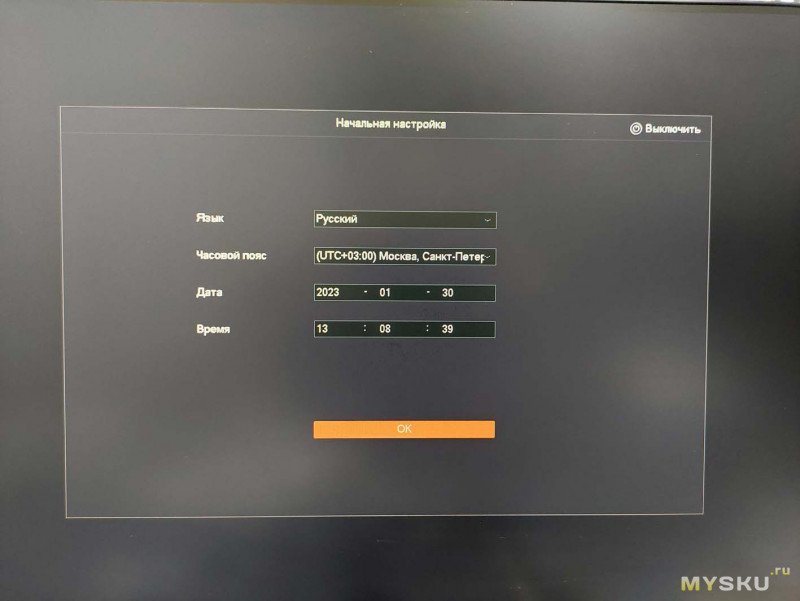 Нажимаем ОК, и придумываем пароль Админа, а также вводим почтовый адрес для сброса пароля на всякий случай.
Нажимаем ОК, и придумываем пароль Админа, а также вводим почтовый адрес для сброса пароля на всякий случай.
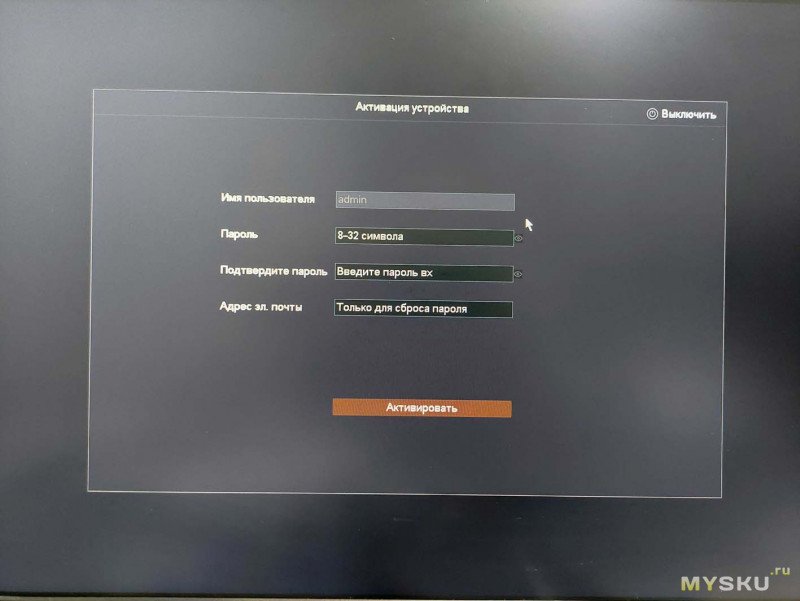 Далее рисуем графический ключ, он нужен только при использовании регистратора с монитором для доступа к панели управления.
Далее рисуем графический ключ, он нужен только при использовании регистратора с монитором для доступа к панели управления.
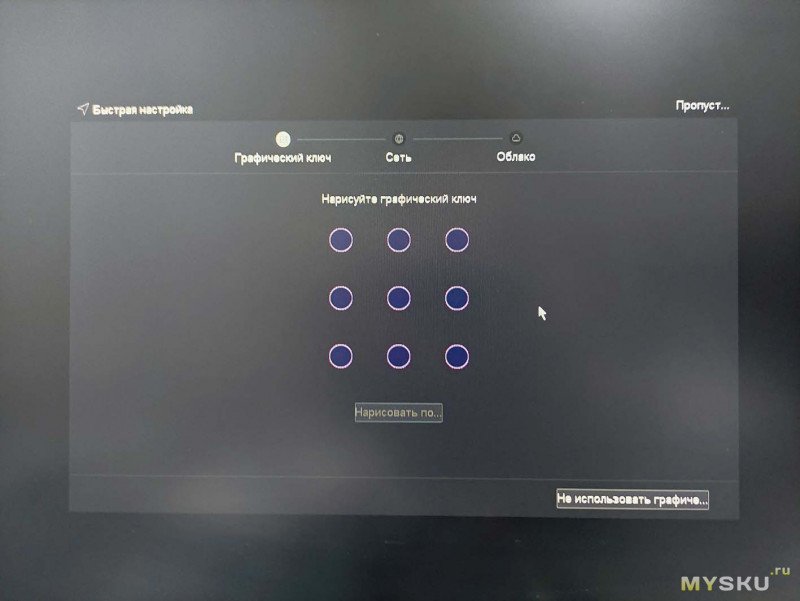 В следующем окне встречают параметры сети, которые регистратор уже получил по DHCP
В следующем окне встречают параметры сети, которые регистратор уже получил по DHCP
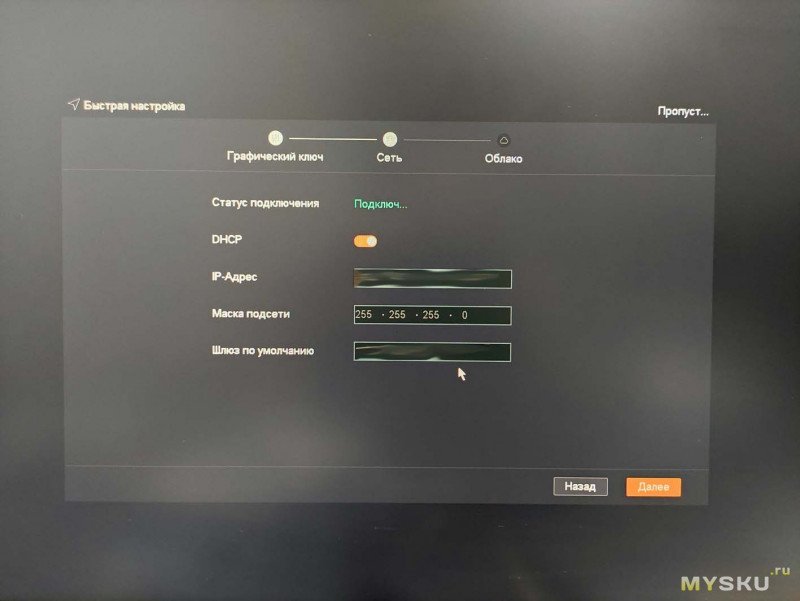 Далее окно настройки облачного вещания, но к нему мы вернемся позже
Далее окно настройки облачного вещания, но к нему мы вернемся позже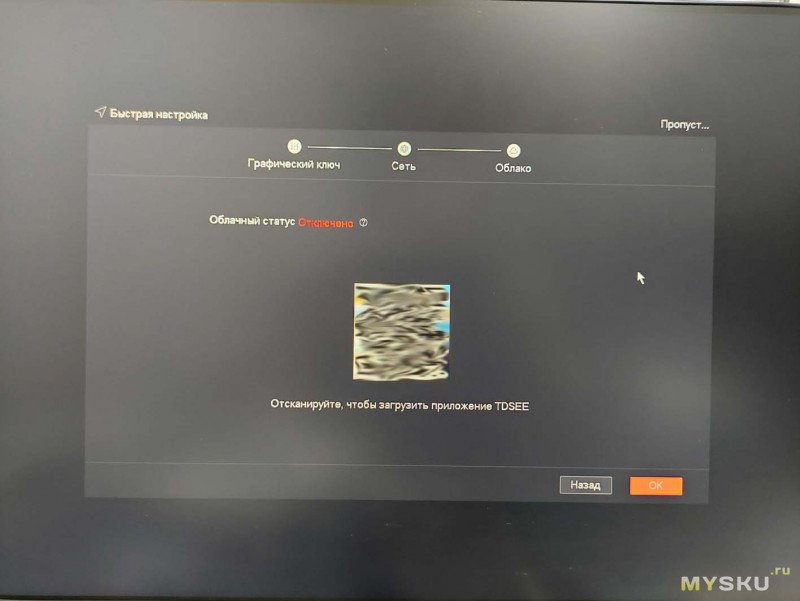 .
.
IP адрес регистратора я знаю, поэтому заходим на WEB морду. В моем случае я использовал Yandex браузер.
Забегая вперед, скажу, что интерфейс мне понравился, яркий, простой, неглючный. Вводим созданный нами логин-пароль, пытаемся выбрать язык и ХОБА, а русского то и нет, что странно, ведь в локальном интерфейсе он есть, может появиться с обновлением прошивки, не знаю. Ну да ладно, вводим созданный нами логин-пароль и жмакаем LOGIN.
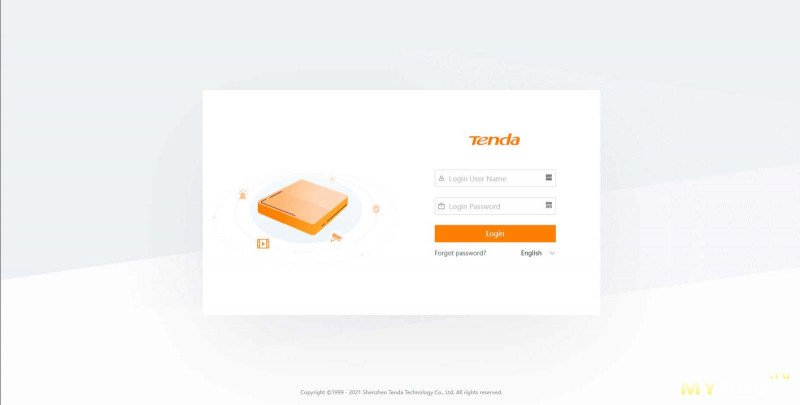 Встречает нас пустая сетка, справа элементы управления PTZ, коими наша камера не оснащена, внизу сетки кнопки включения звука, выбора потока, создания скриншотов и клипов, а увеличения и полноэкранного режима. Слева список камер, и мы видим, что наша подключенная камера уже доступна, жмем на нее и она появляется в первой ячейке сетки, по умолчанию включается вторичный поток с пониженным разрешением. Понравилось то, что для просмотра камер в браузере не нужно использовать IE, как это часто бывает, и не нужно ставить отдельные плагины.
Встречает нас пустая сетка, справа элементы управления PTZ, коими наша камера не оснащена, внизу сетки кнопки включения звука, выбора потока, создания скриншотов и клипов, а увеличения и полноэкранного режима. Слева список камер, и мы видим, что наша подключенная камера уже доступна, жмем на нее и она появляется в первой ячейке сетки, по умолчанию включается вторичный поток с пониженным разрешением. Понравилось то, что для просмотра камер в браузере не нужно использовать IE, как это часто бывает, и не нужно ставить отдельные плагины.
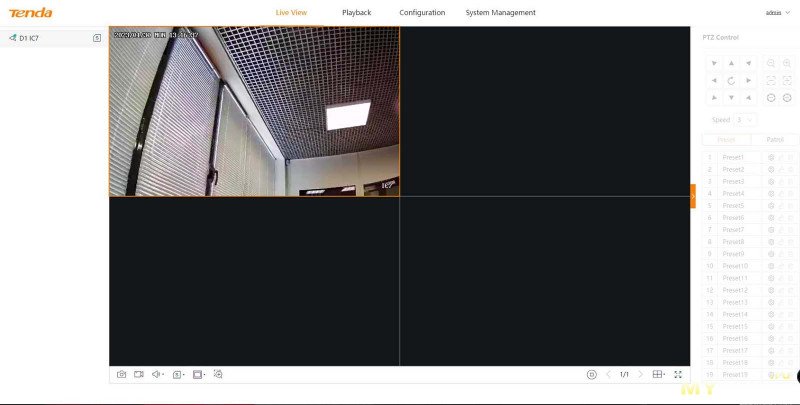 Пройдемся по разделам Web морды
Пройдемся по разделам Web морды
Во вкладке «Playback» слева выбор камеры для просмотра, ниже календарь для выбора дня, внизу временная линия для выбора времени просмотра, кнопки для включения звука и создания скриншота. Все понятно, логично и без сложностей.
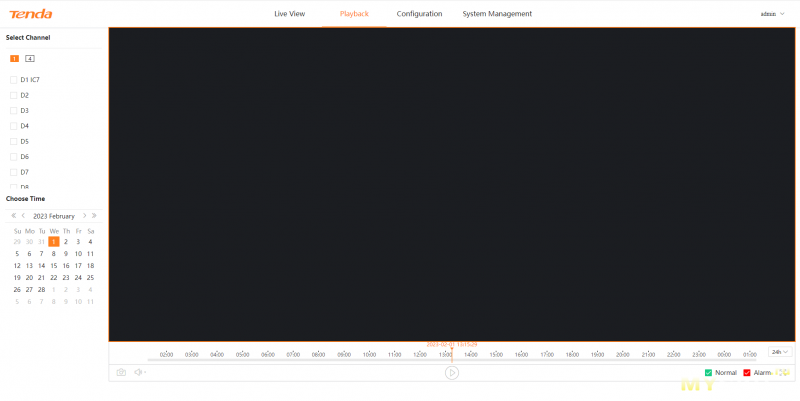 Самая информативная вкладка «Configuration»
Самая информативная вкладка «Configuration»
В вкладке «Channel» имеются возможности настройки и добавления новых камер, видим нашу единственную камеру с назначенным ей локальным IP адресом. Понимаем, что при подключении камеры непосредственно к регистратору, IP адрес ей выдается из DHCP пула самого регистратора
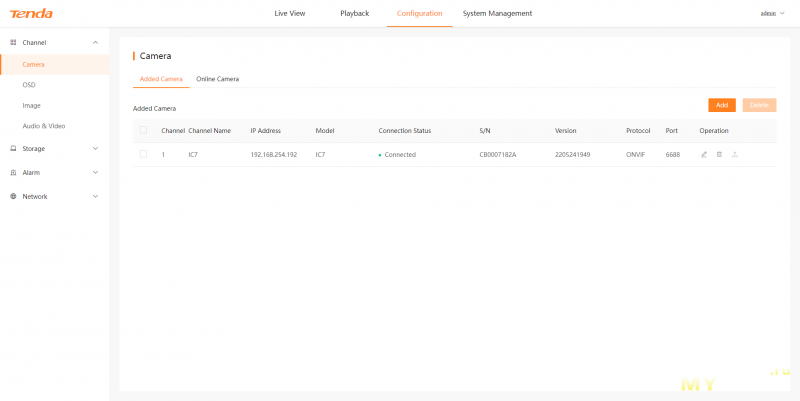 имеются настройки отображения информации на картинке, такой как имя камеры, время и дата.
имеются настройки отображения информации на картинке, такой как имя камеры, время и дата.
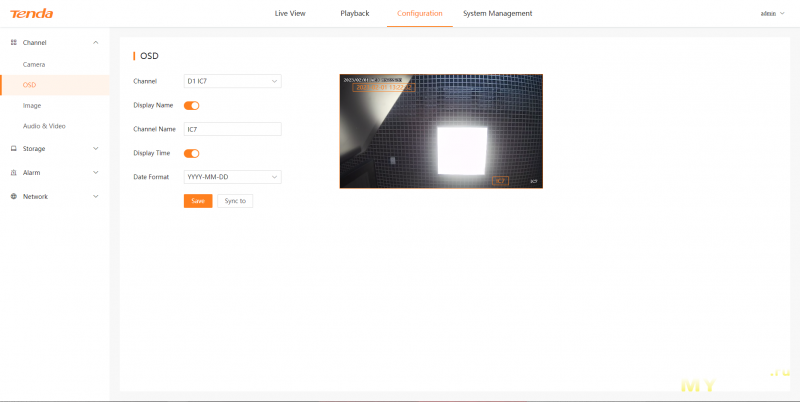 настройки изображения
настройки изображения
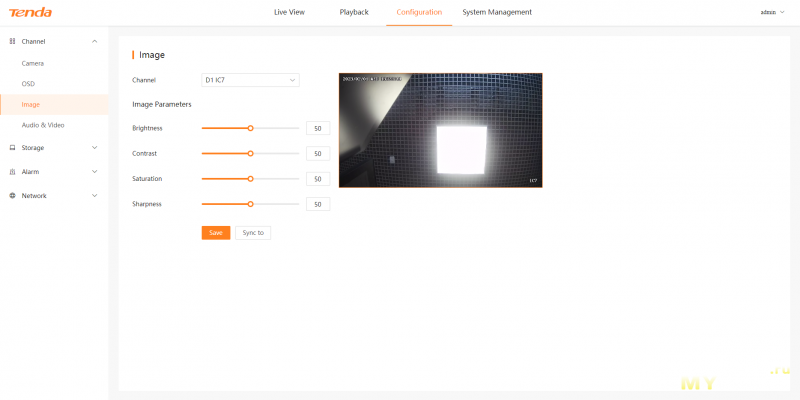 настройки кодирования видео и звука
настройки кодирования видео и звука
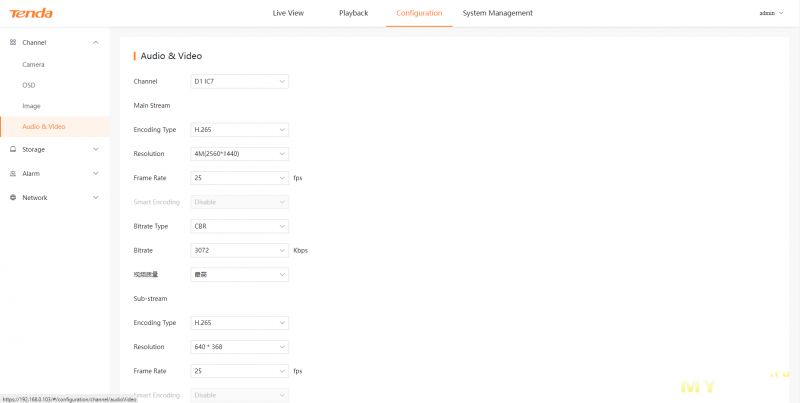 Переходим в под-вкладку «Storage». В пункте «HDD» видим, что диск наш распознался и уже начал писать на себя видео с камеры. Мой диск был чистый, но при желании его можно отформатировать здесь же, нажав на значок метлы справа.
Переходим в под-вкладку «Storage». В пункте «HDD» видим, что диск наш распознался и уже начал писать на себя видео с камеры. Мой диск был чистый, но при желании его можно отформатировать здесь же, нажав на значок метлы справа. 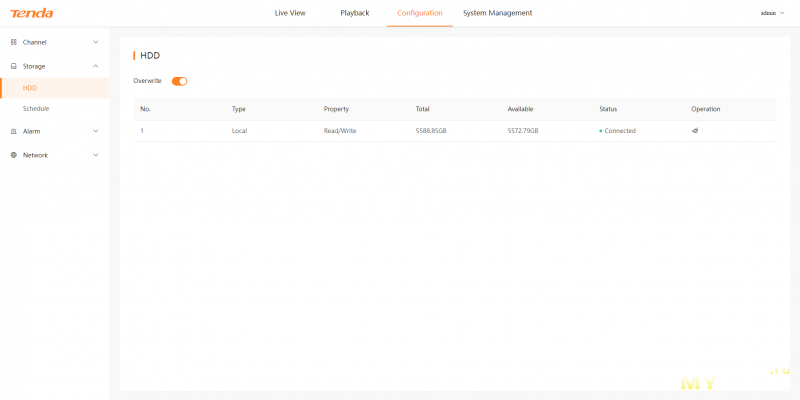 Пункт «Schedule» дает возможность настройки расписания записи, постоянно или по тревоге.
Пункт «Schedule» дает возможность настройки расписания записи, постоянно или по тревоге.
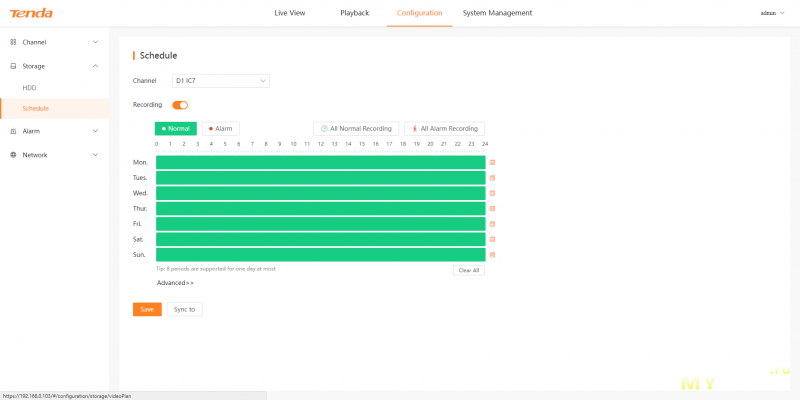 Переходим вкладку «Alarm»
Переходим вкладку «Alarm»
Пункт «Motion Detection» позволяет установить область обнаружения движения, настроить можно на каждую камеру отдельно.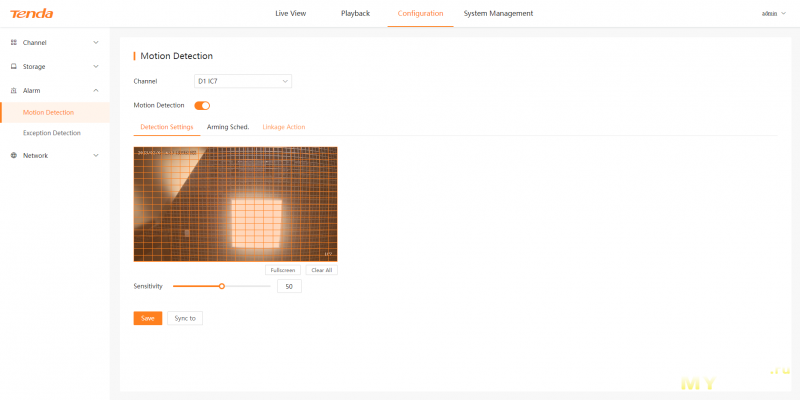 В пункте «Exception Detection» конфигурируется отправка уведомлений в приложение или на почту при обнаружении ошибок, таких как отключение камеры, неисправность HDD, переполнение HDD и т. п.
В пункте «Exception Detection» конфигурируется отправка уведомлений в приложение или на почту при обнаружении ошибок, таких как отключение камеры, неисправность HDD, переполнение HDD и т. п.
Во вкладке «Internet» самое интересное.
Пункт настроек IP адреса регистратора
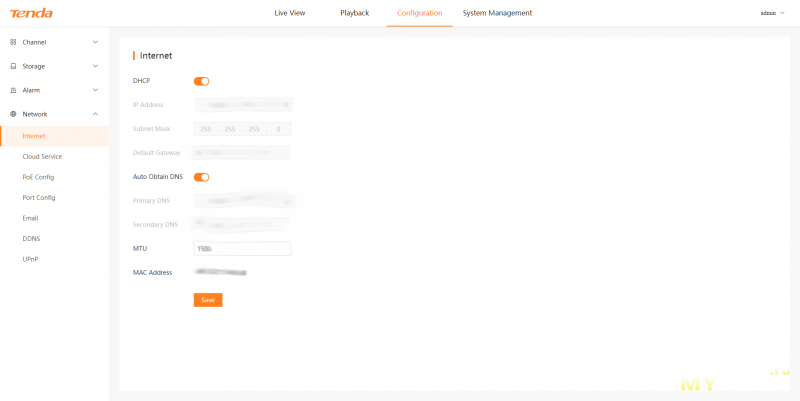 Настройка облачных служб
Настройка облачных служб
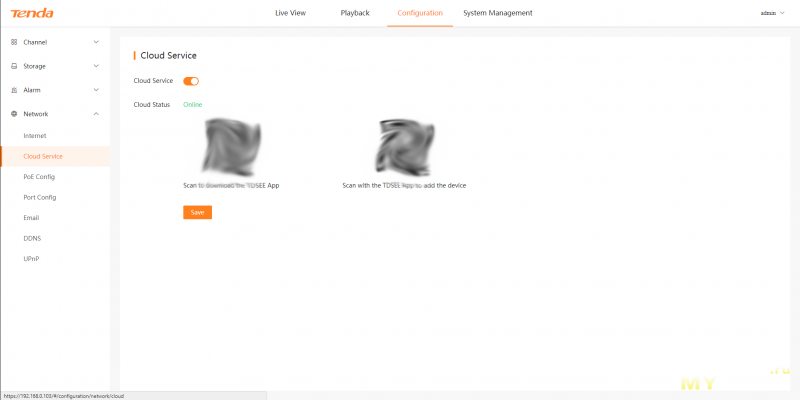 Конфигурация и мониторинг POE каналов
Конфигурация и мониторинг POE каналов
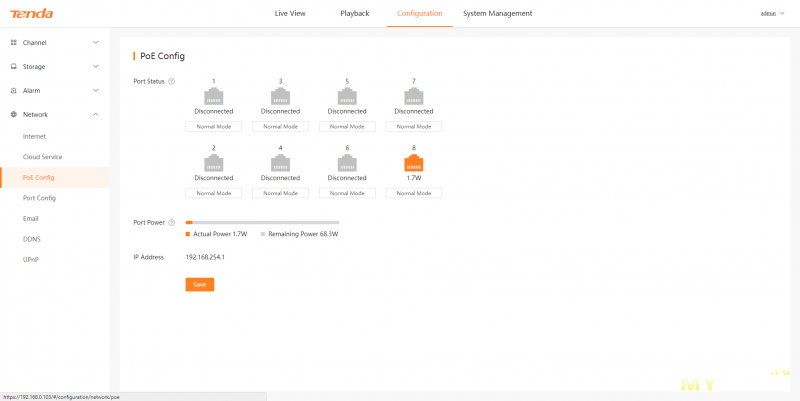 Настройка сетевых портов
Настройка сетевых портов
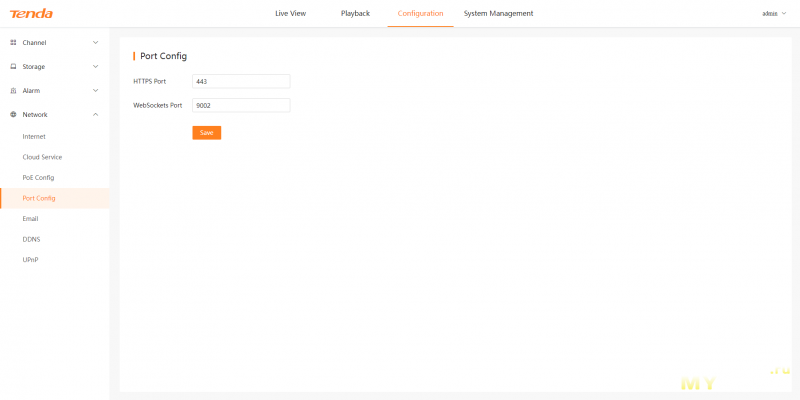 Настройка подключения к почтовому серверу для уведомлений
Настройка подключения к почтовому серверу для уведомлений
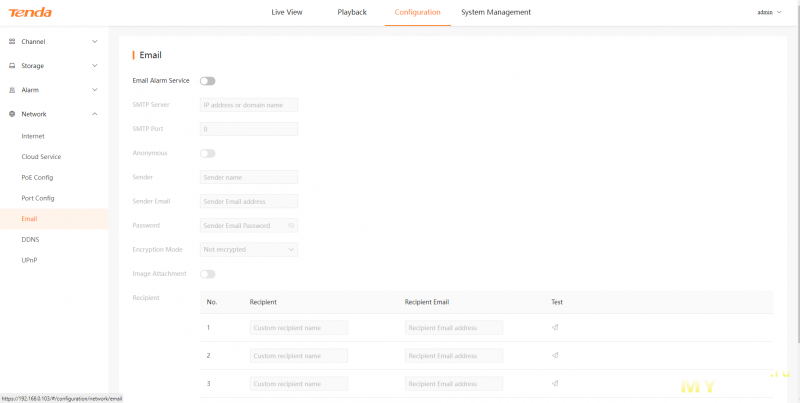 Настройка DDNS
Настройка DDNS
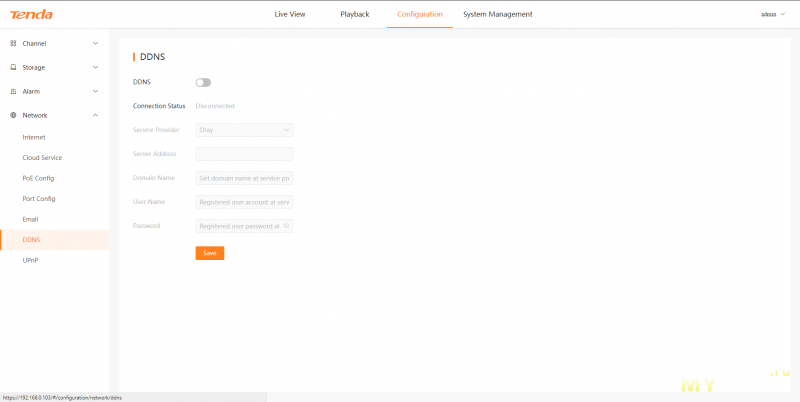 И настройка протокола UPnP
И настройка протокола UPnP
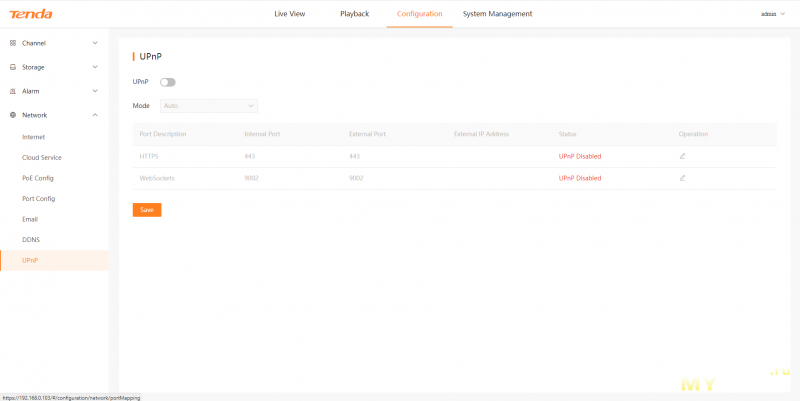 Переходим во вкладку «System Management»
Переходим во вкладку «System Management»
Вкладка «Device Info»
Пункт «Device Info»
Здесь нас встречает информация о регистраторе в виде серийного номера, версии прошивки, системного времени, времени работы регистратора
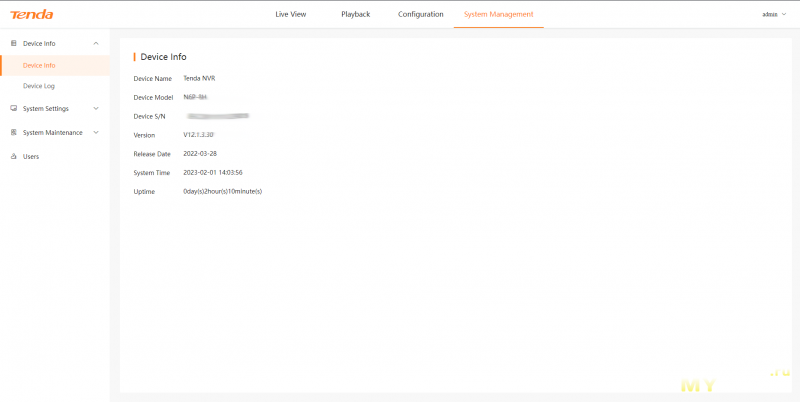 Пункт «Device log» содержит системные события регистратора
Пункт «Device log» содержит системные события регистратора
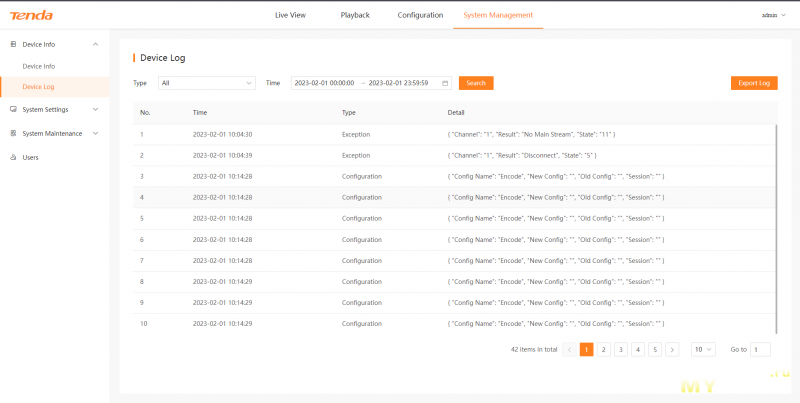 Во вкладке «System settings» в пункте «Basics» мы можем задать имя регистратору, которое будет отображаться в локальной сети, разрешение вывода картинки на монитор, а в пункте Time можем настроить время как вручную, так и синхронизацию с NTP серверами.
Во вкладке «System settings» в пункте «Basics» мы можем задать имя регистратору, которое будет отображаться в локальной сети, разрешение вывода картинки на монитор, а в пункте Time можем настроить время как вручную, так и синхронизацию с NTP серверами.
Пункт «Basics»
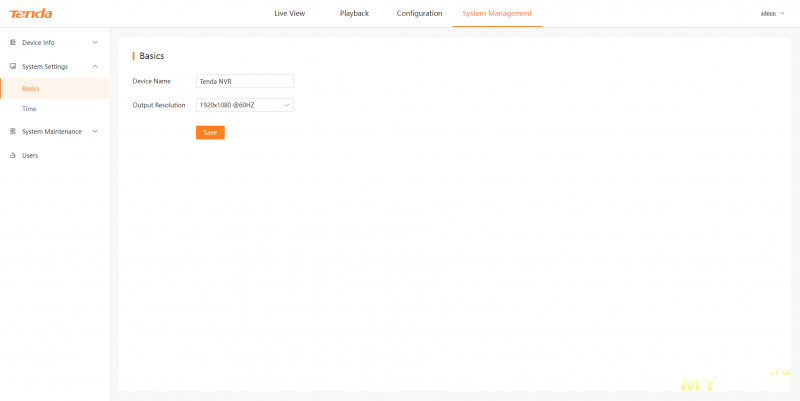 Пункт «Time»
Пункт «Time»
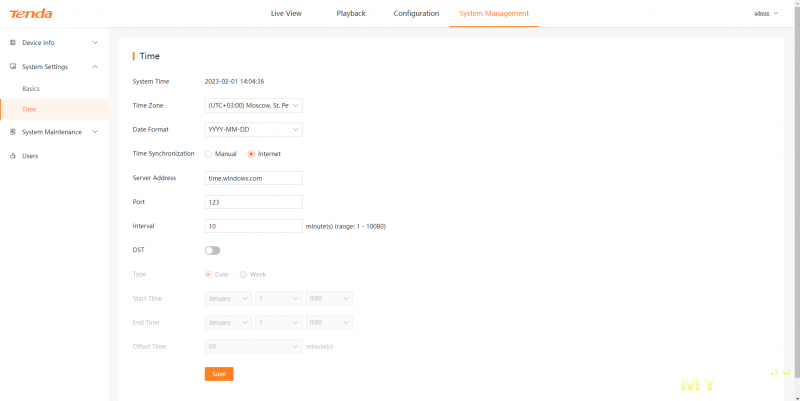 Во вкладке «System Maintenance» предоставляется возможность посмотреть и обновить прошивку, сделать бэкап и восстановить из файла конфигурацию регистратора, настроить расписание перезагрузки устройства, включить доступ по SSH к видеорегистратору для дебаггинга и прочих заумных непотребств.
Во вкладке «System Maintenance» предоставляется возможность посмотреть и обновить прошивку, сделать бэкап и восстановить из файла конфигурацию регистратора, настроить расписание перезагрузки устройства, включить доступ по SSH к видеорегистратору для дебаггинга и прочих заумных непотребств.
Пункт «Firmware upgrade»
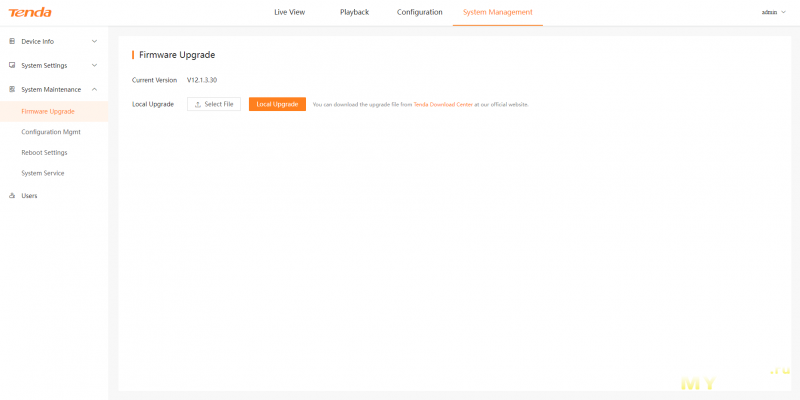 Пункт «Configuration Mgmt»
Пункт «Configuration Mgmt»
 Пункт «Reboot settings»
Пункт «Reboot settings»
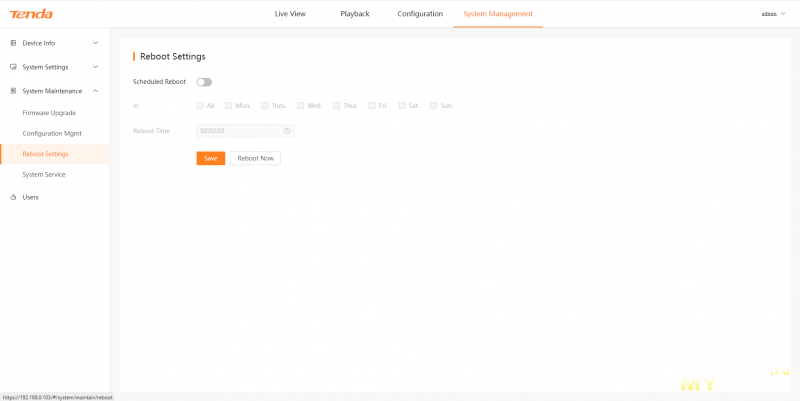 Пункт «System Service»
Пункт «System Service»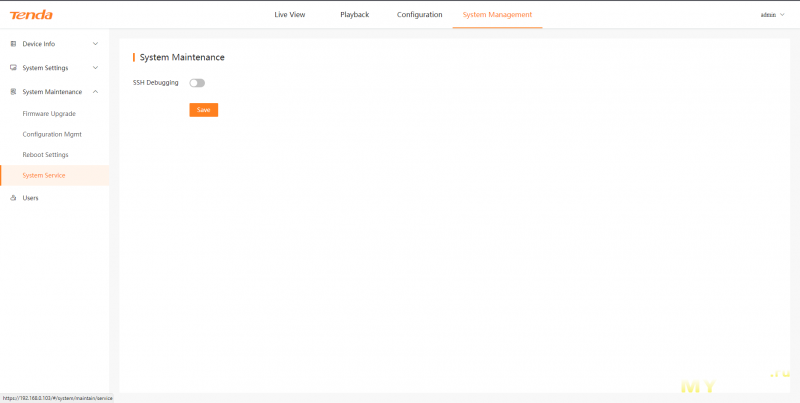 Во вкладке «Users» можем сменить свой пароль, или создать нового пользователя с настройкой прав доступа к конфигурациям, просмотру отдельных каналов и записей.
Во вкладке «Users» можем сменить свой пароль, или создать нового пользователя с настройкой прав доступа к конфигурациям, просмотру отдельных каналов и записей.
«Users»
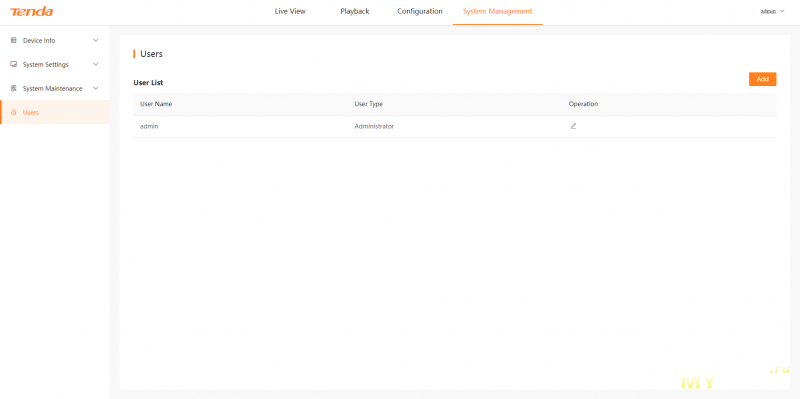 Создание нового пользователя и настройка прав
Создание нового пользователя и настройка прав
 Приступим к обзору очень важной функции «Cloud». Для тех, кто не знает, часто приходится получить доступ к видеозаписям извне, то есть с телефона, если нет доступа по локальной сети или физически, но не у всех есть белые IP адреса, и навыки настройки сетевого оборудования, для проброса портов и подключения по IP адресу. Для этого и придумана функция Cloud. Фактически видеорегистратор транслирует видео на сервер производителя, куда мы и подключаемся, и, соответственно получаем доступ к своему регистратору. для настройки нам понадобится смартфон, приложение TDSee (Доступно на Play маркете и в Appstore), и пара минут времени. Переходим на вкладку «Configuration», и во вкладке Network выбираем пункт «Cloud Service». Видим переключатель активности сервиса и два QR кода. Если переключатель смещен влево, то щелкаем на него, тем самым включив сервис. Далее, если приложения на телефоне нет, наводим камеру телефона на левый QR код, переходим по ссылке, и устанавливаем приложение «TDSee».
Приступим к обзору очень важной функции «Cloud». Для тех, кто не знает, часто приходится получить доступ к видеозаписям извне, то есть с телефона, если нет доступа по локальной сети или физически, но не у всех есть белые IP адреса, и навыки настройки сетевого оборудования, для проброса портов и подключения по IP адресу. Для этого и придумана функция Cloud. Фактически видеорегистратор транслирует видео на сервер производителя, куда мы и подключаемся, и, соответственно получаем доступ к своему регистратору. для настройки нам понадобится смартфон, приложение TDSee (Доступно на Play маркете и в Appstore), и пара минут времени. Переходим на вкладку «Configuration», и во вкладке Network выбираем пункт «Cloud Service». Видим переключатель активности сервиса и два QR кода. Если переключатель смещен влево, то щелкаем на него, тем самым включив сервис. Далее, если приложения на телефоне нет, наводим камеру телефона на левый QR код, переходим по ссылке, и устанавливаем приложение «TDSee».
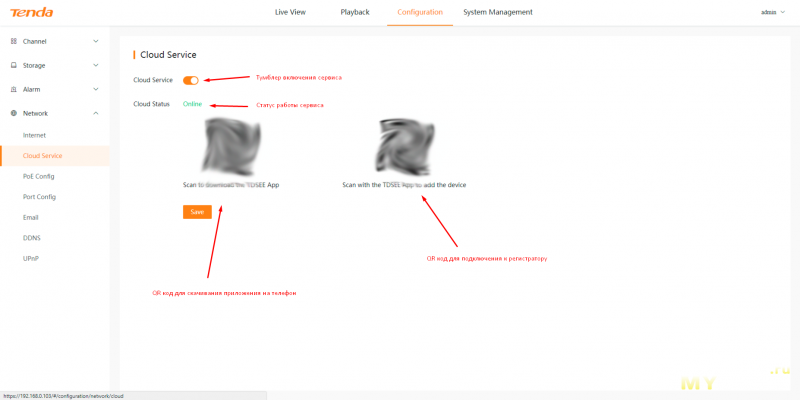
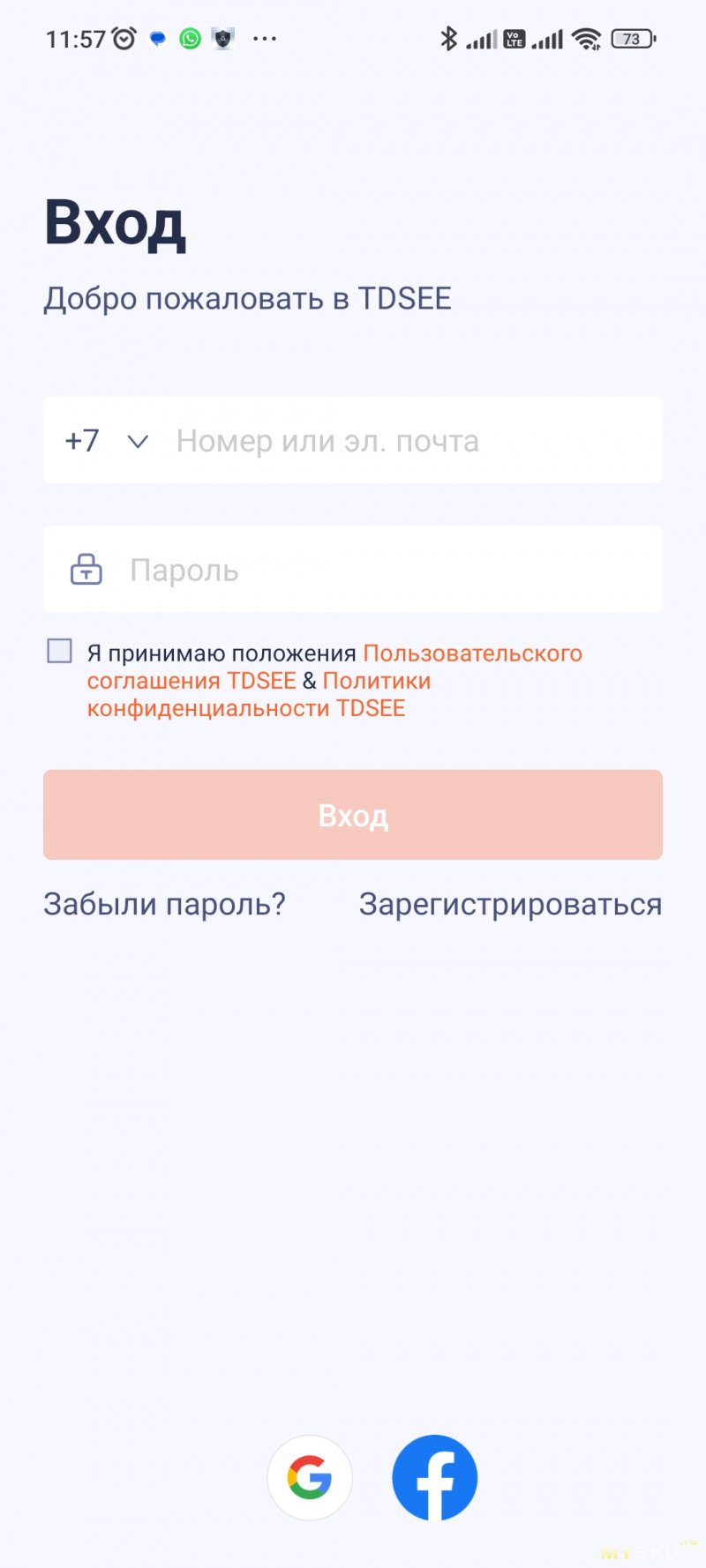 После регистрации попадаем на главное окно со списком устройств, где красуется страшная надпись «Нет устройства».
После регистрации попадаем на главное окно со списком устройств, где красуется страшная надпись «Нет устройства».
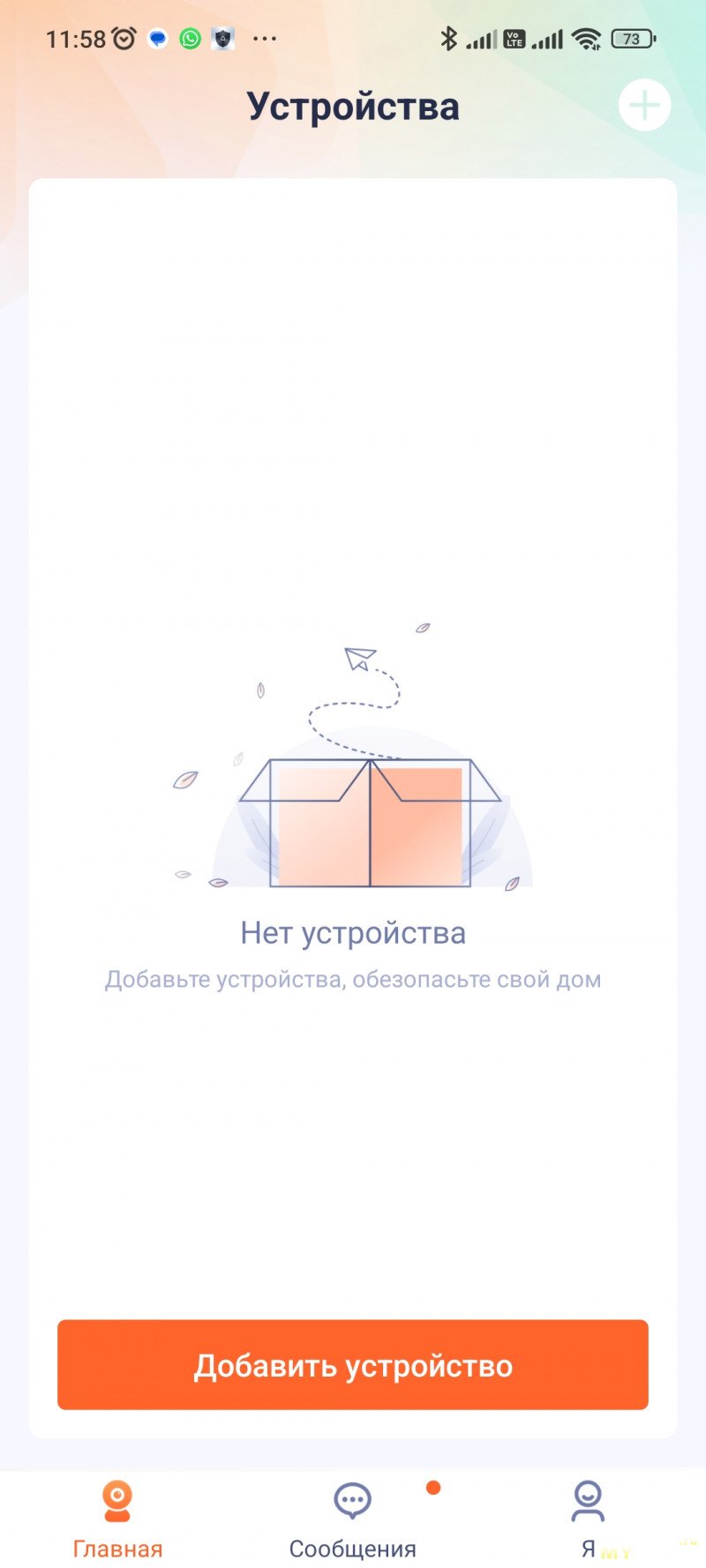 Как это нет, оно вот, передо мной. Показываем на него пальцем, а приложение его не видит, тогда нажимаем на кнопку «Добавить устройство» и у нас открывается камера с просьбой отсканировать QR код. Вот тут-то нам и пригождается правый QR код со вкладки «Cloud» в браузере компьютера. Сканируем его, ставим галочку над кнопкой «Далее» и
Как это нет, оно вот, передо мной. Показываем на него пальцем, а приложение его не видит, тогда нажимаем на кнопку «Добавить устройство» и у нас открывается камера с просьбой отсканировать QR код. Вот тут-то нам и пригождается правый QR код со вкладки «Cloud» в браузере компьютера. Сканируем его, ставим галочку над кнопкой «Далее» и
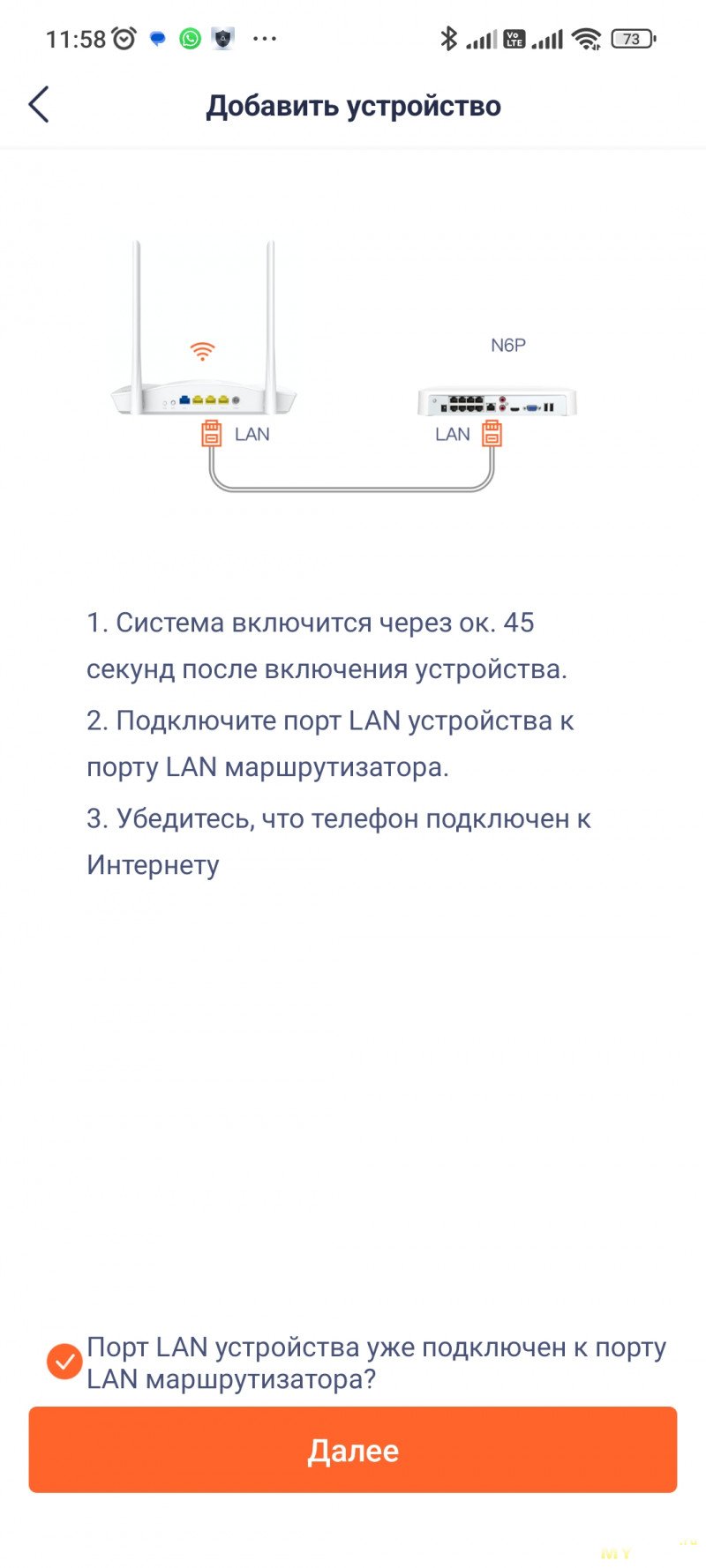 , спустя небольшое количество времени, регистратор, у нас, добавляется на главное окно приложения.
, спустя небольшое количество времени, регистратор, у нас, добавляется на главное окно приложения.
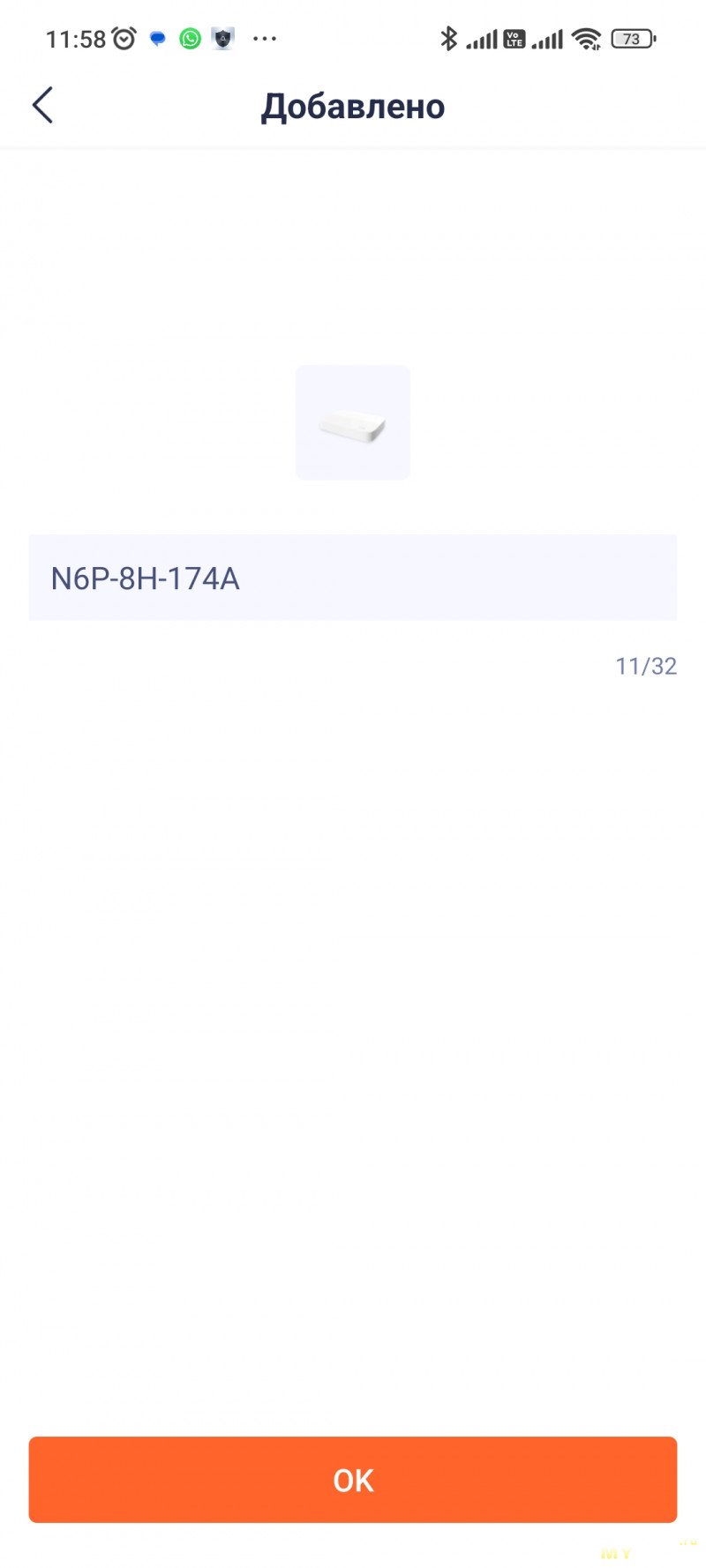
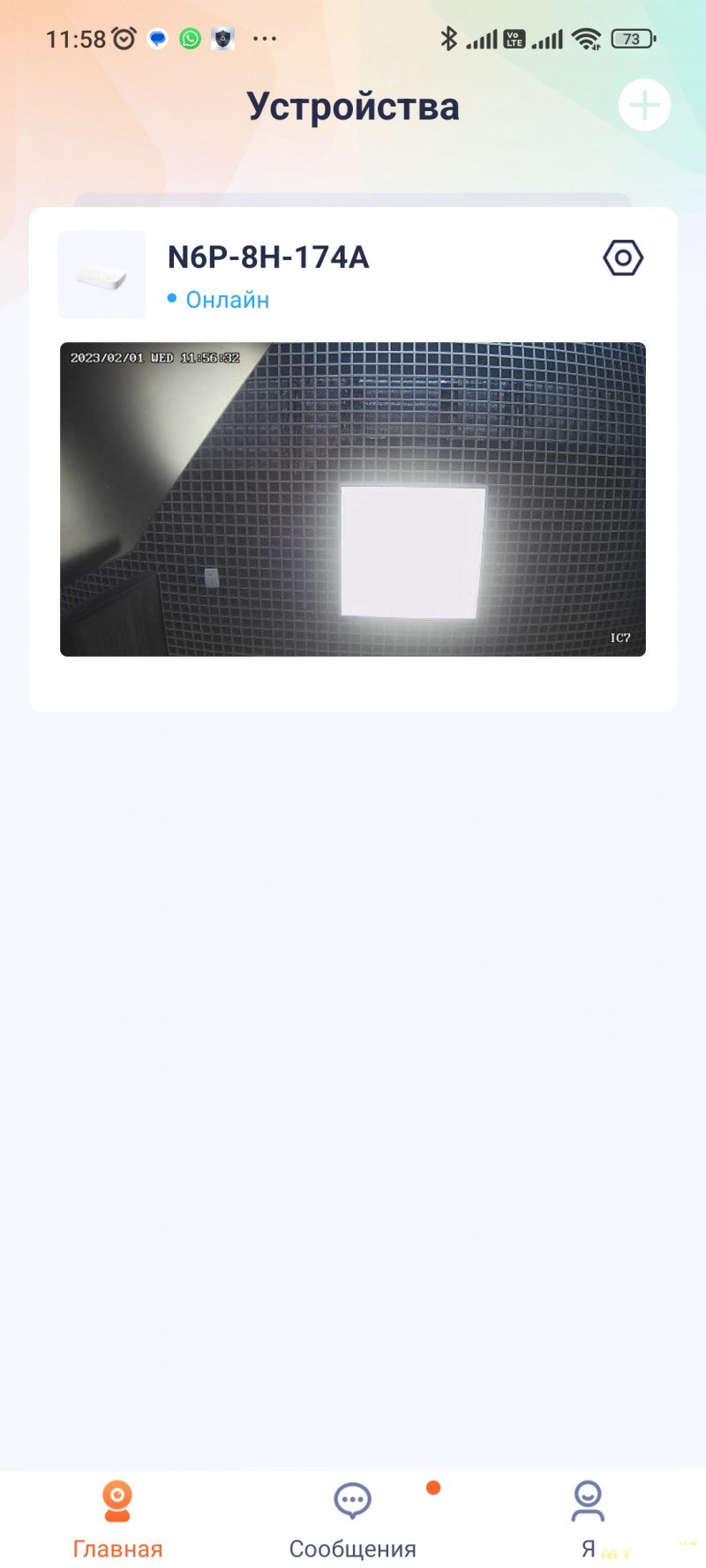 Важный момент: если после включения регистратора и службы «Cloud» прошло более получаса, то выскочит ошибка, поэтому стоит перезагрузить регистратор перед сканированием QR кода.
Важный момент: если после включения регистратора и службы «Cloud» прошло более получаса, то выскочит ошибка, поэтому стоит перезагрузить регистратор перед сканированием QR кода.
Далее нажав на предпросмотр картинки с регистратора, попадаем в окно, где отображаются все каналы, в нашем случае работает только один канал, так как камера одна.
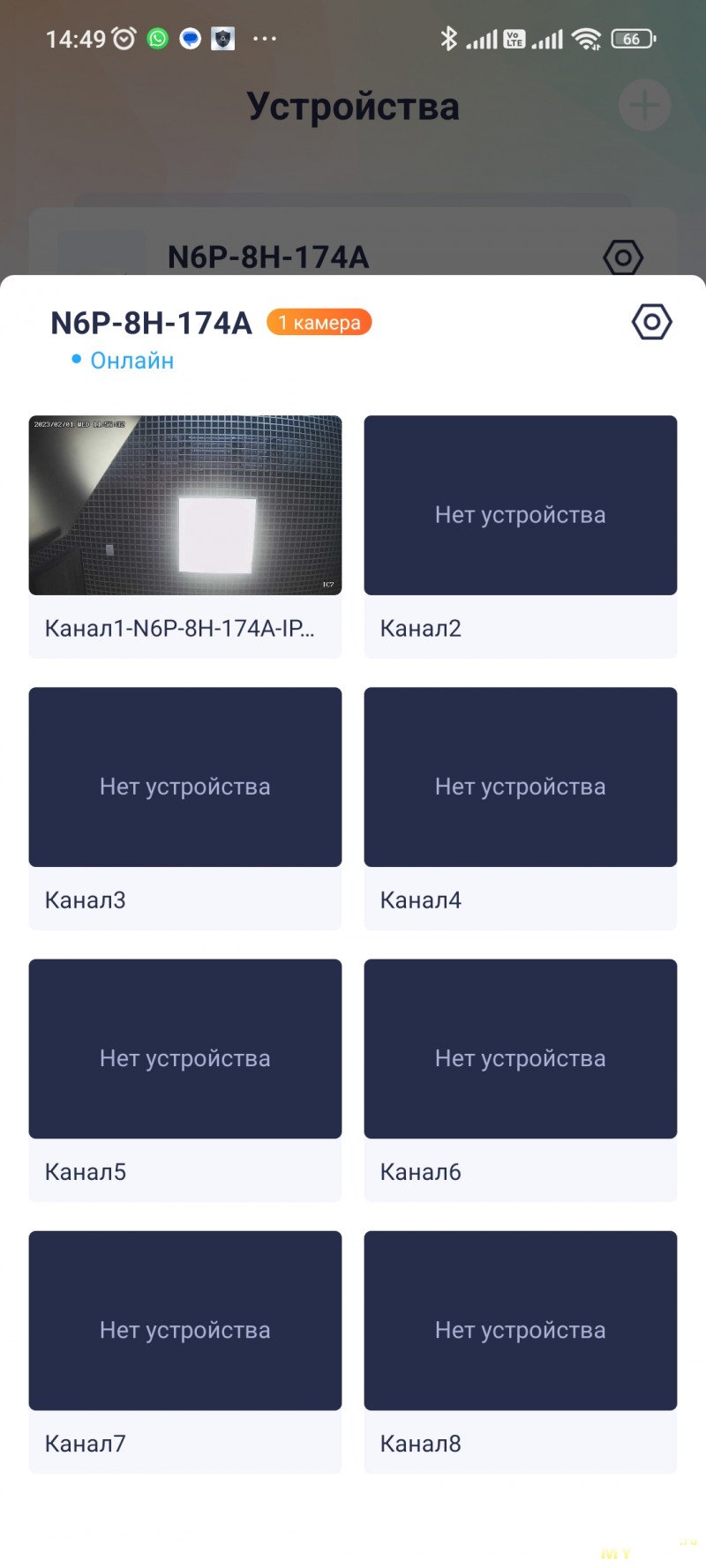 Нажимаем на рабочий канал, попадаем в окно просмотра камеры
Нажимаем на рабочий канал, попадаем в окно просмотра камеры
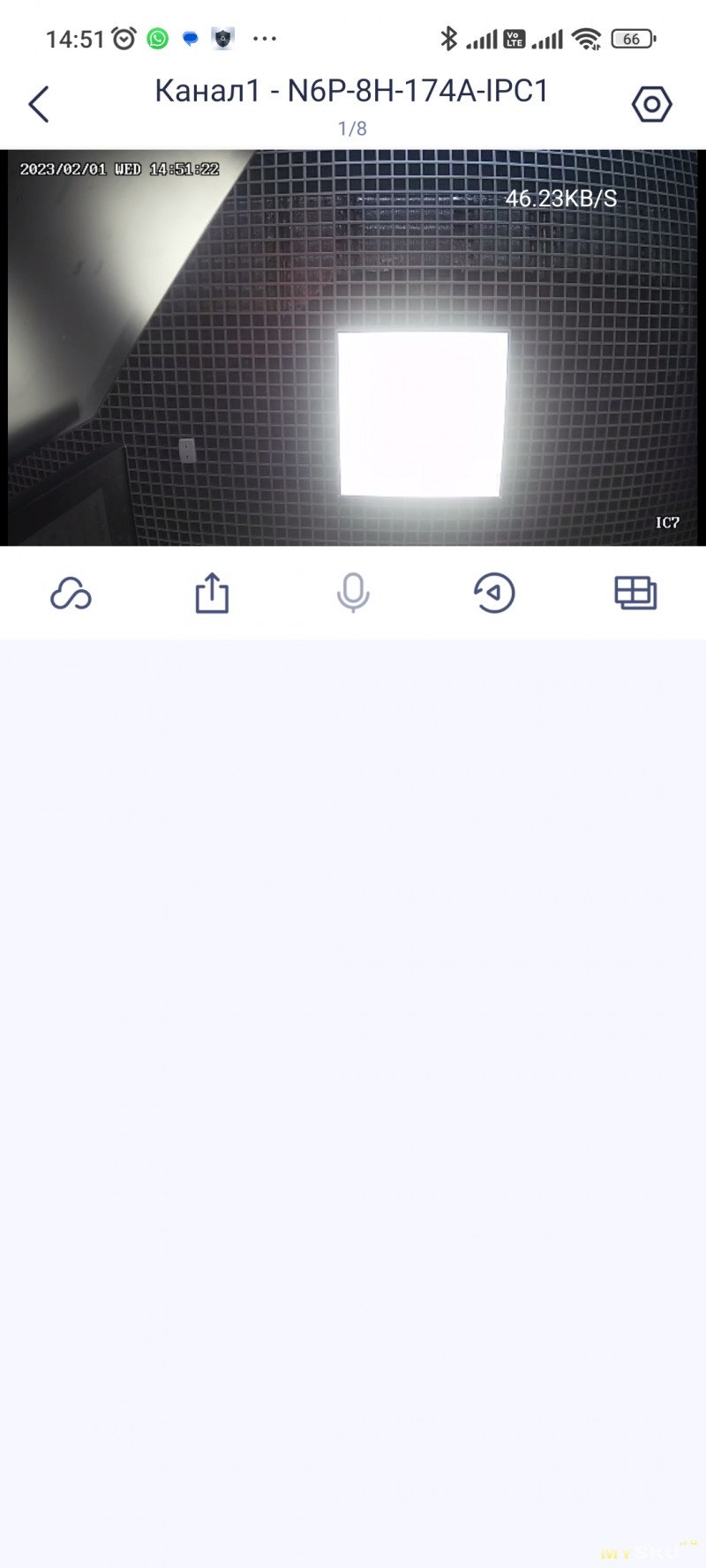 здесь приблизительно те же элементы управления что и в Web морде регистратора. Единственное, можно поделиться каналом с друзьями, если они зарегистрированы в сервисе, и купить место для облачного хранилища.
здесь приблизительно те же элементы управления что и в Web морде регистратора. Единственное, можно поделиться каналом с друзьями, если они зарегистрированы в сервисе, и купить место для облачного хранилища.
Если еще раз тапнуть по картинке, то всплывут опции переключения видеопотока, скриншота, клипа, включения звука и полноэкранного режима.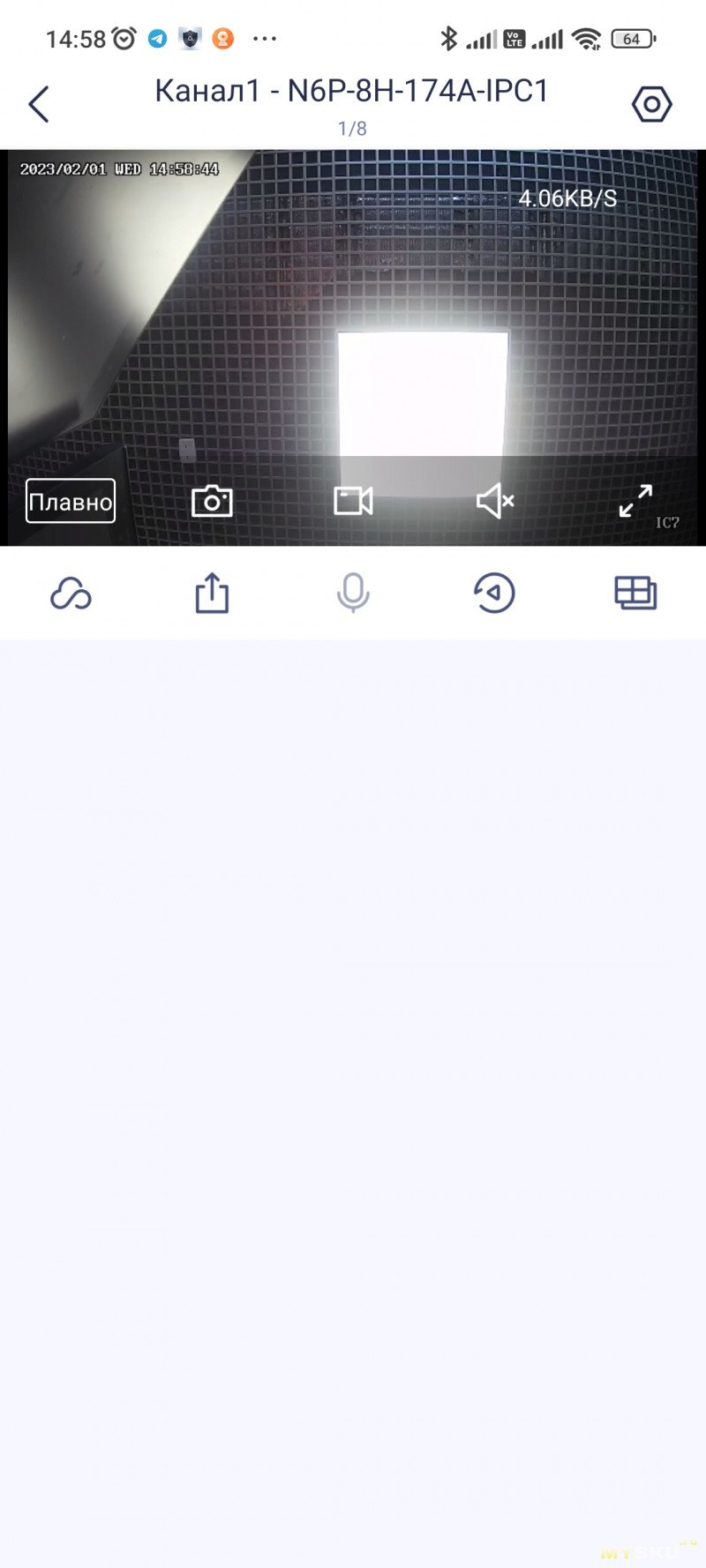 .
.
В правом верхнем углу имеется значок в виде шестеренки, тапнуть по нему попадаем в окно информации о регистрации и некоторых настроек.
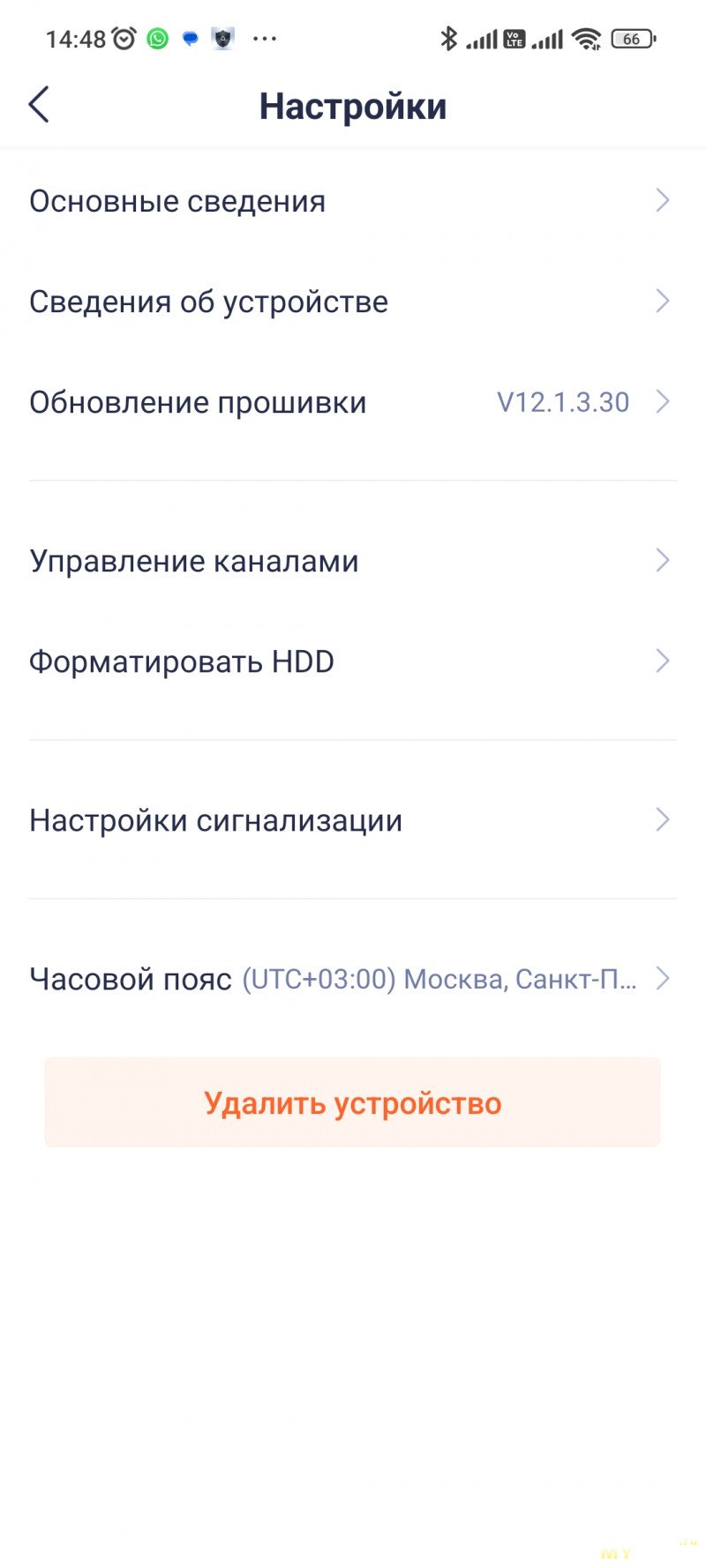 Ах да, по умолчанию в регистраторе включена функция детектирования движения, поэтому на телефоне будут приходить PUSH уведомления об обнаружении движения.
Ах да, по умолчанию в регистраторе включена функция детектирования движения, поэтому на телефоне будут приходить PUSH уведомления об обнаружении движения.
В приложении есть пункт «Сообщения», в котором отображаются все события, связанные с обнаружением движения и прочих событий.
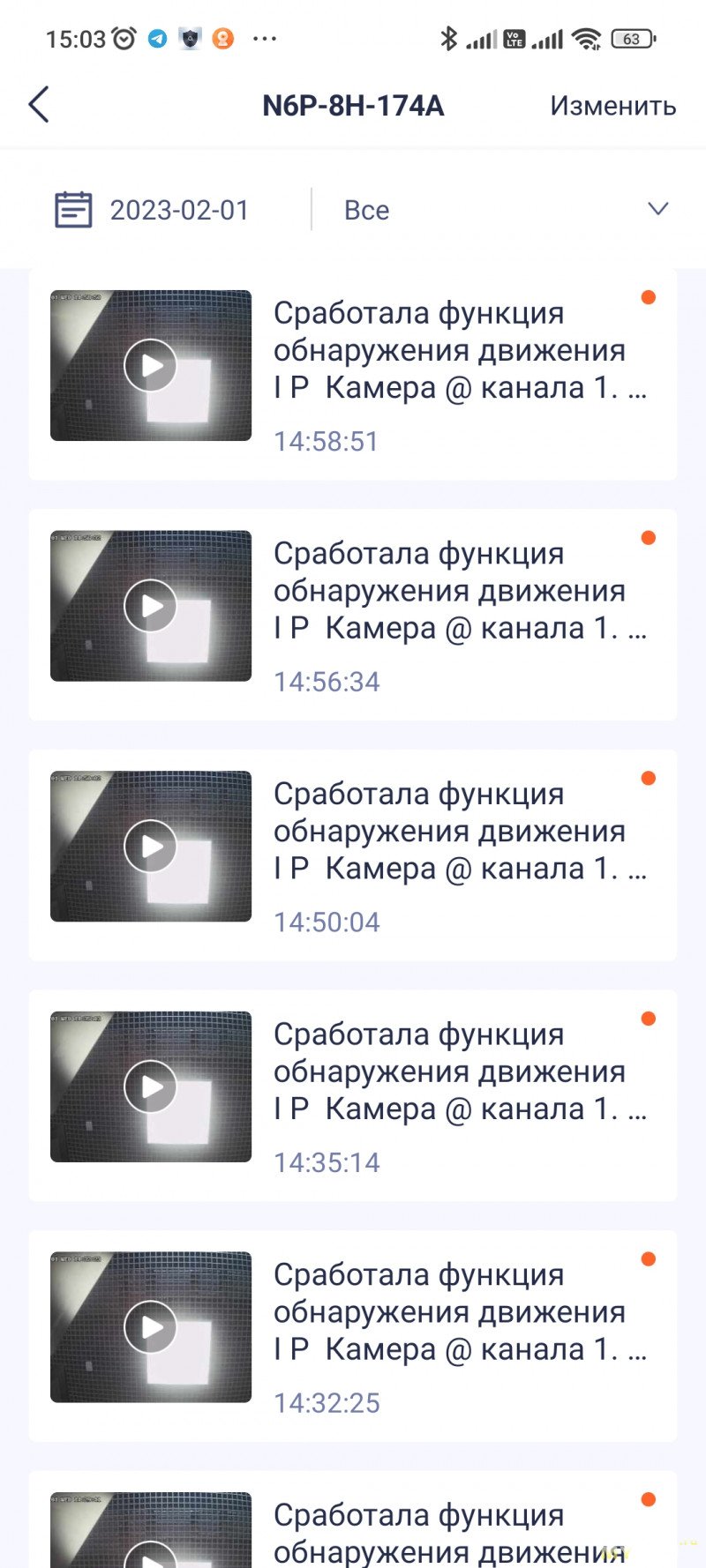 В пункте «Я» имеем возможность настроить свой профиль, купить облачное хранилище, сбросить пароль регистратора, добавить друзей, расширить доступ к регистратору для других пользователей, и вообще удалить аккаунт.
В пункте «Я» имеем возможность настроить свой профиль, купить облачное хранилище, сбросить пароль регистратора, добавить друзей, расширить доступ к регистратору для других пользователей, и вообще удалить аккаунт. 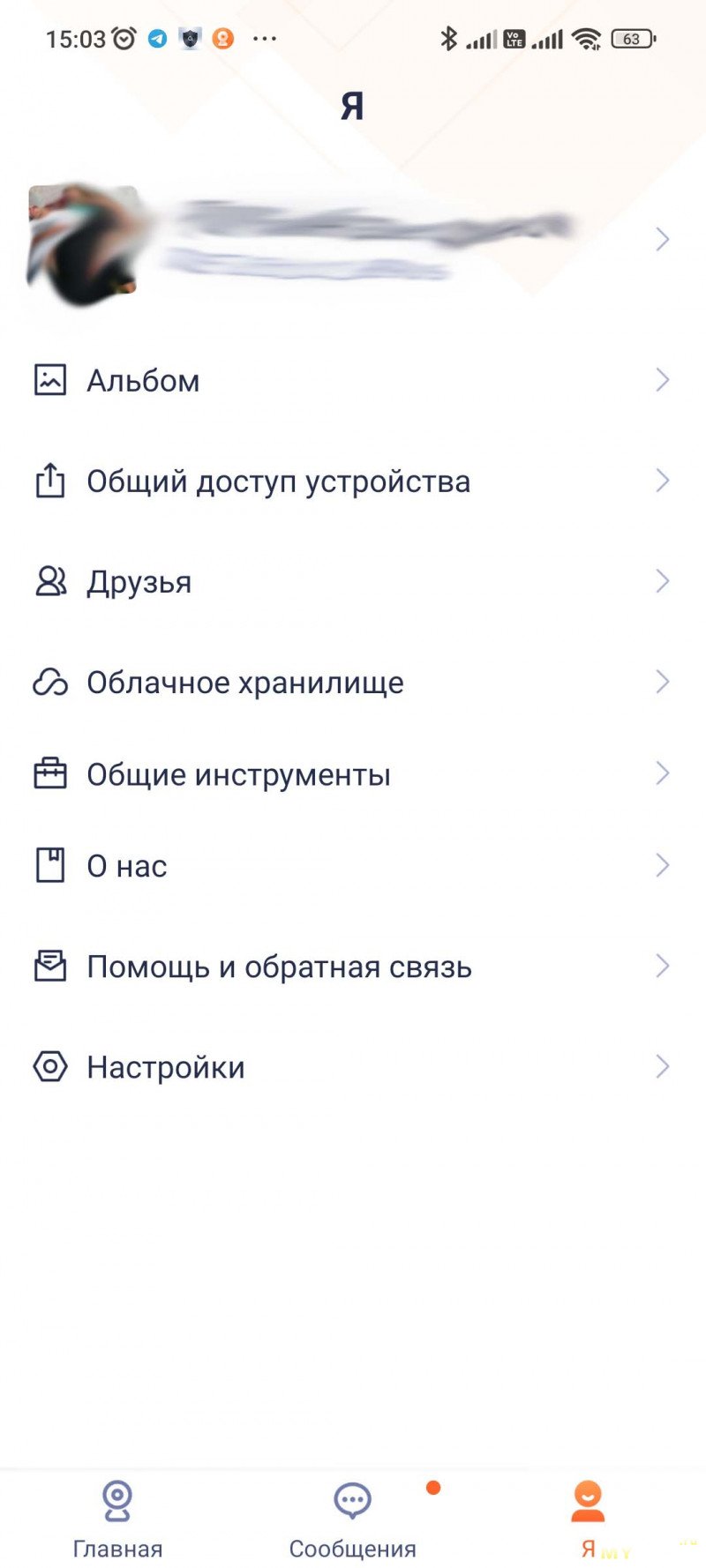
Качество изображения, получаемого с камеры сказать, что достойное для своей цены-ничего не сказать. Во время тестов в помещении, артефакты, размытости и прочая шелупонь замечены не были, цветопередача очень яркая, объекты в поле зрения различимы четко и без искажений. Ночной режим тоже порадовал. задержка включения ИК подсветки минимальная, конечно, цветность сразу идет на ноль, но видимость и различие объектов в кадре нисколько не страдают, шумов нет, от слова совсем. Правда появляется легкая размытость, но это на мой взгляд.
Ниже примеры съемки помещения с включенным светом и без.
 Во время первого теста ночной съемки не учел нюанс того, что в локации установки камеры присутствовала другая камера, и свет от ее ИК излучателя попал в кадр, но ниже сделал еще один тест в помещении без камер.
Во время первого теста ночной съемки не учел нюанс того, что в локации установки камеры присутствовала другая камера, и свет от ее ИК излучателя попал в кадр, но ниже сделал еще один тест в помещении без камер.
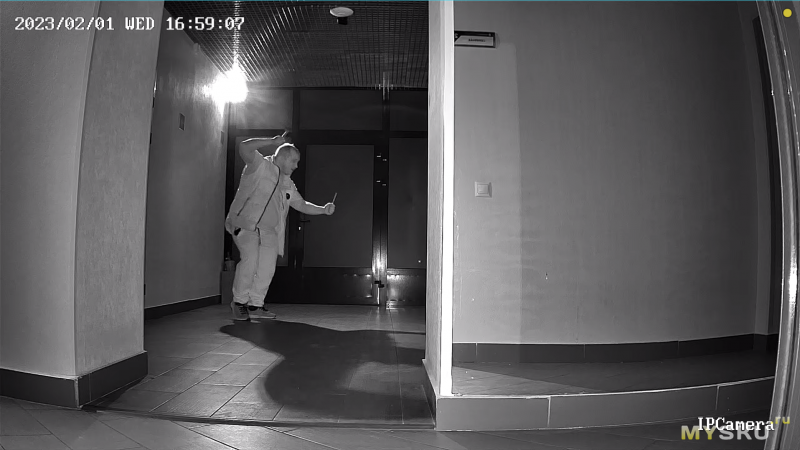 Тест номер 2
Тест номер 2
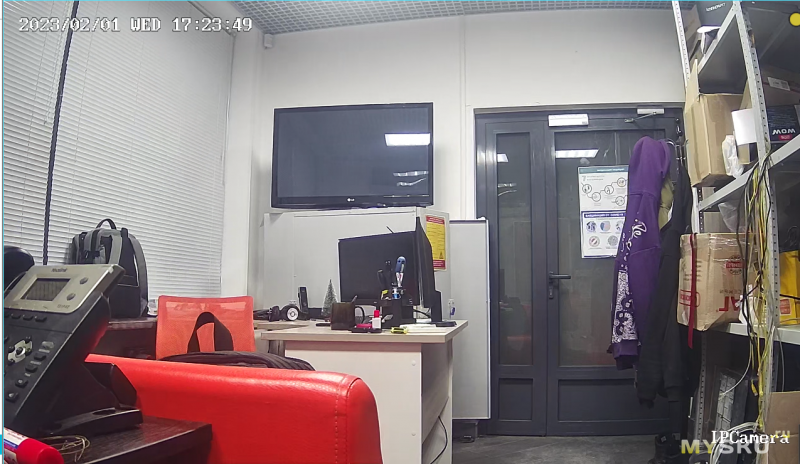 Во время второго теста в кадре все-таки проявился какой-то жуткий артефакт:)
Во время второго теста в кадре все-таки проявился какой-то жуткий артефакт:)
 Камера может работать не только с одноименным регистратором, но и другими устройствами, поддерживающими протокол ONVIF, на своей практике знаю, что некоторые вендоры, даже имея на борту этот протокол, все равно не работают с аппаратами другого производителя, эта камера же кушается сторонним регистратором спокойно.
Камера может работать не только с одноименным регистратором, но и другими устройствами, поддерживающими протокол ONVIF, на своей практике знаю, что некоторые вендоры, даже имея на борту этот протокол, все равно не работают с аппаратами другого производителя, эта камера же кушается сторонним регистратором спокойно.
 Если подключить IP камеру напрямую к сети, естественно, через POE адаптер, то она получит IP адрес из вашей сети, и к ней тоже можно будет подключиться по WEB интерфейсу. Правда Live режима мы там не найдем, а лишь вкладку с логами и настройками.
Если подключить IP камеру напрямую к сети, естественно, через POE адаптер, то она получит IP адрес из вашей сети, и к ней тоже можно будет подключиться по WEB интерфейсу. Правда Live режима мы там не найдем, а лишь вкладку с логами и настройками.
Камера ведет собственное логирование, может быть, кому-то и пригодится, но мне за весь опыт работ логи с самой камеры не пригодились ни разу, разве что логи с регистратора.
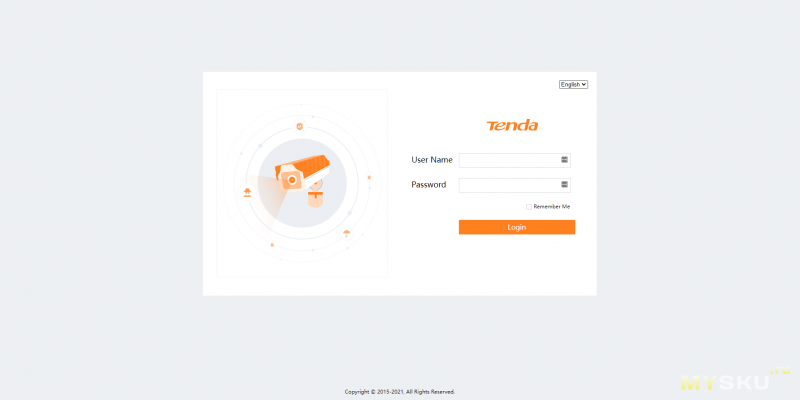 Вкладка с конфигурацией камеры интереснее, здесь мы можем найти параметры даты-времени, сети, обнаружения движения, почтовых уведомления, настройки изображения, создания пользователей и некоторые настройки безопасности. Ниже скриншоты из каждого пункта интерфейса камеры, объяснять смысла нет, все очень похоже не раздел настроек на регистраторе.
Вкладка с конфигурацией камеры интереснее, здесь мы можем найти параметры даты-времени, сети, обнаружения движения, почтовых уведомления, настройки изображения, создания пользователей и некоторые настройки безопасности. Ниже скриншоты из каждого пункта интерфейса камеры, объяснять смысла нет, все очень похоже не раздел настроек на регистраторе.
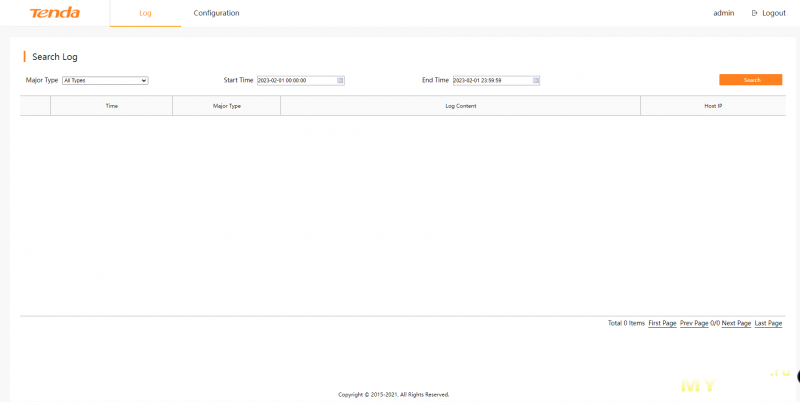
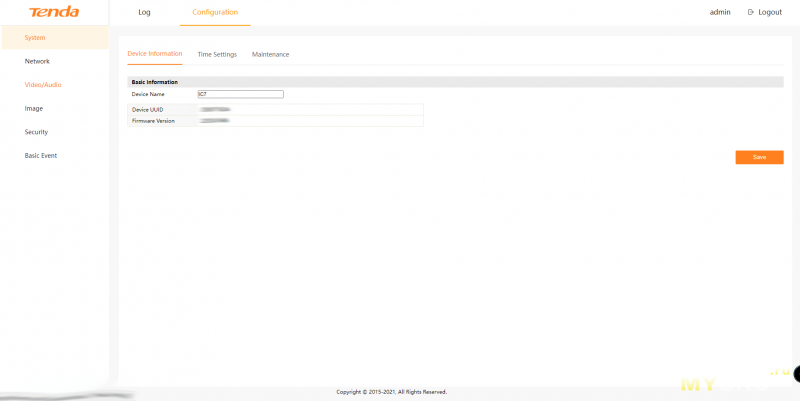
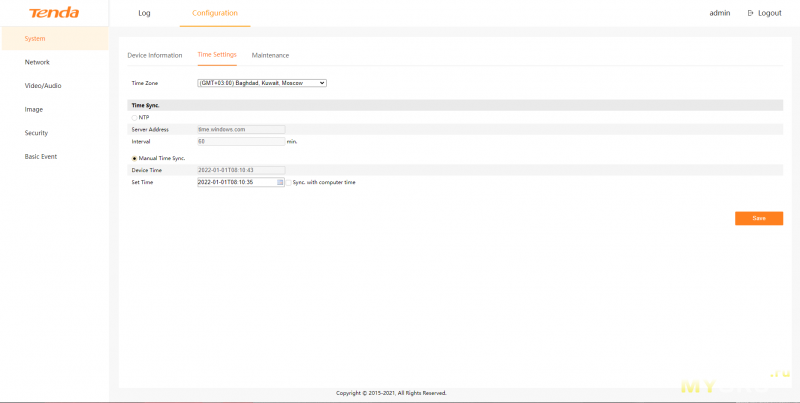
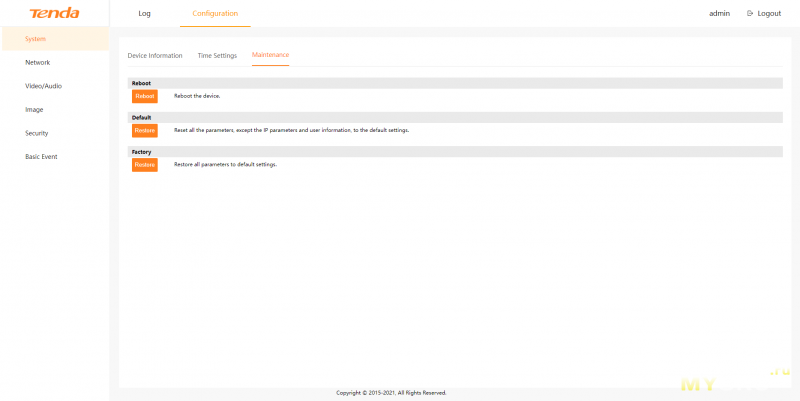
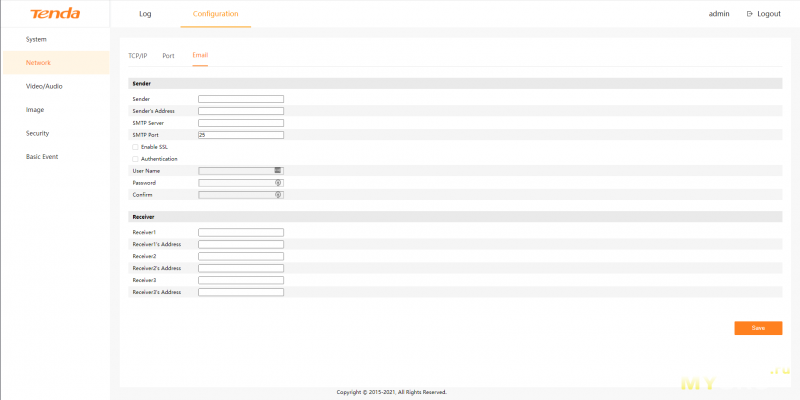
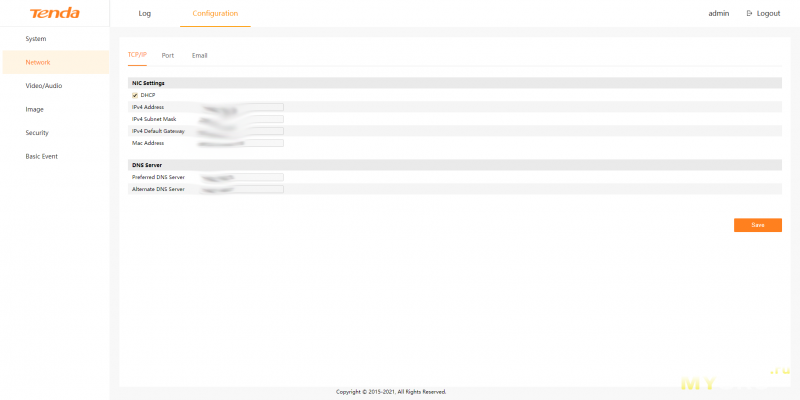
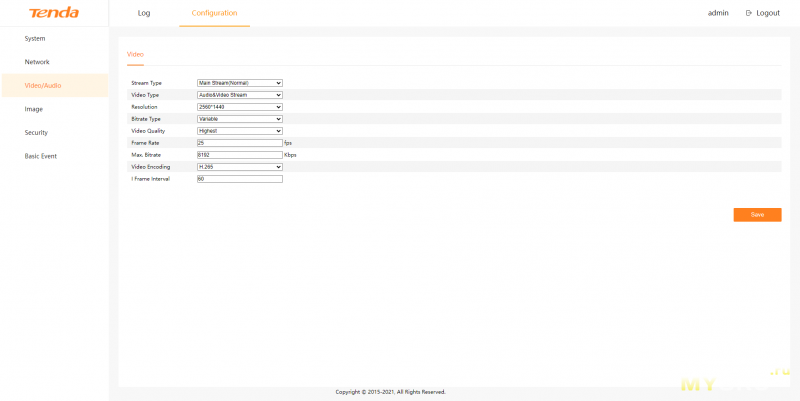
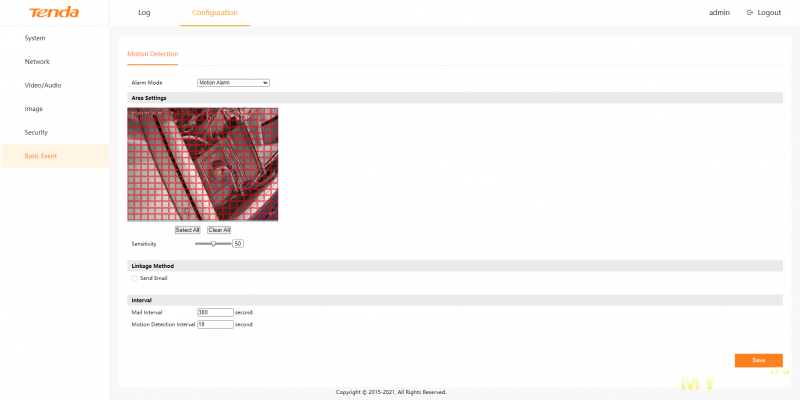
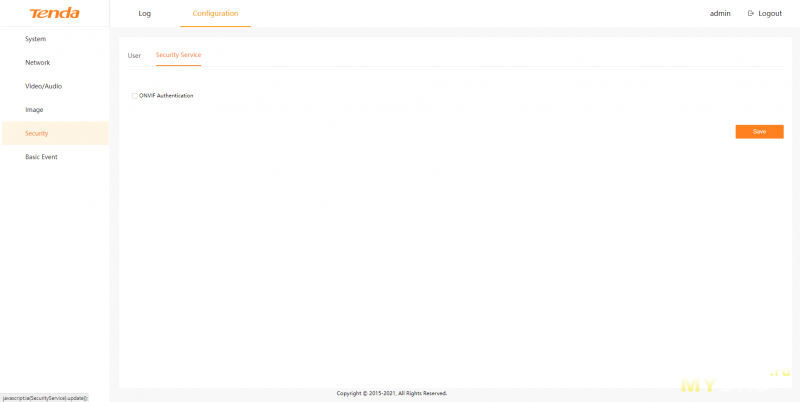
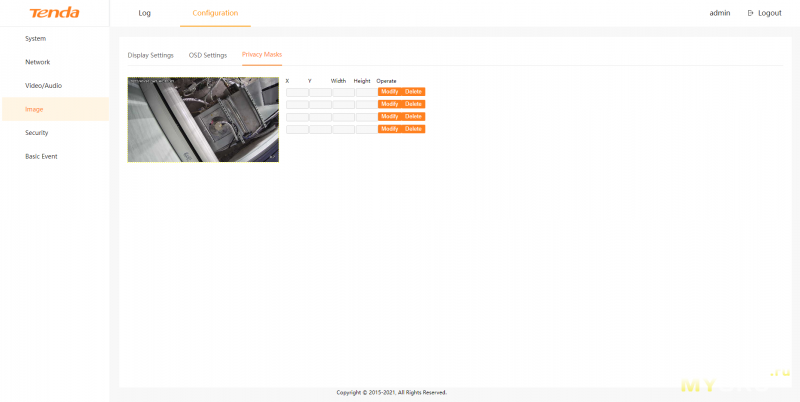
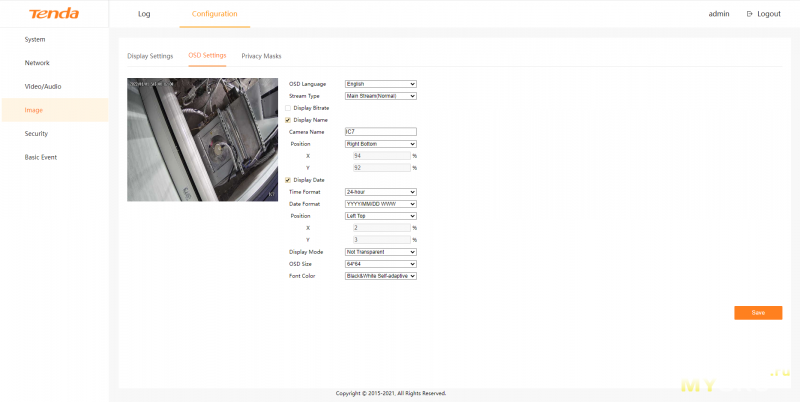
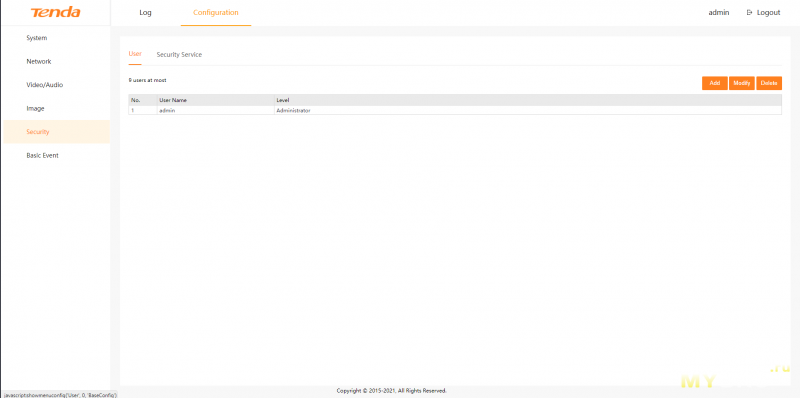
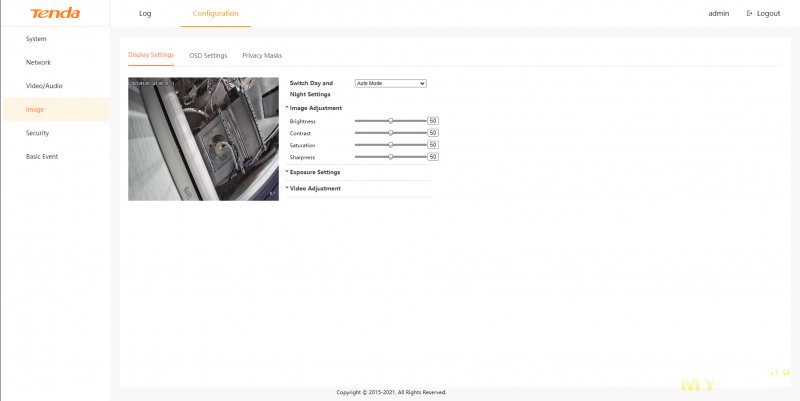 В целом комплектом и его функционалом доволен. Как уже было сказано качество сборки у железа хорошее, качество изображения, удобство работы с интерфейсом и приложением более чем приемлемо, хотя есть очень маленькие, на мой взгляд, нюансы, но не критично. Регистратор работает сутки напролет, да для него маловато, но тем не менее лагов, зависаний обнаружено не было, видео записывалось исправно, регистратор особо не грелся за исключением HDD, но это вопрос к производителю HDD, ведь он рассчитан на работу в системах видеонаблюдения. В целом, в купе с уличными камерами этот видеорегистратор станет авангардом безопасности и спокойствия в вашем доме:)
В целом комплектом и его функционалом доволен. Как уже было сказано качество сборки у железа хорошее, качество изображения, удобство работы с интерфейсом и приложением более чем приемлемо, хотя есть очень маленькие, на мой взгляд, нюансы, но не критично. Регистратор работает сутки напролет, да для него маловато, но тем не менее лагов, зависаний обнаружено не было, видео записывалось исправно, регистратор особо не грелся за исключением HDD, но это вопрос к производителю HDD, ведь он рассчитан на работу в системах видеонаблюдения. В целом, в купе с уличными камерами этот видеорегистратор станет авангардом безопасности и спокойствия в вашем доме:)
Заранее приношу свои извинения за орфографию и грамматику текста, все допущенные ошибки сделаны не специально, а только по незнанию и в связи с несовершенством программ автоматической проверки текстов.
Кому интересно прошу в обзор.
Характеристики:
| Входные видео каналы | 8 IP каналов |
| Максимальное разрешение | 2560 x 1440 пикселей |
| Входная пропускная способность | 100 Мбит/с |
| Форматы видеосжатия | H.264M, H.265 |
| Частота записи кадров | 25 к/с |
| Запись звука | Да |
| Поддержка облачных сервисов | Да |
| Поддержка HDD | до 10 ТБ |
| Поддержка RAID | Нет |
| Поддерживаемые протоколы | HTTP/S, SSH, RTSP, ONVIF, NAT, DHCP, UPnP, SMTP |
| Длина, ширина, высота (mm) | 203,280,45 |
IP камера Tenda
| Разрешение матрицы | 4 Мп |
| Фокусное расстояние линзы | 4 мм |
| Максимальное разрешение | 2560 x 1440 пикселей |
| Порты | RJ-45(100 Мбит/с) |
| Поддержка POE | Да |
| Запись звука | Да |
| Ночной режим | до 30 м. |
| Формат видео сжатия | H.264M, H.265 |
| Поддержка протоколов | RTSP, HTTP, DHCP, ONVIF |
| PTZ | Нет |
Распаковка регистратора
Сам регистратор приехал в довольно плотной, увесистой картонной упаковке
 Внутри упаковано хорошо, для предотвращения повреждений регистратор обернут в антистатический пакет и обложен вставками из пенистого материала. в комплекте имеются инструкции на нескольких языках, включая русский, винтики для крепления HDD, гарантийный талон, дешевая, но рабочая мышь для управления регистратором напрямую(далее мы ее используем), также блок питания 90W +48V(для питания самого регистратора и IP камер подключенных к нему), и сетевой кабель с евровилкой с одного и IEC320-C13 с другого конца.
Внутри упаковано хорошо, для предотвращения повреждений регистратор обернут в антистатический пакет и обложен вставками из пенистого материала. в комплекте имеются инструкции на нескольких языках, включая русский, винтики для крепления HDD, гарантийный талон, дешевая, но рабочая мышь для управления регистратором напрямую(далее мы ее используем), также блок питания 90W +48V(для питания самого регистратора и IP камер подключенных к нему), и сетевой кабель с евровилкой с одного и IEC320-C13 с другого конца.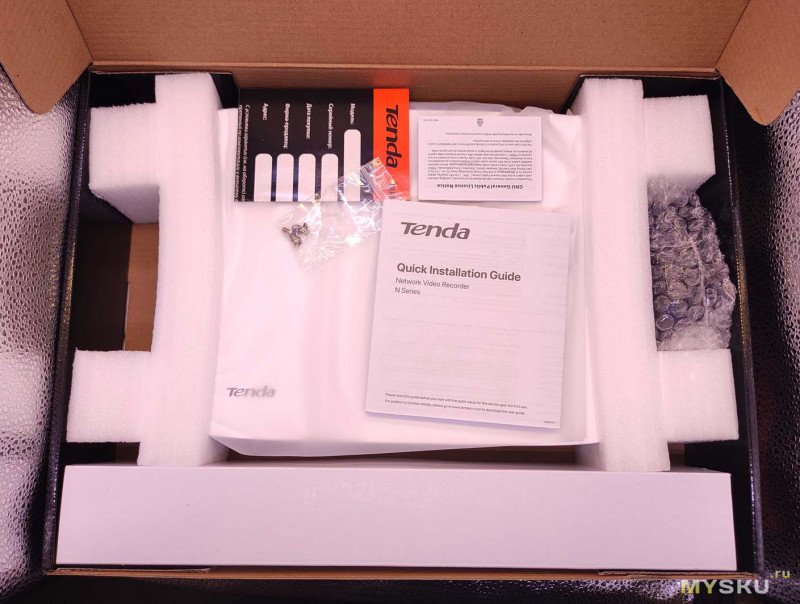
 Корпус регистратора имеет снежно-белый, матовый цвет с легкой частичной перфорацией, качество пластика на высоте, не сильно прогибается, не марается от прикосновений, в правом верхнем углу светодиод, показывающий работу регистратора, а также возникновение ошибок. Шасси сделано из алюминия или цинка, не сильно разбираюсь в металлах, но, на первый взгляд и прикосновения, твердое и крепкое. Также в нижней части имеются отверстия для крепления HDD, крепления самого регистратора на стенку или другую поверхность. Шильдик с MAC адресом, серийным номером, QR кодом для подключения с приложения и некоторой другой информацией. Прикручивается к пластиковому корпусу на целых 6 винтов. Ножки не прорезинены, что печально.
Корпус регистратора имеет снежно-белый, матовый цвет с легкой частичной перфорацией, качество пластика на высоте, не сильно прогибается, не марается от прикосновений, в правом верхнем углу светодиод, показывающий работу регистратора, а также возникновение ошибок. Шасси сделано из алюминия или цинка, не сильно разбираюсь в металлах, но, на первый взгляд и прикосновения, твердое и крепкое. Также в нижней части имеются отверстия для крепления HDD, крепления самого регистратора на стенку или другую поверхность. Шильдик с MAC адресом, серийным номером, QR кодом для подключения с приложения и некоторой другой информацией. Прикручивается к пластиковому корпусу на целых 6 винтов. Ножки не прорезинены, что печально. С задней части порты(слева направо): Питание +48V, POE порты для камер(8 шт.), LAN порт для подключения к сети, аудио вход и выход (тюльпаны), HDMI для подключения к монитору, VGA, 2 USB порта для подключения периферии(мышь, внешний HDD). Предусмотрен винтик для подключения внешнего заземления.
С задней части порты(слева направо): Питание +48V, POE порты для камер(8 шт.), LAN порт для подключения к сети, аудио вход и выход (тюльпаны), HDMI для подключения к монитору, VGA, 2 USB порта для подключения периферии(мышь, внешний HDD). Предусмотрен винтик для подключения внешнего заземления. Внутри все просто: единственная плата, занимающая треть всего корпуса. Качество маски и пайки на 4+. Видно, что не распаяны некоторые детали, что говорит об универсальности платы для нескольких моделей. Понравилось, что гнездо для HDD припаяно к плате, а не в виде отдельных проводков. Не понравилось, что нет активного охлаждения в виде вентилятора, так что в жаркую погоду регу будет тяжко, лучше об этом заранее позаботиться.
Внутри все просто: единственная плата, занимающая треть всего корпуса. Качество маски и пайки на 4+. Видно, что не распаяны некоторые детали, что говорит об универсальности платы для нескольких моделей. Понравилось, что гнездо для HDD припаяно к плате, а не в виде отдельных проводков. Не понравилось, что нет активного охлаждения в виде вентилятора, так что в жаркую погоду регу будет тяжко, лучше об этом заранее позаботиться.Сразу установим HDD чтобы повторно не разбирать корпус:
 Диск, несмотря на габариты, встал как родной, отверстия для болтиков на днище все совпали, пластиковая крышка закрылась плотно. Честно говоря, в первый раз вижу, HDD можно было прикрутить на целых 6 винтов, но мы используем только 4 из комплекта.
Диск, несмотря на габариты, встал как родной, отверстия для болтиков на днище все совпали, пластиковая крышка закрылась плотно. Честно говоря, в первый раз вижу, HDD можно было прикрутить на целых 6 винтов, но мы используем только 4 из комплекта. .
.Распаковка IP камеры
 Коробка так же из плотного, качественного картона, внутри вспененного материала нет, за то бережно наклеена пленочка на объектив и IR излучатель. Под камерой имеется второе дно, отделенное картонной вставкой, под которой лежат инструкции, дюбели для крепления камеры к стенке или потолку и шаблон для разметки сверления отверстий.
Коробка так же из плотного, качественного картона, внутри вспененного материала нет, за то бережно наклеена пленочка на объектив и IR излучатель. Под камерой имеется второе дно, отделенное картонной вставкой, под которой лежат инструкции, дюбели для крепления камеры к стенке или потолку и шаблон для разметки сверления отверстий.
 Корпус камеры изготовлен из качественного матового пластика, тушка камеры плотно вращается в шасси, что очень хорошо. Рядом с объективом имеется крохотное отверстие, за которым прячется микрофон. За кадром разобрал корпус тушки: резиновых уплотнителей нет, что говорит о том, что на улице ее не используешь. Кабель выходит только Ethernet, отдельное питание не предусмотрено, отдельный вывод звука тоже не предусмотрен.
Корпус камеры изготовлен из качественного матового пластика, тушка камеры плотно вращается в шасси, что очень хорошо. Рядом с объективом имеется крохотное отверстие, за которым прячется микрофон. За кадром разобрал корпус тушки: резиновых уплотнителей нет, что говорит о том, что на улице ее не используешь. Кабель выходит только Ethernet, отдельное питание не предусмотрено, отдельный вывод звука тоже не предусмотрен. На задней части камеры имеется шильдик с MAC адресом и прочей информацией, а вентиляционные отверстия, отверстия для крепления к поверхности и кабель-канал для вывода кабеля.
На задней части камеры имеется шильдик с MAC адресом и прочей информацией, а вентиляционные отверстия, отверстия для крепления к поверхности и кабель-канал для вывода кабеля.  Перейдем к проверке работоспособности:
Перейдем к проверке работоспособности:Подключил регистратор в локальной сети обычным патч-кордом, камеру той же марки, так же через патч-корд подключил к первому POE порту регистратора, подал питание. С ходу регистратор адрес не получил. Подключаемся через HDMI и воткнул мышь. Меня встретило стандартное окно первичной настройки. Выбрал русский язык(здесь он есть*), часовой пояс, дату и время.
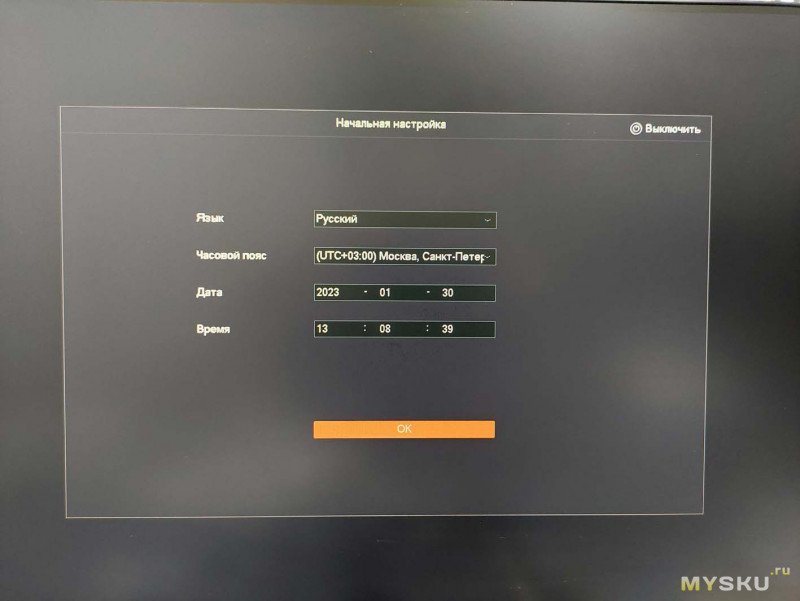 Нажимаем ОК, и придумываем пароль Админа, а также вводим почтовый адрес для сброса пароля на всякий случай.
Нажимаем ОК, и придумываем пароль Админа, а также вводим почтовый адрес для сброса пароля на всякий случай.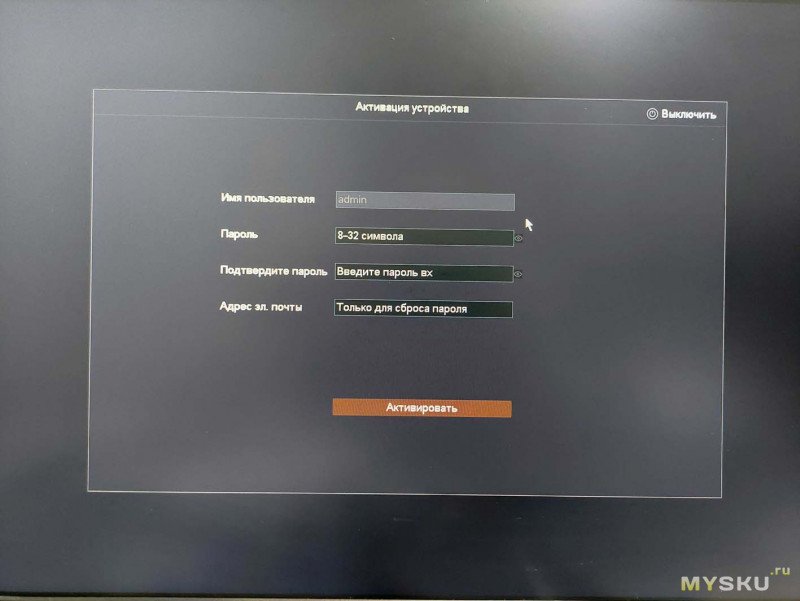 Далее рисуем графический ключ, он нужен только при использовании регистратора с монитором для доступа к панели управления.
Далее рисуем графический ключ, он нужен только при использовании регистратора с монитором для доступа к панели управления.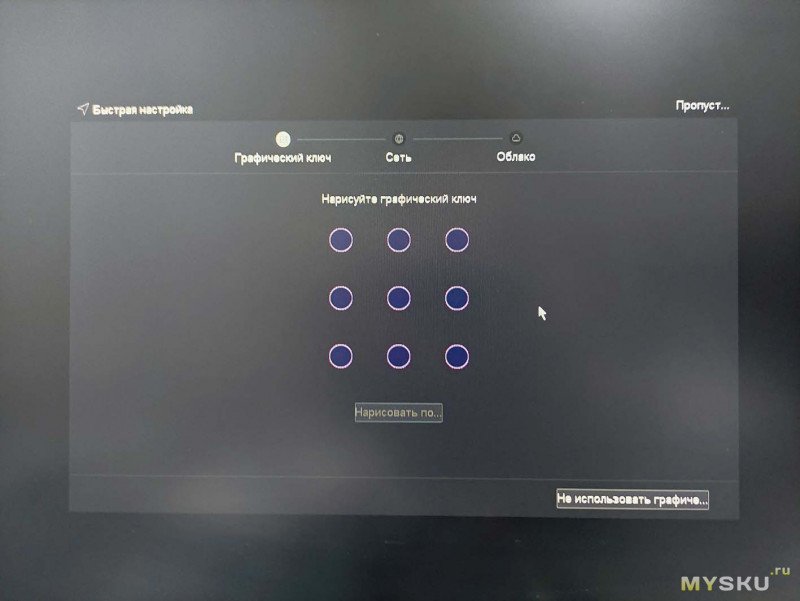 В следующем окне встречают параметры сети, которые регистратор уже получил по DHCP
В следующем окне встречают параметры сети, которые регистратор уже получил по DHCP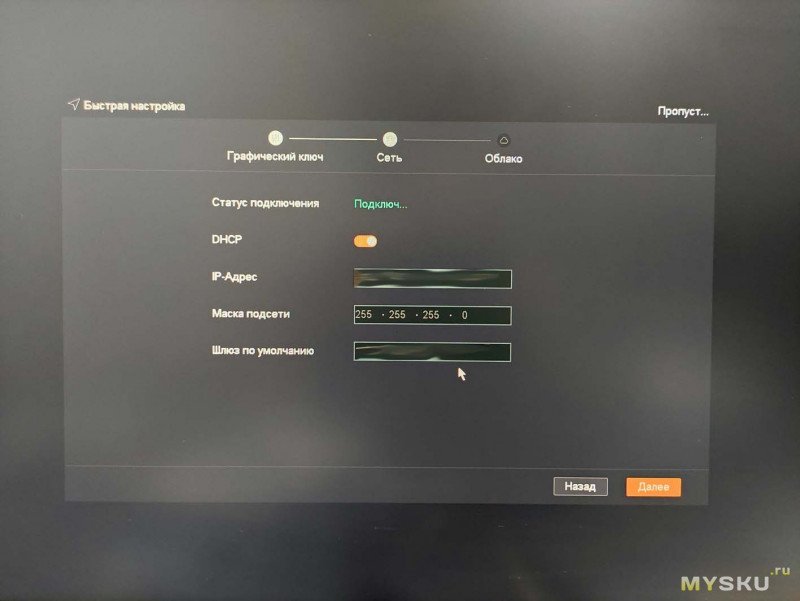 Далее окно настройки облачного вещания, но к нему мы вернемся позже
Далее окно настройки облачного вещания, но к нему мы вернемся позже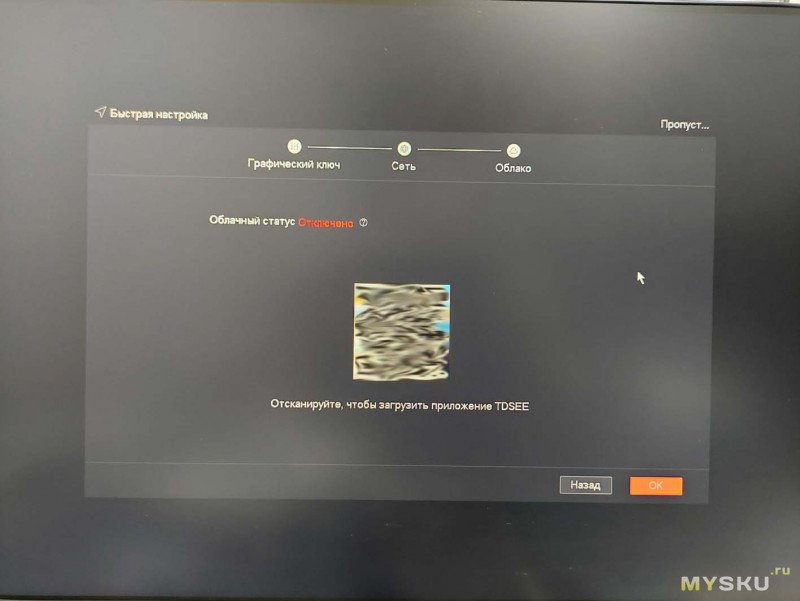 .
.IP адрес регистратора я знаю, поэтому заходим на WEB морду. В моем случае я использовал Yandex браузер.
Забегая вперед, скажу, что интерфейс мне понравился, яркий, простой, неглючный. Вводим созданный нами логин-пароль, пытаемся выбрать язык и ХОБА, а русского то и нет, что странно, ведь в локальном интерфейсе он есть, может появиться с обновлением прошивки, не знаю. Ну да ладно, вводим созданный нами логин-пароль и жмакаем LOGIN.
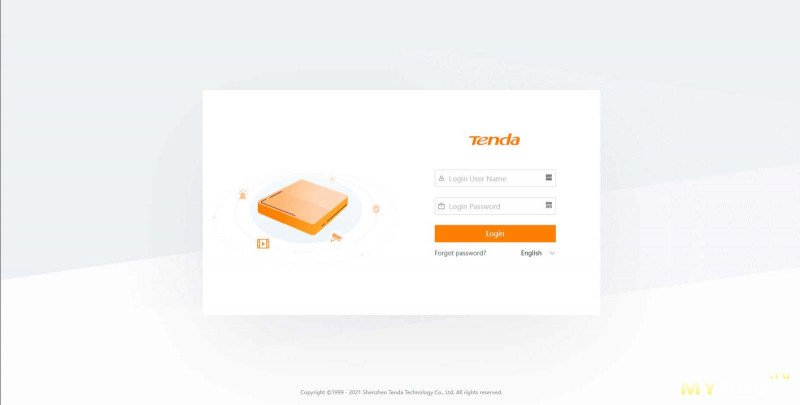 Встречает нас пустая сетка, справа элементы управления PTZ, коими наша камера не оснащена, внизу сетки кнопки включения звука, выбора потока, создания скриншотов и клипов, а увеличения и полноэкранного режима. Слева список камер, и мы видим, что наша подключенная камера уже доступна, жмем на нее и она появляется в первой ячейке сетки, по умолчанию включается вторичный поток с пониженным разрешением. Понравилось то, что для просмотра камер в браузере не нужно использовать IE, как это часто бывает, и не нужно ставить отдельные плагины.
Встречает нас пустая сетка, справа элементы управления PTZ, коими наша камера не оснащена, внизу сетки кнопки включения звука, выбора потока, создания скриншотов и клипов, а увеличения и полноэкранного режима. Слева список камер, и мы видим, что наша подключенная камера уже доступна, жмем на нее и она появляется в первой ячейке сетки, по умолчанию включается вторичный поток с пониженным разрешением. Понравилось то, что для просмотра камер в браузере не нужно использовать IE, как это часто бывает, и не нужно ставить отдельные плагины.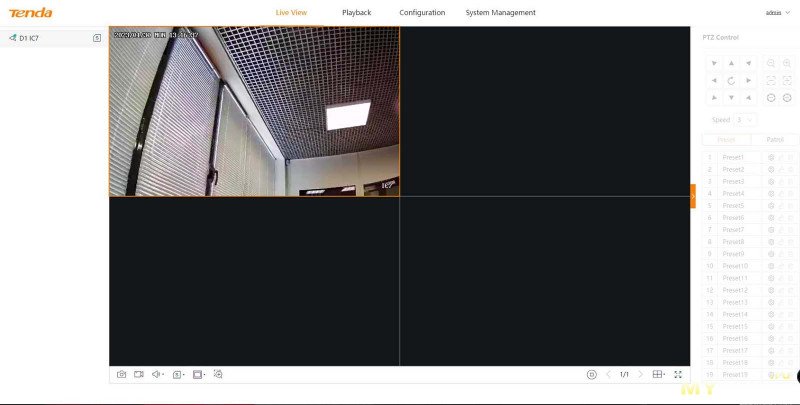 Пройдемся по разделам Web морды
Пройдемся по разделам Web мордыВо вкладке «Playback» слева выбор камеры для просмотра, ниже календарь для выбора дня, внизу временная линия для выбора времени просмотра, кнопки для включения звука и создания скриншота. Все понятно, логично и без сложностей.
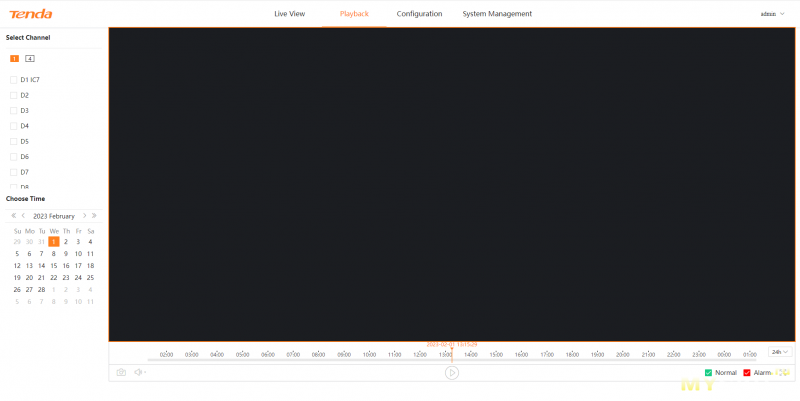 Самая информативная вкладка «Configuration»
Самая информативная вкладка «Configuration»В вкладке «Channel» имеются возможности настройки и добавления новых камер, видим нашу единственную камеру с назначенным ей локальным IP адресом. Понимаем, что при подключении камеры непосредственно к регистратору, IP адрес ей выдается из DHCP пула самого регистратора
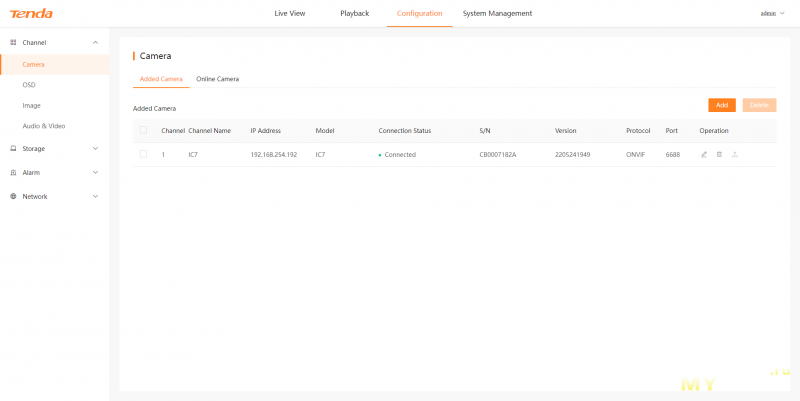 имеются настройки отображения информации на картинке, такой как имя камеры, время и дата.
имеются настройки отображения информации на картинке, такой как имя камеры, время и дата.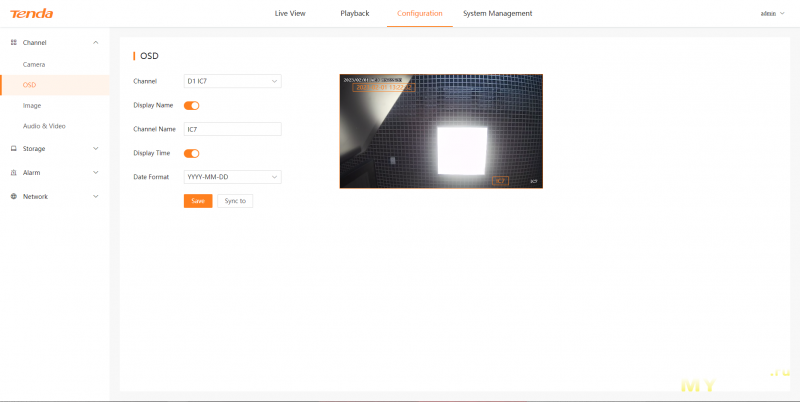 настройки изображения
настройки изображения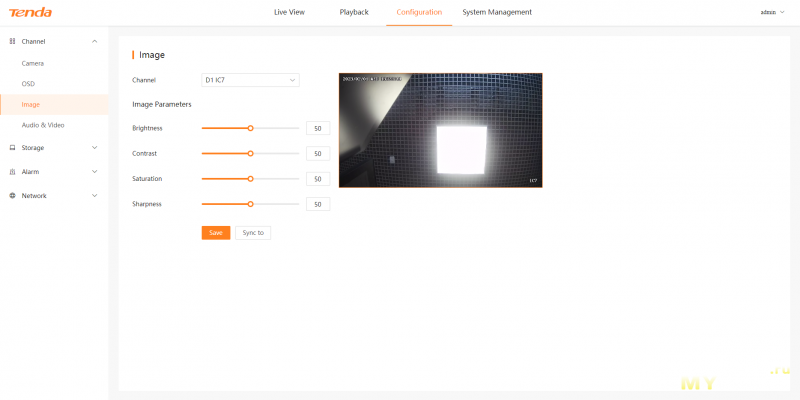 настройки кодирования видео и звука
настройки кодирования видео и звука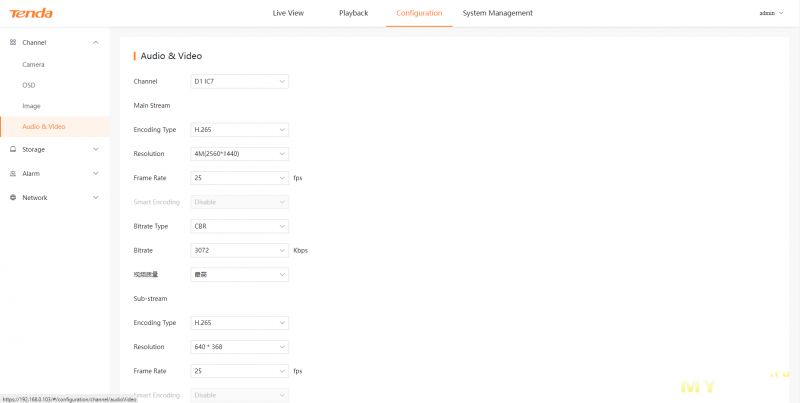 Переходим в под-вкладку «Storage». В пункте «HDD» видим, что диск наш распознался и уже начал писать на себя видео с камеры. Мой диск был чистый, но при желании его можно отформатировать здесь же, нажав на значок метлы справа.
Переходим в под-вкладку «Storage». В пункте «HDD» видим, что диск наш распознался и уже начал писать на себя видео с камеры. Мой диск был чистый, но при желании его можно отформатировать здесь же, нажав на значок метлы справа. 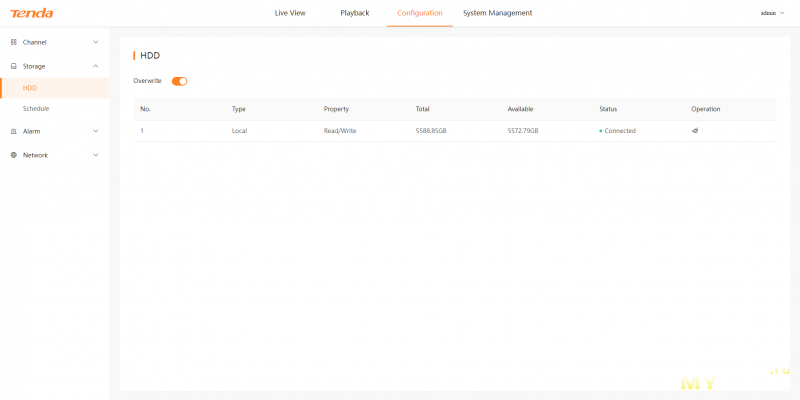 Пункт «Schedule» дает возможность настройки расписания записи, постоянно или по тревоге.
Пункт «Schedule» дает возможность настройки расписания записи, постоянно или по тревоге.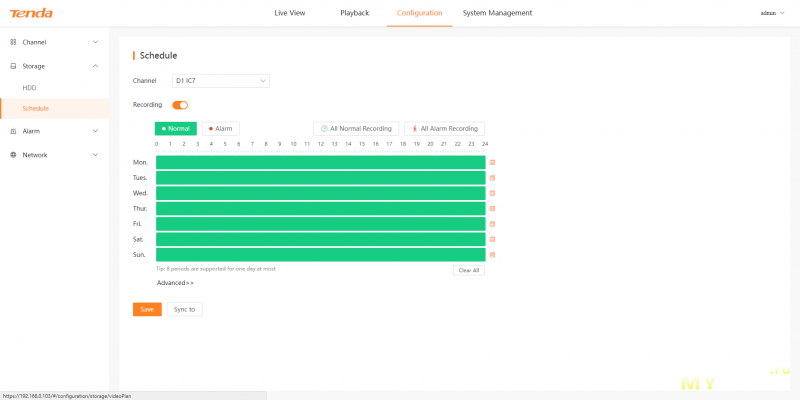 Переходим вкладку «Alarm»
Переходим вкладку «Alarm»Пункт «Motion Detection» позволяет установить область обнаружения движения, настроить можно на каждую камеру отдельно.
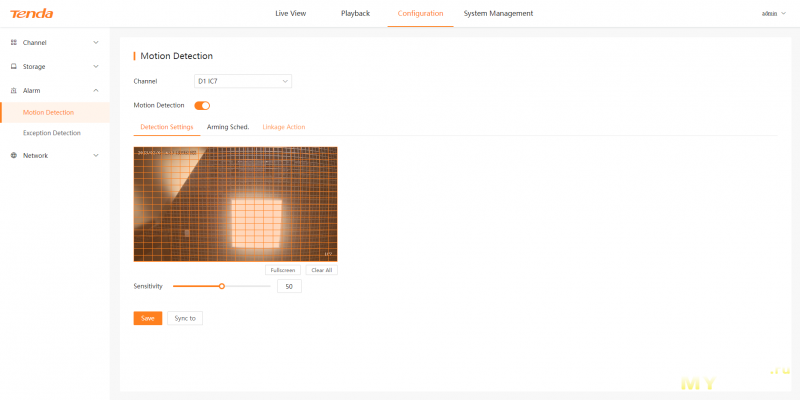 В пункте «Exception Detection» конфигурируется отправка уведомлений в приложение или на почту при обнаружении ошибок, таких как отключение камеры, неисправность HDD, переполнение HDD и т. п.
В пункте «Exception Detection» конфигурируется отправка уведомлений в приложение или на почту при обнаружении ошибок, таких как отключение камеры, неисправность HDD, переполнение HDD и т. п.Во вкладке «Internet» самое интересное.
Пункт настроек IP адреса регистратора
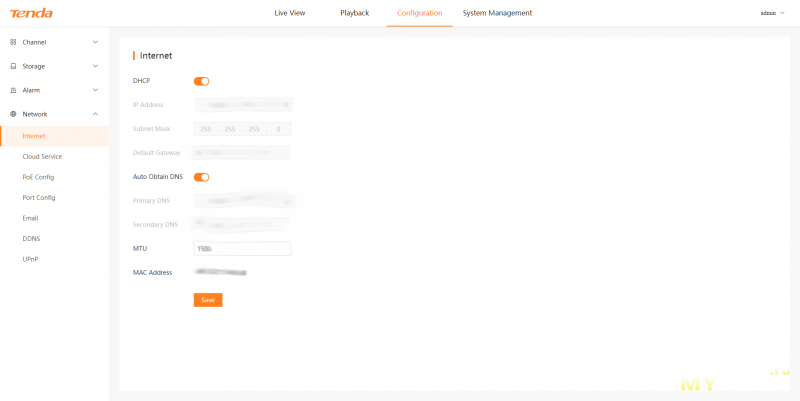 Настройка облачных служб
Настройка облачных служб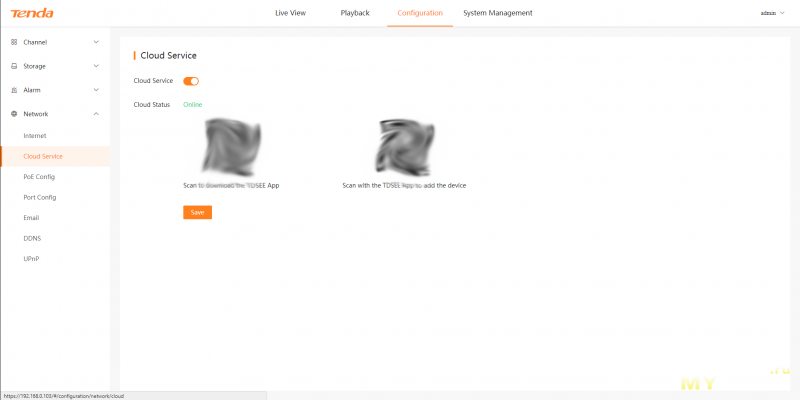 Конфигурация и мониторинг POE каналов
Конфигурация и мониторинг POE каналов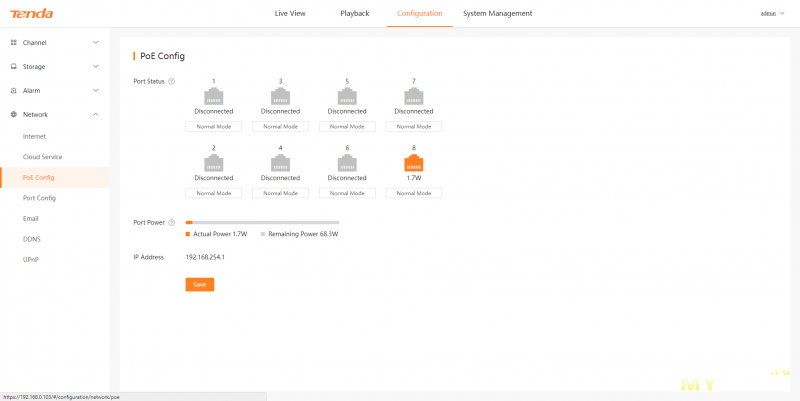 Настройка сетевых портов
Настройка сетевых портов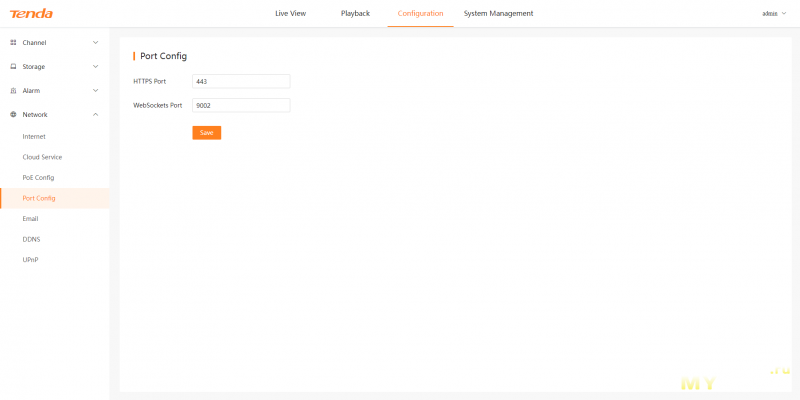 Настройка подключения к почтовому серверу для уведомлений
Настройка подключения к почтовому серверу для уведомлений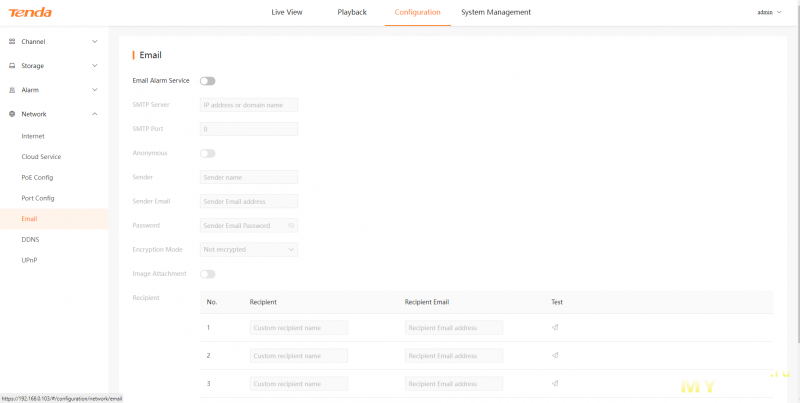 Настройка DDNS
Настройка DDNS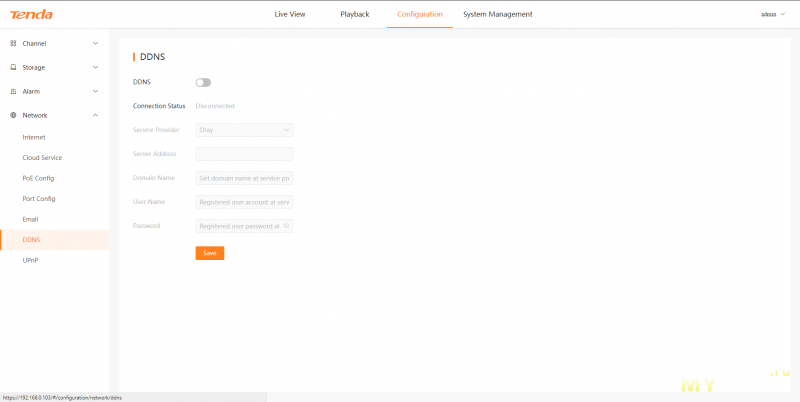 И настройка протокола UPnP
И настройка протокола UPnP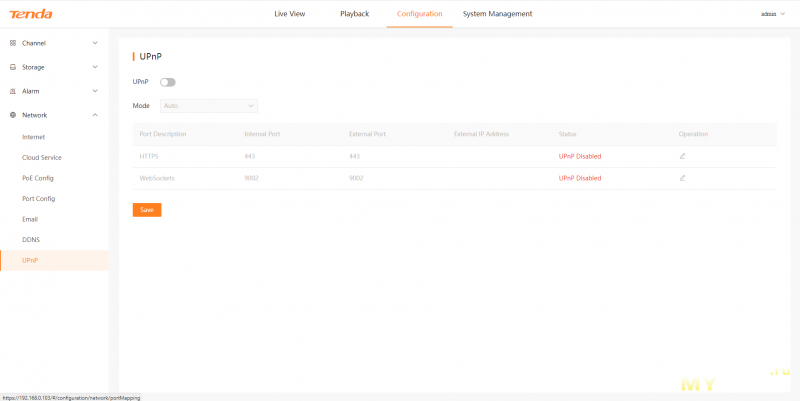 Переходим во вкладку «System Management»
Переходим во вкладку «System Management»Вкладка «Device Info»
Пункт «Device Info»
Здесь нас встречает информация о регистраторе в виде серийного номера, версии прошивки, системного времени, времени работы регистратора
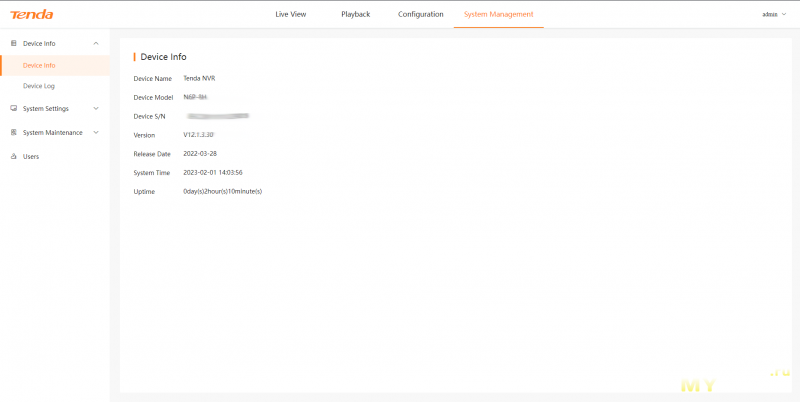 Пункт «Device log» содержит системные события регистратора
Пункт «Device log» содержит системные события регистратора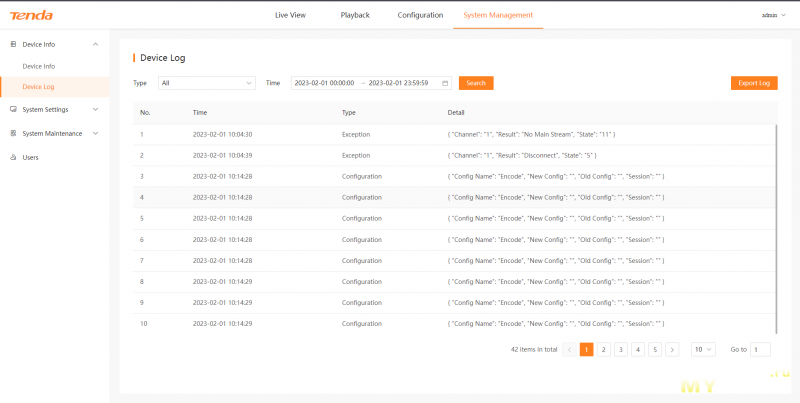 Во вкладке «System settings» в пункте «Basics» мы можем задать имя регистратору, которое будет отображаться в локальной сети, разрешение вывода картинки на монитор, а в пункте Time можем настроить время как вручную, так и синхронизацию с NTP серверами.
Во вкладке «System settings» в пункте «Basics» мы можем задать имя регистратору, которое будет отображаться в локальной сети, разрешение вывода картинки на монитор, а в пункте Time можем настроить время как вручную, так и синхронизацию с NTP серверами.Пункт «Basics»
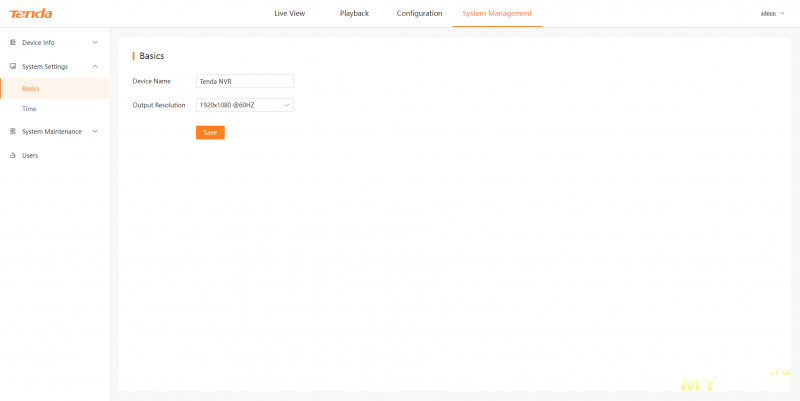 Пункт «Time»
Пункт «Time»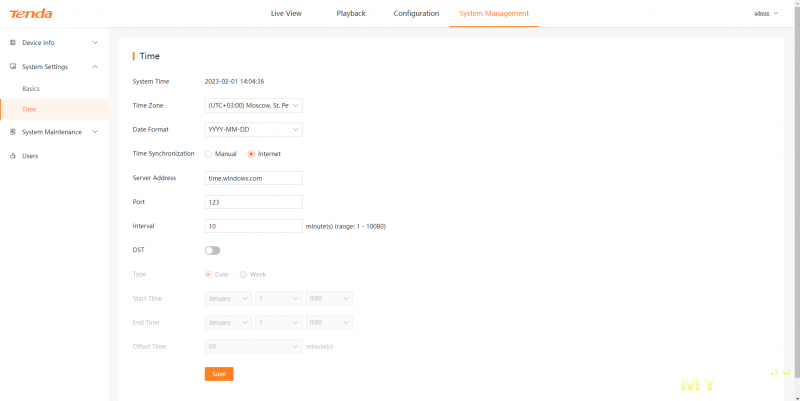 Во вкладке «System Maintenance» предоставляется возможность посмотреть и обновить прошивку, сделать бэкап и восстановить из файла конфигурацию регистратора, настроить расписание перезагрузки устройства, включить доступ по SSH к видеорегистратору для дебаггинга и прочих заумных непотребств.
Во вкладке «System Maintenance» предоставляется возможность посмотреть и обновить прошивку, сделать бэкап и восстановить из файла конфигурацию регистратора, настроить расписание перезагрузки устройства, включить доступ по SSH к видеорегистратору для дебаггинга и прочих заумных непотребств.Пункт «Firmware upgrade»
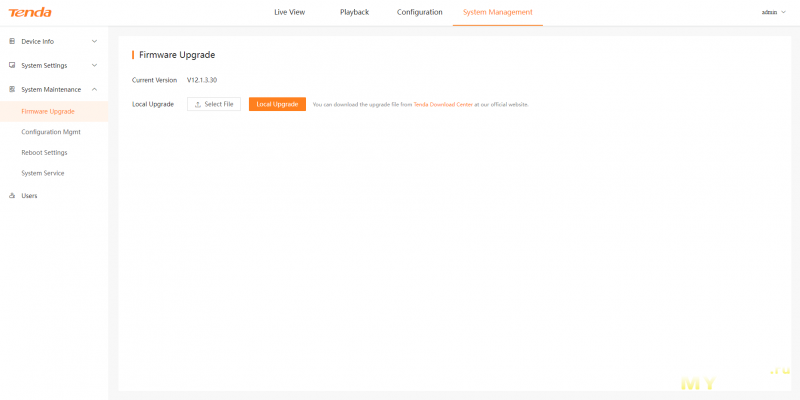 Пункт «Configuration Mgmt»
Пункт «Configuration Mgmt» Пункт «Reboot settings»
Пункт «Reboot settings»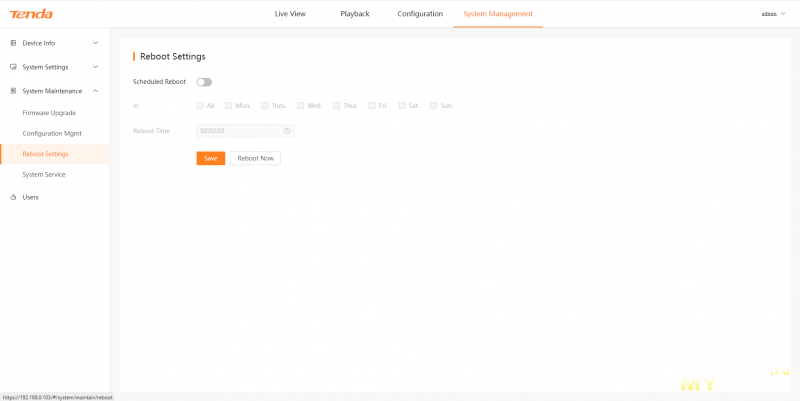 Пункт «System Service»
Пункт «System Service»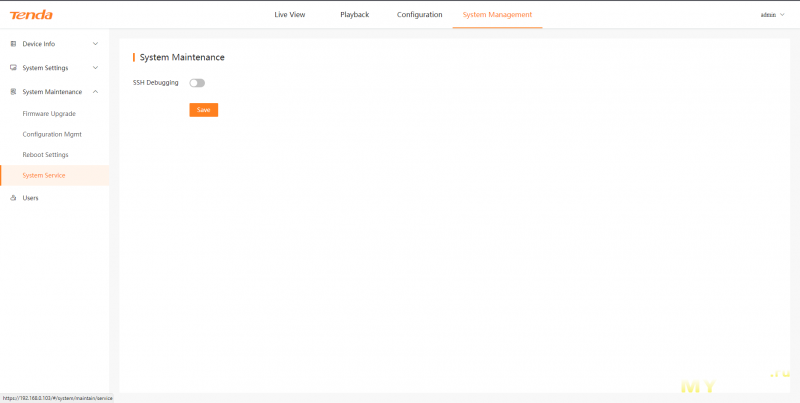 Во вкладке «Users» можем сменить свой пароль, или создать нового пользователя с настройкой прав доступа к конфигурациям, просмотру отдельных каналов и записей.
Во вкладке «Users» можем сменить свой пароль, или создать нового пользователя с настройкой прав доступа к конфигурациям, просмотру отдельных каналов и записей.«Users»
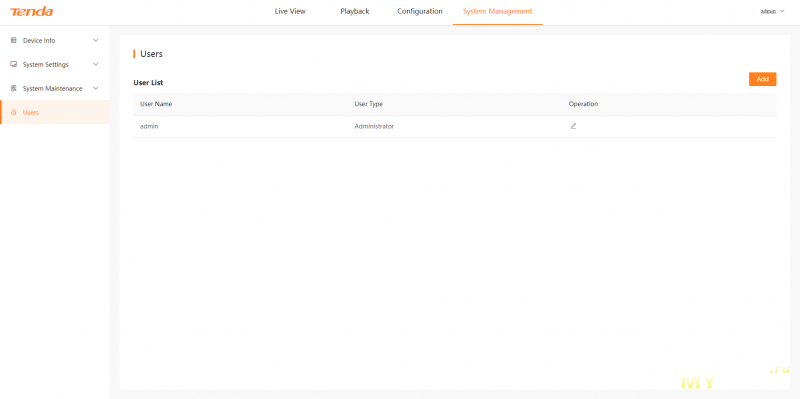 Создание нового пользователя и настройка прав
Создание нового пользователя и настройка прав Приступим к обзору очень важной функции «Cloud». Для тех, кто не знает, часто приходится получить доступ к видеозаписям извне, то есть с телефона, если нет доступа по локальной сети или физически, но не у всех есть белые IP адреса, и навыки настройки сетевого оборудования, для проброса портов и подключения по IP адресу. Для этого и придумана функция Cloud. Фактически видеорегистратор транслирует видео на сервер производителя, куда мы и подключаемся, и, соответственно получаем доступ к своему регистратору. для настройки нам понадобится смартфон, приложение TDSee (Доступно на Play маркете и в Appstore), и пара минут времени. Переходим на вкладку «Configuration», и во вкладке Network выбираем пункт «Cloud Service». Видим переключатель активности сервиса и два QR кода. Если переключатель смещен влево, то щелкаем на него, тем самым включив сервис. Далее, если приложения на телефоне нет, наводим камеру телефона на левый QR код, переходим по ссылке, и устанавливаем приложение «TDSee».
Приступим к обзору очень важной функции «Cloud». Для тех, кто не знает, часто приходится получить доступ к видеозаписям извне, то есть с телефона, если нет доступа по локальной сети или физически, но не у всех есть белые IP адреса, и навыки настройки сетевого оборудования, для проброса портов и подключения по IP адресу. Для этого и придумана функция Cloud. Фактически видеорегистратор транслирует видео на сервер производителя, куда мы и подключаемся, и, соответственно получаем доступ к своему регистратору. для настройки нам понадобится смартфон, приложение TDSee (Доступно на Play маркете и в Appstore), и пара минут времени. Переходим на вкладку «Configuration», и во вкладке Network выбираем пункт «Cloud Service». Видим переключатель активности сервиса и два QR кода. Если переключатель смещен влево, то щелкаем на него, тем самым включив сервис. Далее, если приложения на телефоне нет, наводим камеру телефона на левый QR код, переходим по ссылке, и устанавливаем приложение «TDSee».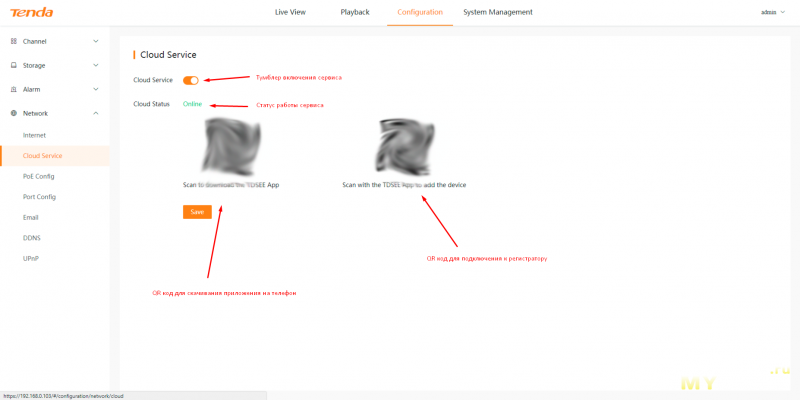
Приложение
При первом открытии приложения потребуется регистрация. Можно использовать учетную запись Google или Facebook либо просто с использованием адреса электронной почты или номера телефона.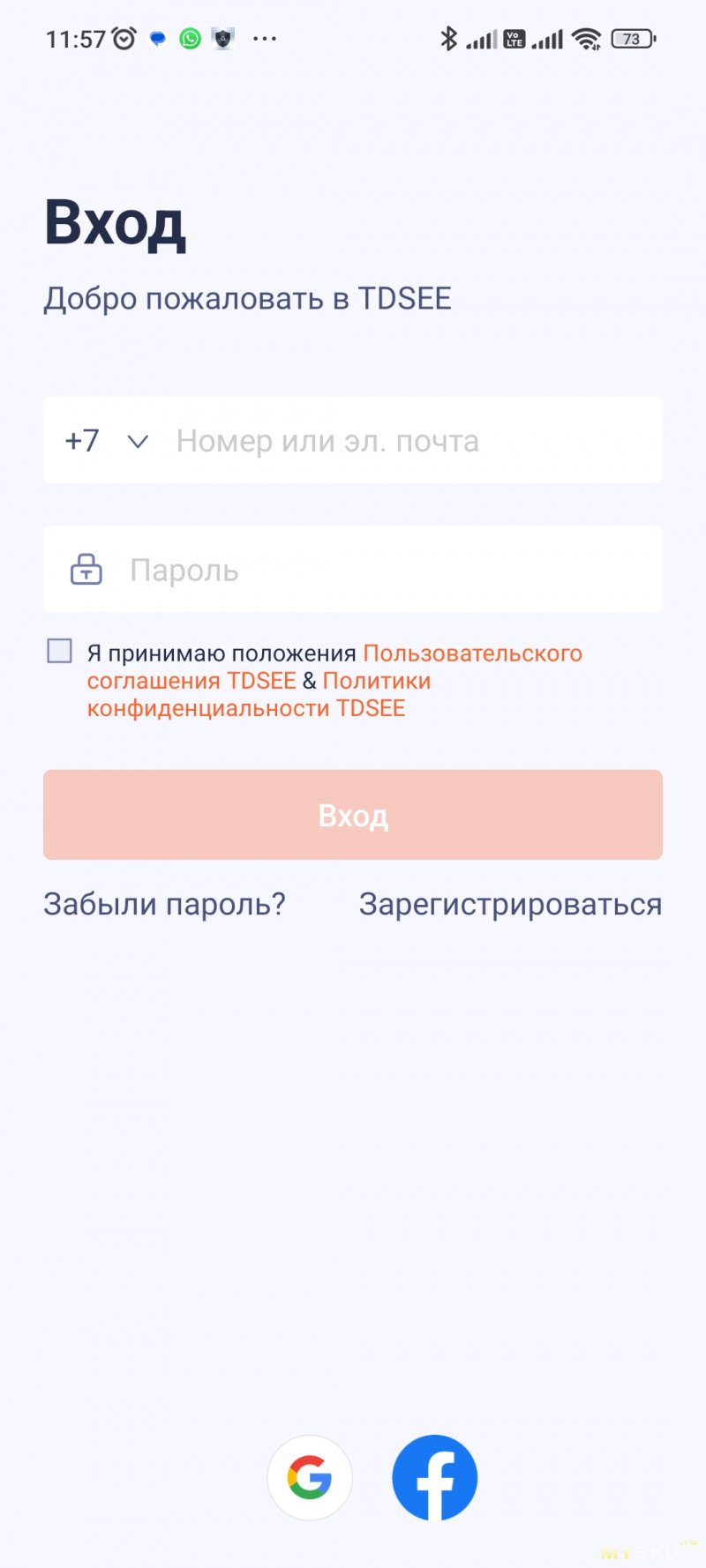 После регистрации попадаем на главное окно со списком устройств, где красуется страшная надпись «Нет устройства».
После регистрации попадаем на главное окно со списком устройств, где красуется страшная надпись «Нет устройства».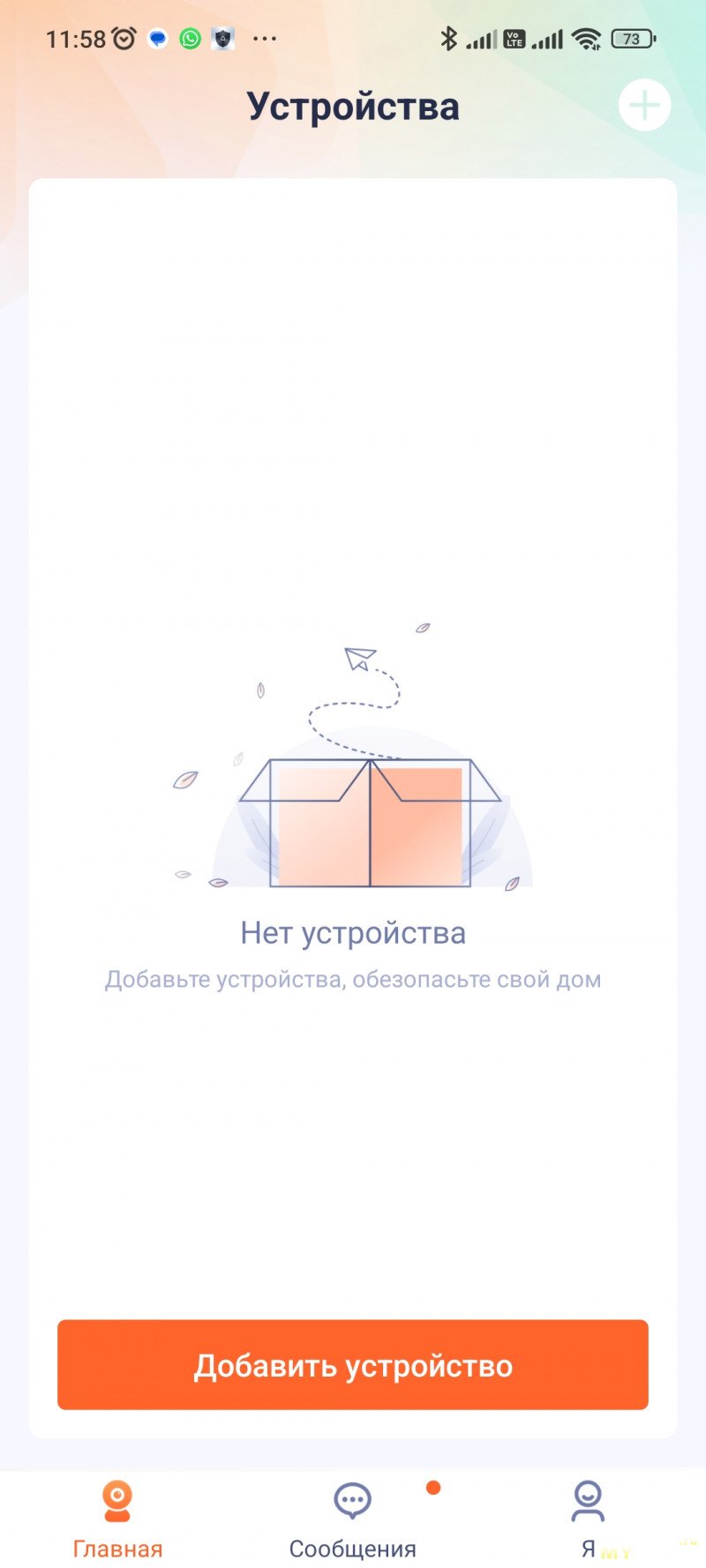 Как это нет, оно вот, передо мной. Показываем на него пальцем, а приложение его не видит, тогда нажимаем на кнопку «Добавить устройство» и у нас открывается камера с просьбой отсканировать QR код. Вот тут-то нам и пригождается правый QR код со вкладки «Cloud» в браузере компьютера. Сканируем его, ставим галочку над кнопкой «Далее» и
Как это нет, оно вот, передо мной. Показываем на него пальцем, а приложение его не видит, тогда нажимаем на кнопку «Добавить устройство» и у нас открывается камера с просьбой отсканировать QR код. Вот тут-то нам и пригождается правый QR код со вкладки «Cloud» в браузере компьютера. Сканируем его, ставим галочку над кнопкой «Далее» и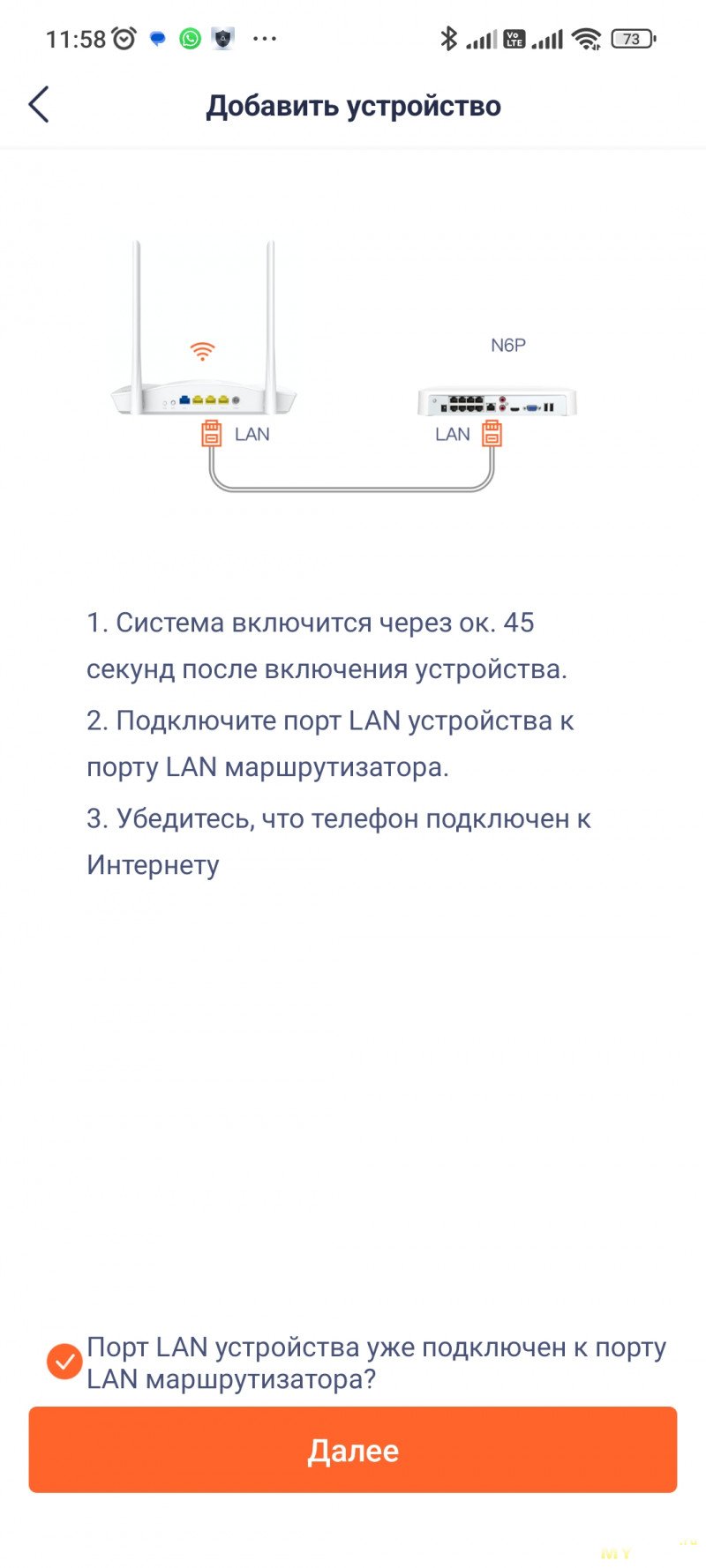 , спустя небольшое количество времени, регистратор, у нас, добавляется на главное окно приложения.
, спустя небольшое количество времени, регистратор, у нас, добавляется на главное окно приложения.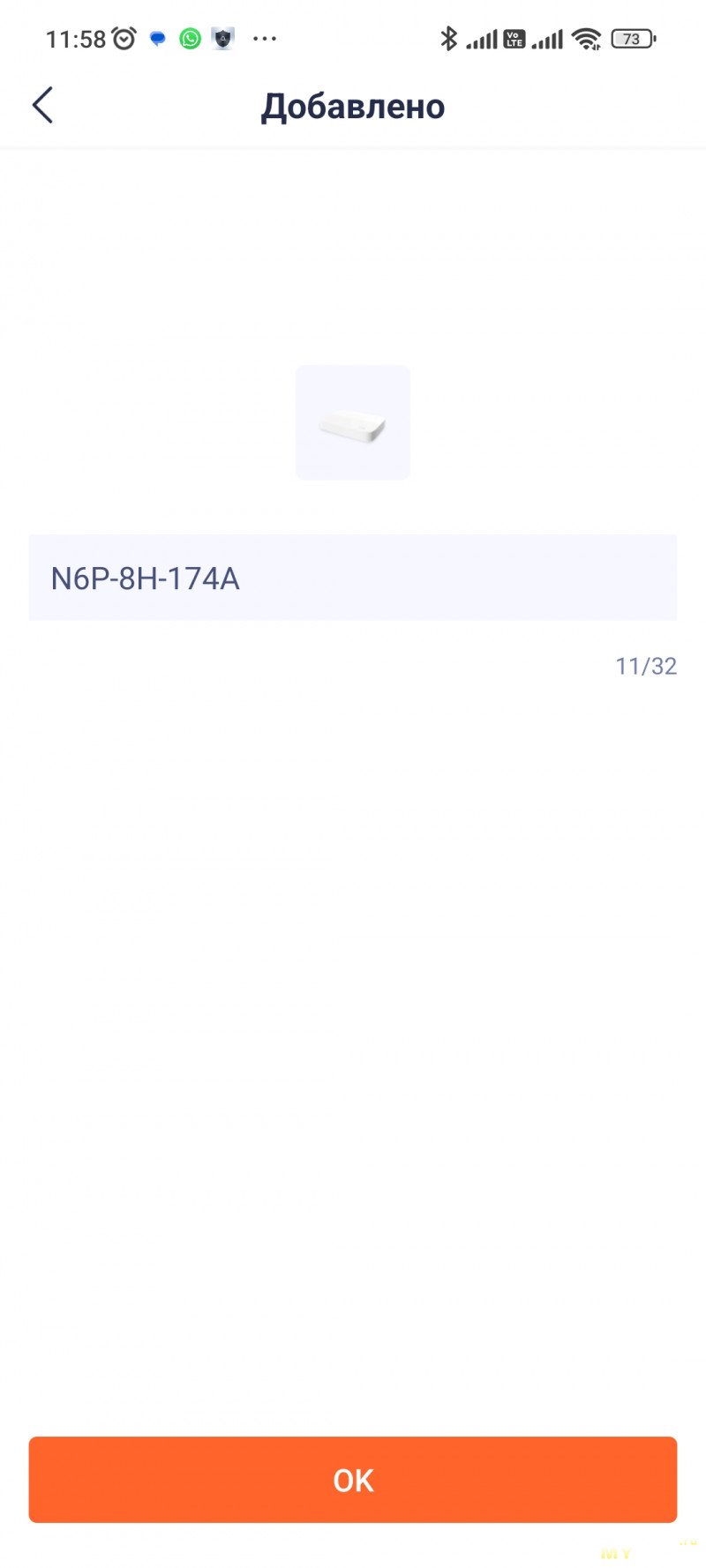
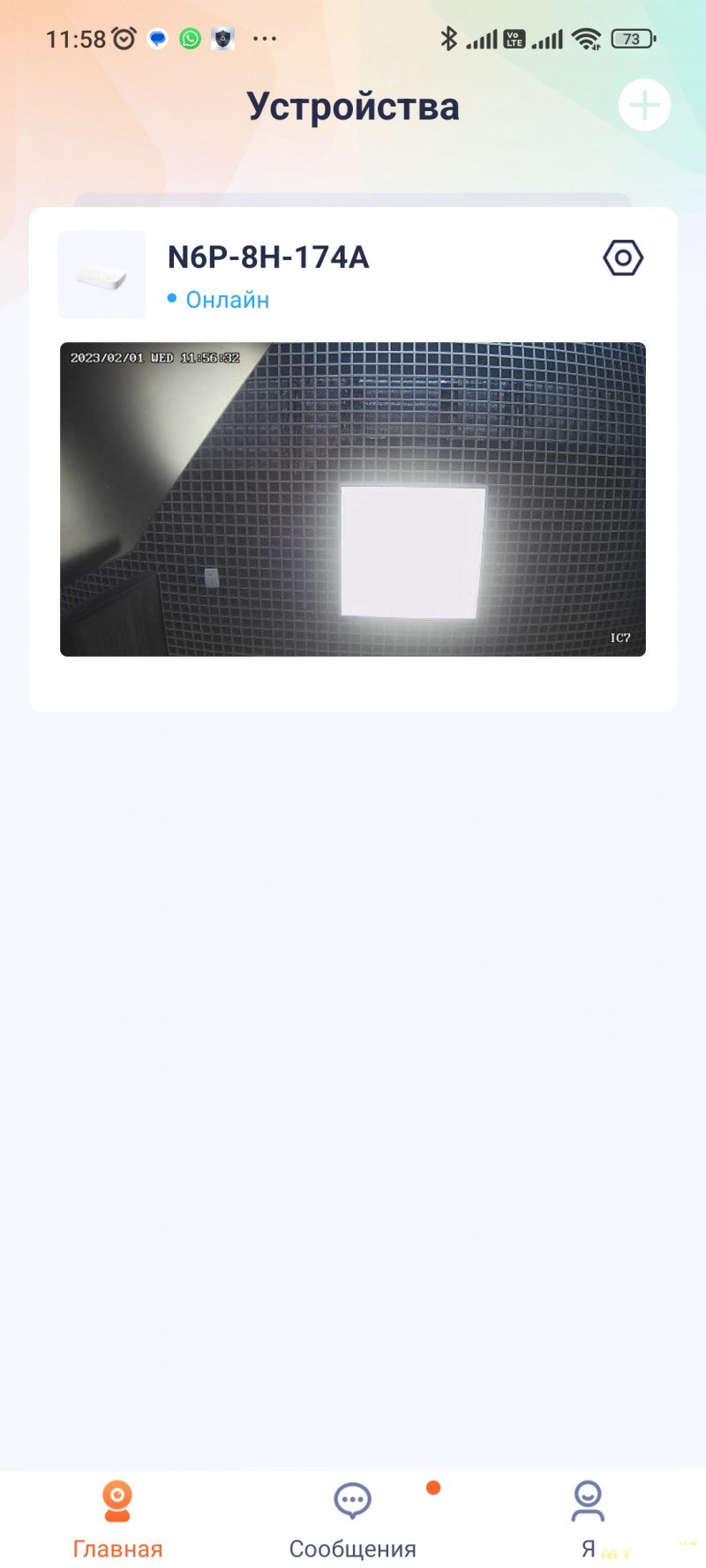 Важный момент: если после включения регистратора и службы «Cloud» прошло более получаса, то выскочит ошибка, поэтому стоит перезагрузить регистратор перед сканированием QR кода.
Важный момент: если после включения регистратора и службы «Cloud» прошло более получаса, то выскочит ошибка, поэтому стоит перезагрузить регистратор перед сканированием QR кода.Далее нажав на предпросмотр картинки с регистратора, попадаем в окно, где отображаются все каналы, в нашем случае работает только один канал, так как камера одна.
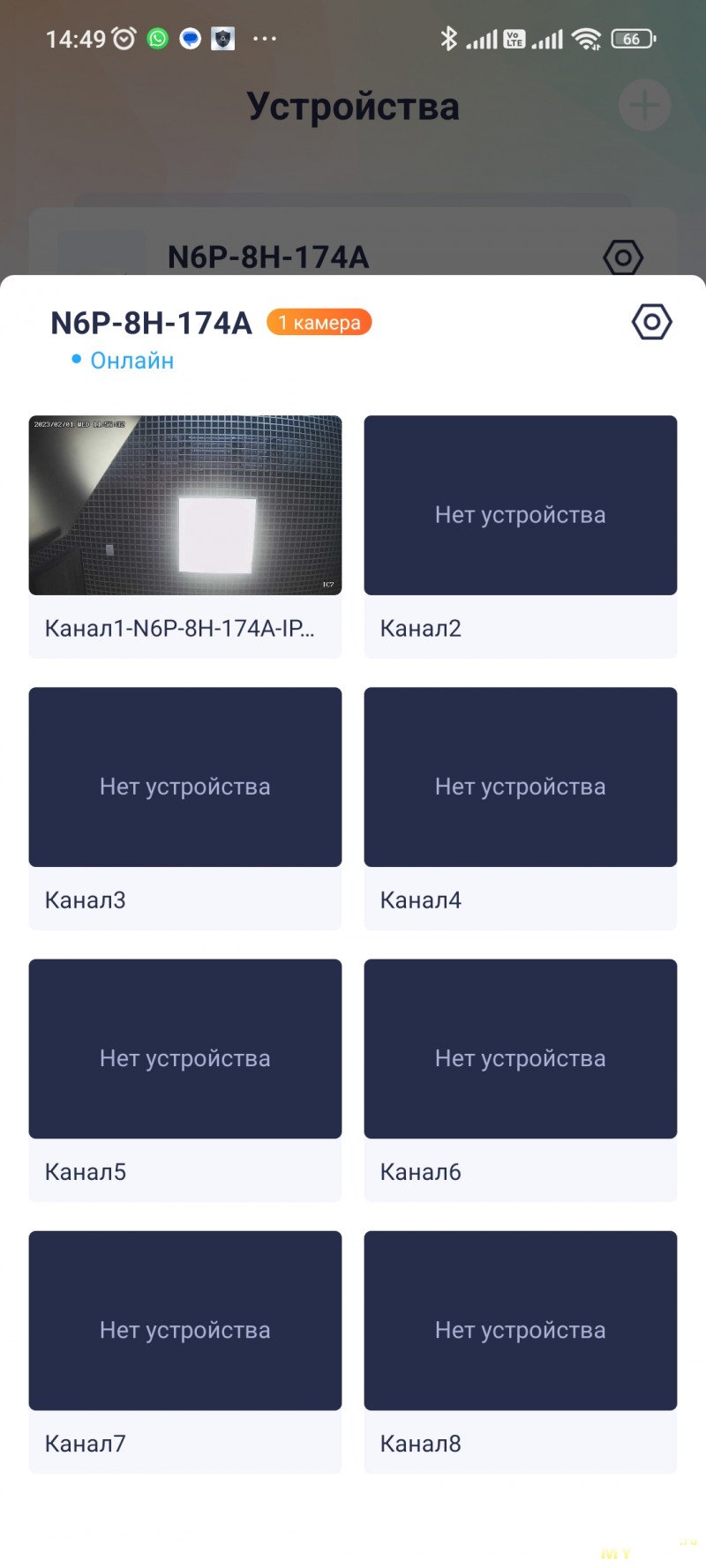 Нажимаем на рабочий канал, попадаем в окно просмотра камеры
Нажимаем на рабочий канал, попадаем в окно просмотра камеры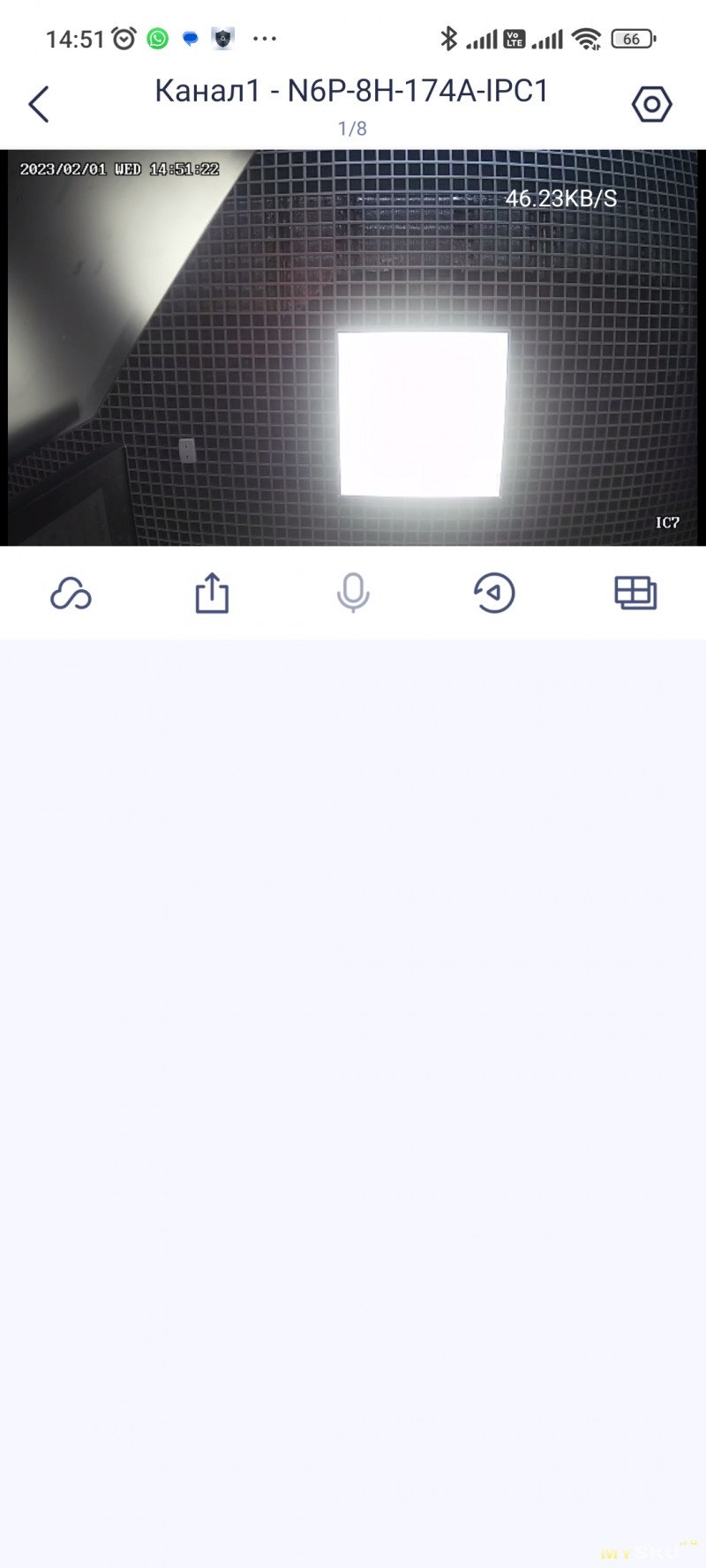 здесь приблизительно те же элементы управления что и в Web морде регистратора. Единственное, можно поделиться каналом с друзьями, если они зарегистрированы в сервисе, и купить место для облачного хранилища.
здесь приблизительно те же элементы управления что и в Web морде регистратора. Единственное, можно поделиться каналом с друзьями, если они зарегистрированы в сервисе, и купить место для облачного хранилища.Если еще раз тапнуть по картинке, то всплывут опции переключения видеопотока, скриншота, клипа, включения звука и полноэкранного режима.
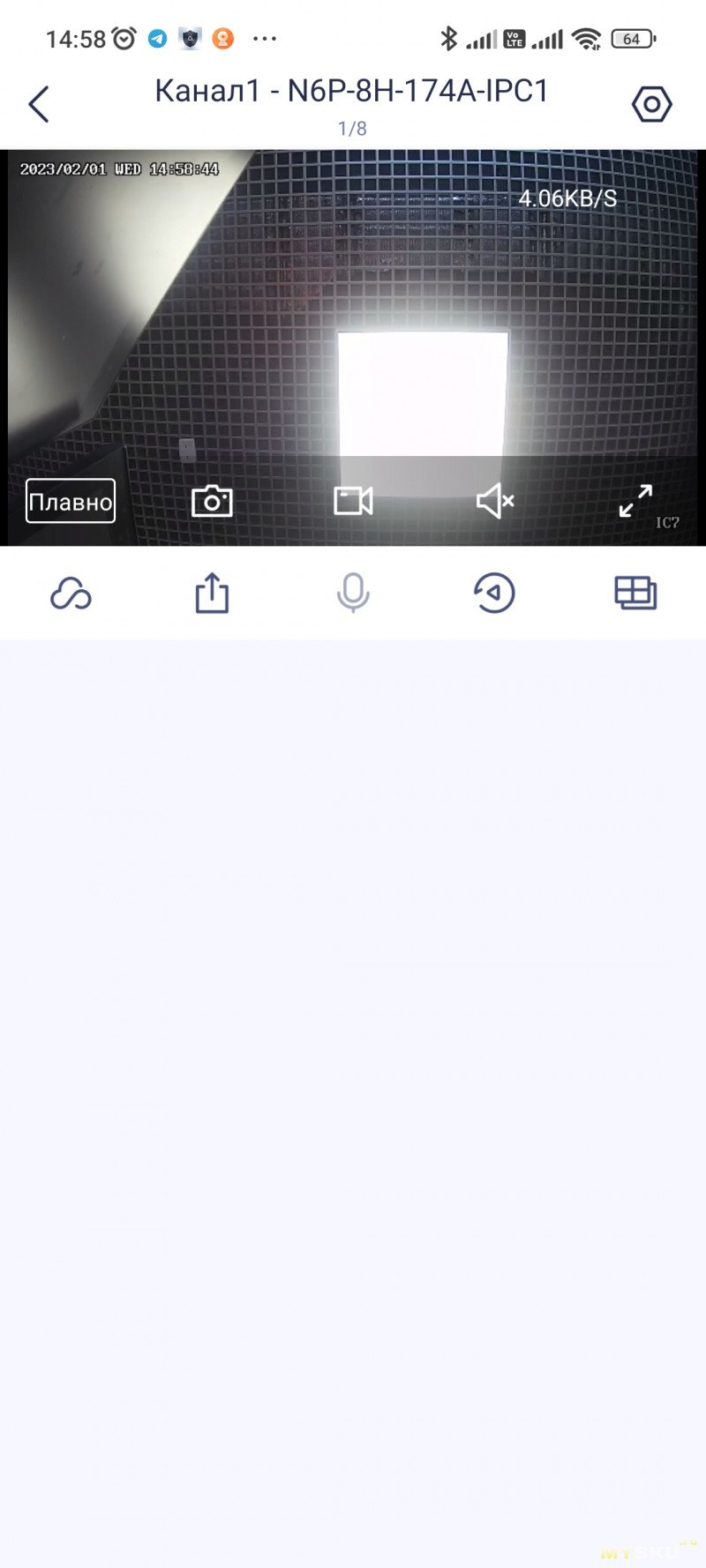 .
.В правом верхнем углу имеется значок в виде шестеренки, тапнуть по нему попадаем в окно информации о регистрации и некоторых настроек.
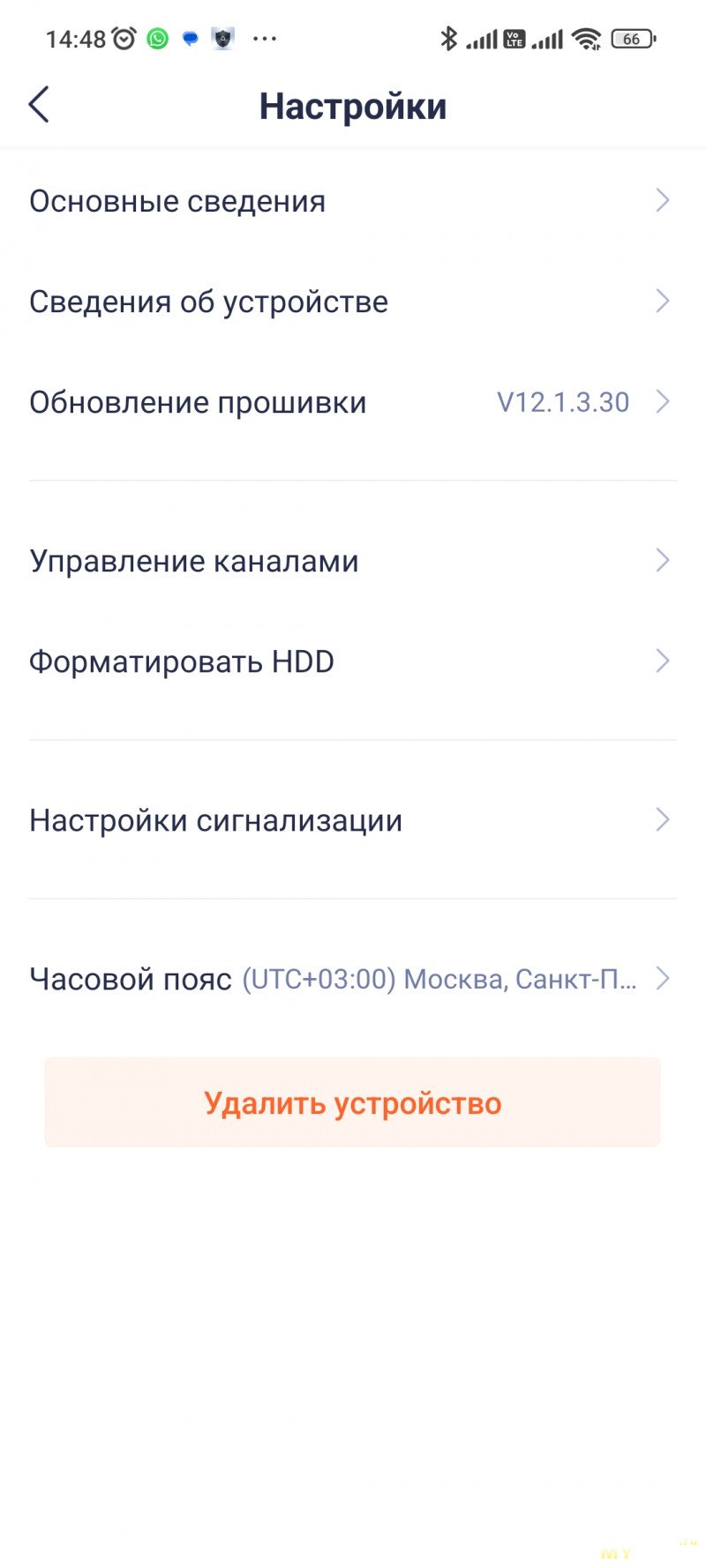 Ах да, по умолчанию в регистраторе включена функция детектирования движения, поэтому на телефоне будут приходить PUSH уведомления об обнаружении движения.
Ах да, по умолчанию в регистраторе включена функция детектирования движения, поэтому на телефоне будут приходить PUSH уведомления об обнаружении движения.В приложении есть пункт «Сообщения», в котором отображаются все события, связанные с обнаружением движения и прочих событий.
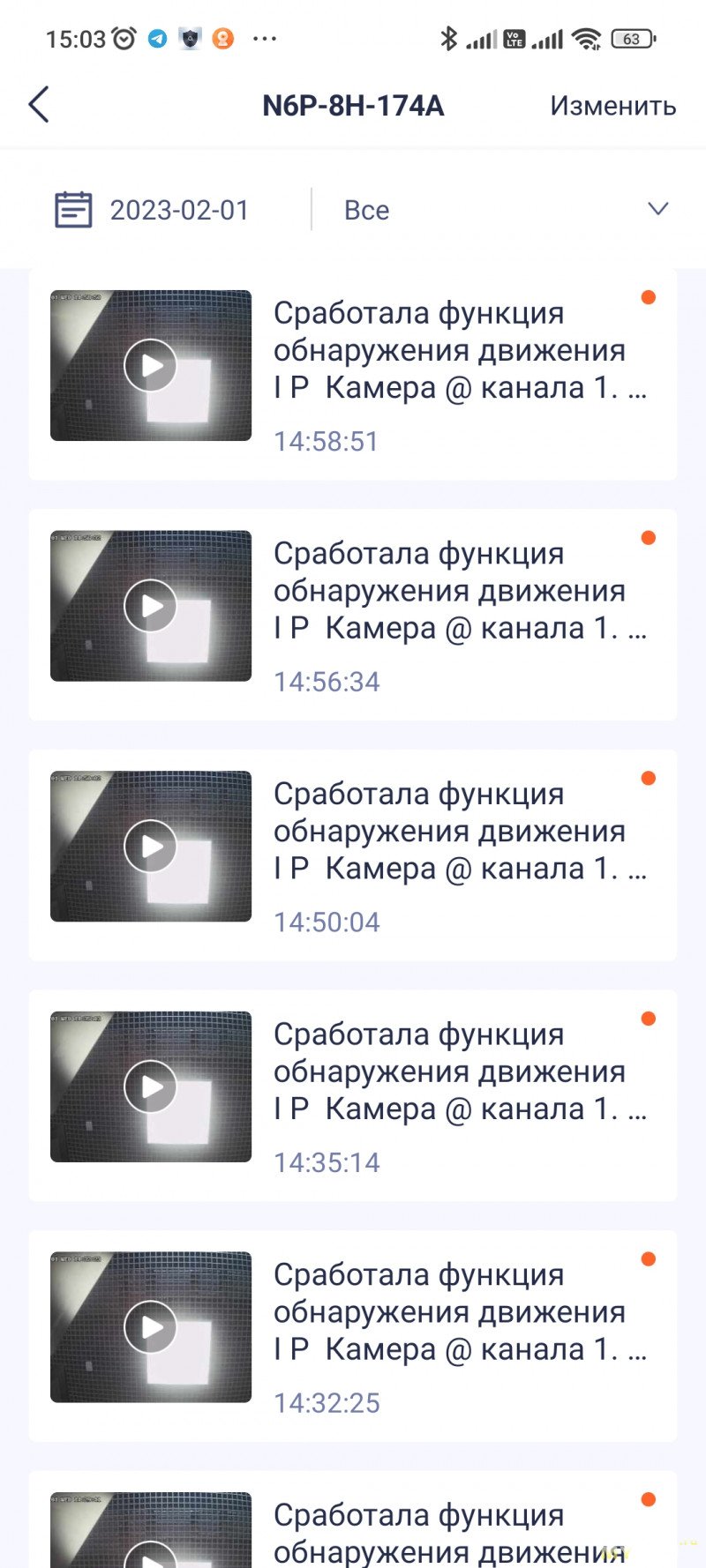 В пункте «Я» имеем возможность настроить свой профиль, купить облачное хранилище, сбросить пароль регистратора, добавить друзей, расширить доступ к регистратору для других пользователей, и вообще удалить аккаунт.
В пункте «Я» имеем возможность настроить свой профиль, купить облачное хранилище, сбросить пароль регистратора, добавить друзей, расширить доступ к регистратору для других пользователей, и вообще удалить аккаунт. 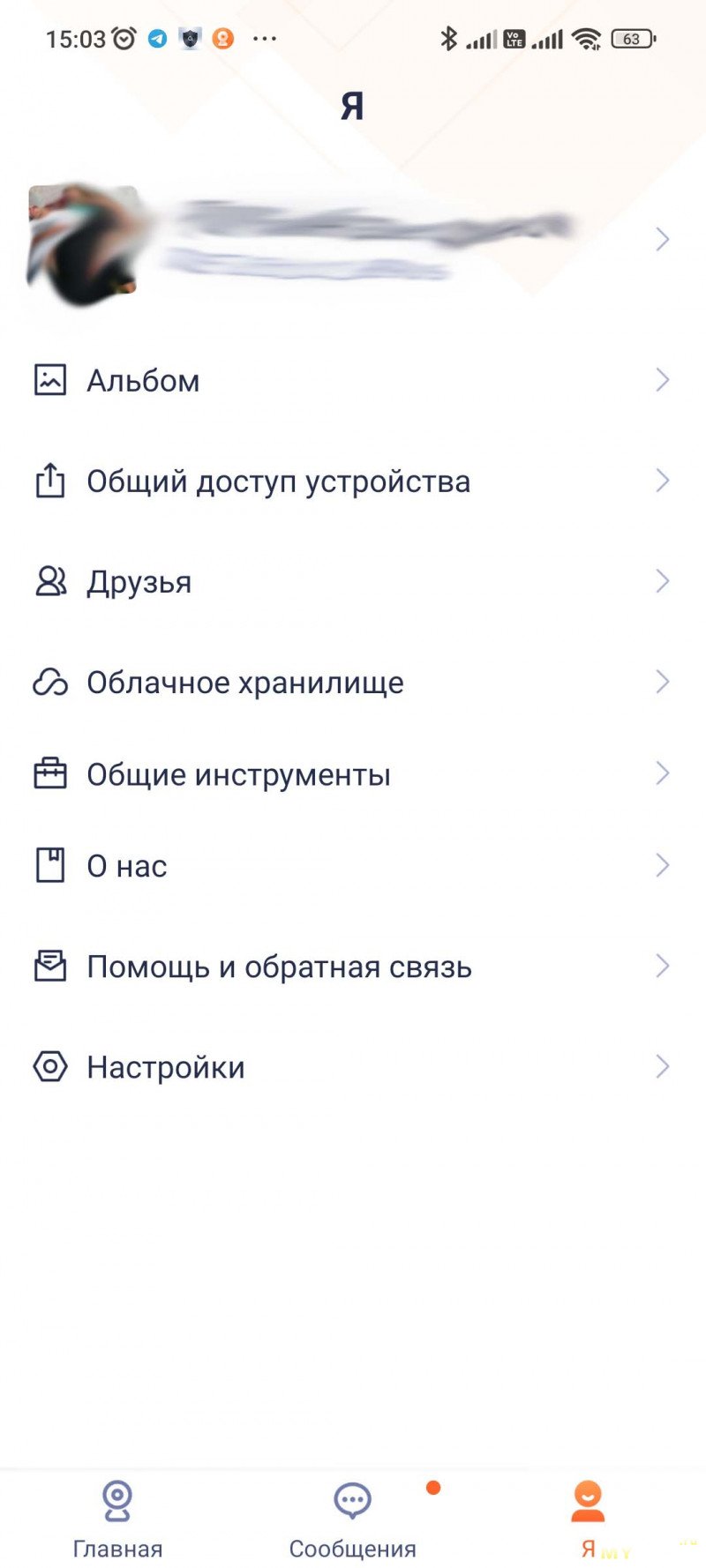
Камера
Качество изображения, получаемого с камеры сказать, что достойное для своей цены-ничего не сказать. Во время тестов в помещении, артефакты, размытости и прочая шелупонь замечены не были, цветопередача очень яркая, объекты в поле зрения различимы четко и без искажений. Ночной режим тоже порадовал. задержка включения ИК подсветки минимальная, конечно, цветность сразу идет на ноль, но видимость и различие объектов в кадре нисколько не страдают, шумов нет, от слова совсем. Правда появляется легкая размытость, но это на мой взгляд.
Ниже примеры съемки помещения с включенным светом и без.
 Во время первого теста ночной съемки не учел нюанс того, что в локации установки камеры присутствовала другая камера, и свет от ее ИК излучателя попал в кадр, но ниже сделал еще один тест в помещении без камер.
Во время первого теста ночной съемки не учел нюанс того, что в локации установки камеры присутствовала другая камера, и свет от ее ИК излучателя попал в кадр, но ниже сделал еще один тест в помещении без камер.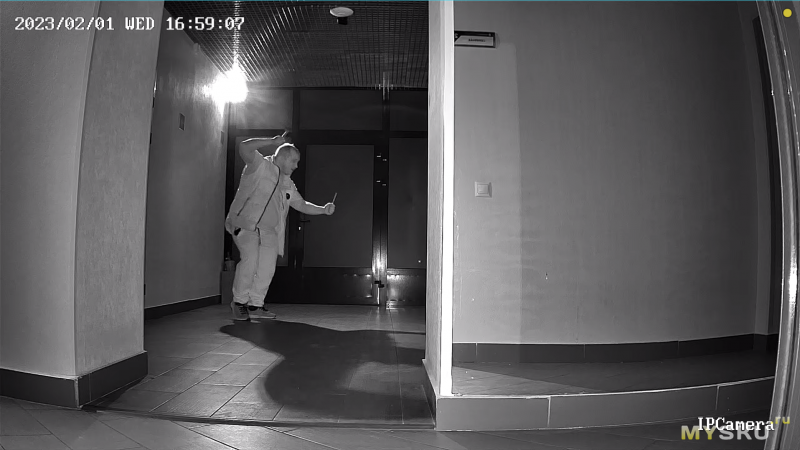 Тест номер 2
Тест номер 2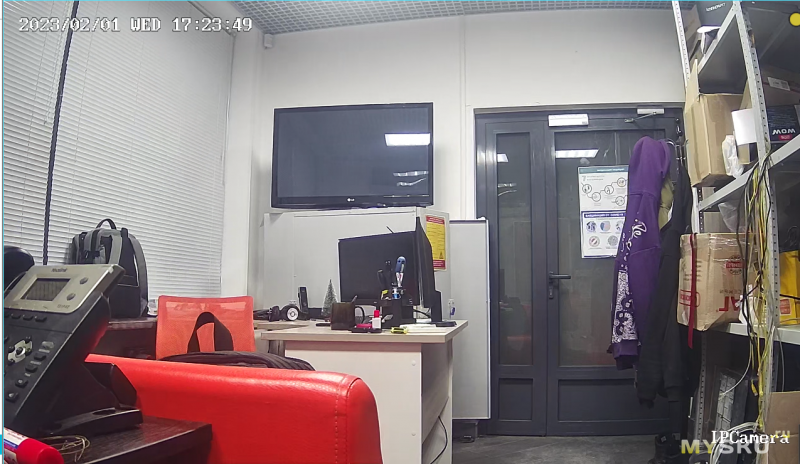 Во время второго теста в кадре все-таки проявился какой-то жуткий артефакт:)
Во время второго теста в кадре все-таки проявился какой-то жуткий артефакт:) Камера может работать не только с одноименным регистратором, но и другими устройствами, поддерживающими протокол ONVIF, на своей практике знаю, что некоторые вендоры, даже имея на борту этот протокол, все равно не работают с аппаратами другого производителя, эта камера же кушается сторонним регистратором спокойно.
Камера может работать не только с одноименным регистратором, но и другими устройствами, поддерживающими протокол ONVIF, на своей практике знаю, что некоторые вендоры, даже имея на борту этот протокол, все равно не работают с аппаратами другого производителя, эта камера же кушается сторонним регистратором спокойно. Если подключить IP камеру напрямую к сети, естественно, через POE адаптер, то она получит IP адрес из вашей сети, и к ней тоже можно будет подключиться по WEB интерфейсу. Правда Live режима мы там не найдем, а лишь вкладку с логами и настройками.
Если подключить IP камеру напрямую к сети, естественно, через POE адаптер, то она получит IP адрес из вашей сети, и к ней тоже можно будет подключиться по WEB интерфейсу. Правда Live режима мы там не найдем, а лишь вкладку с логами и настройками.Камера ведет собственное логирование, может быть, кому-то и пригодится, но мне за весь опыт работ логи с самой камеры не пригодились ни разу, разве что логи с регистратора.
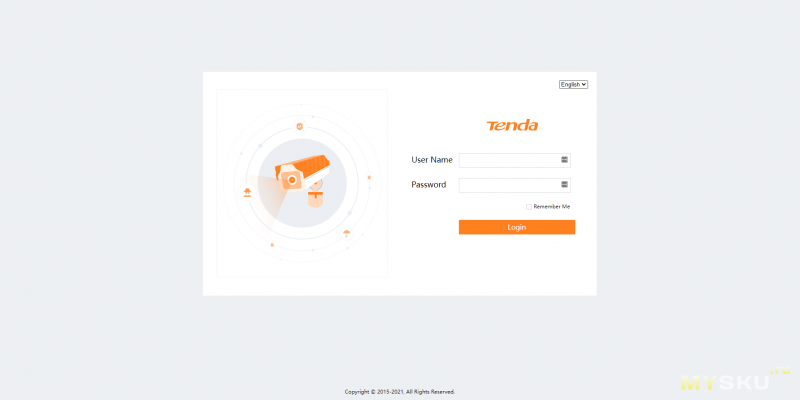 Вкладка с конфигурацией камеры интереснее, здесь мы можем найти параметры даты-времени, сети, обнаружения движения, почтовых уведомления, настройки изображения, создания пользователей и некоторые настройки безопасности. Ниже скриншоты из каждого пункта интерфейса камеры, объяснять смысла нет, все очень похоже не раздел настроек на регистраторе.
Вкладка с конфигурацией камеры интереснее, здесь мы можем найти параметры даты-времени, сети, обнаружения движения, почтовых уведомления, настройки изображения, создания пользователей и некоторые настройки безопасности. Ниже скриншоты из каждого пункта интерфейса камеры, объяснять смысла нет, все очень похоже не раздел настроек на регистраторе.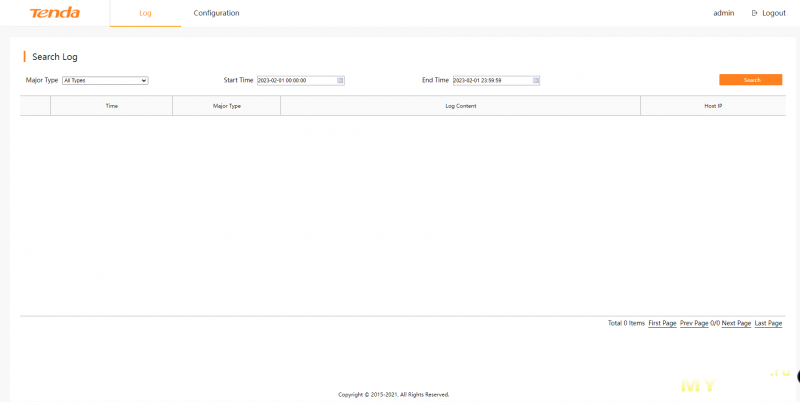
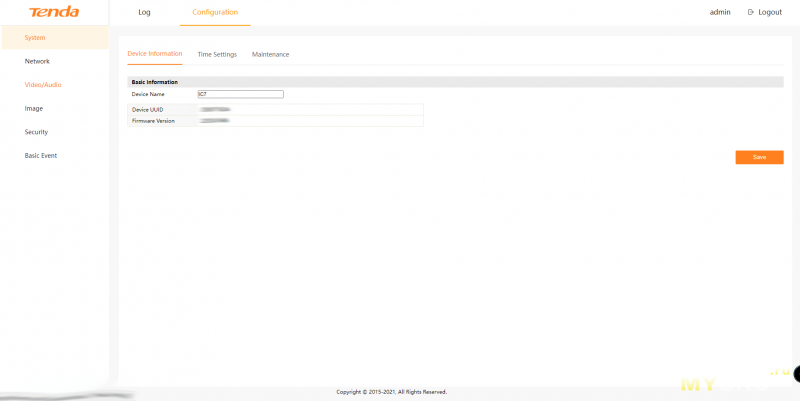
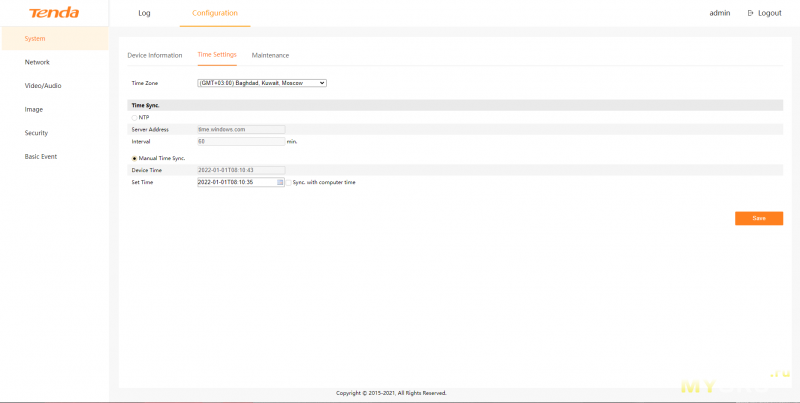
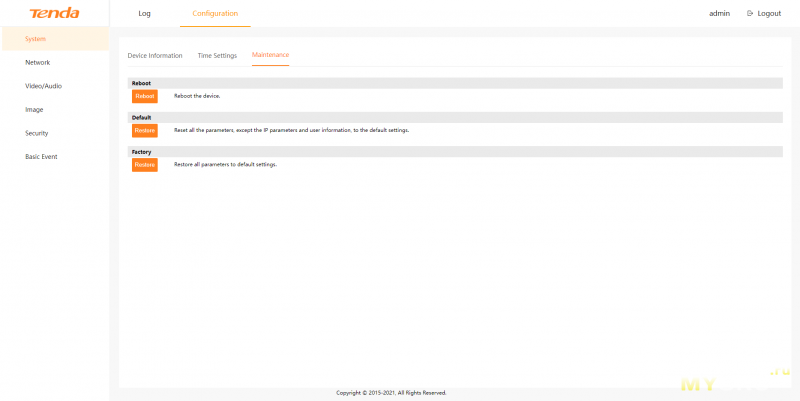
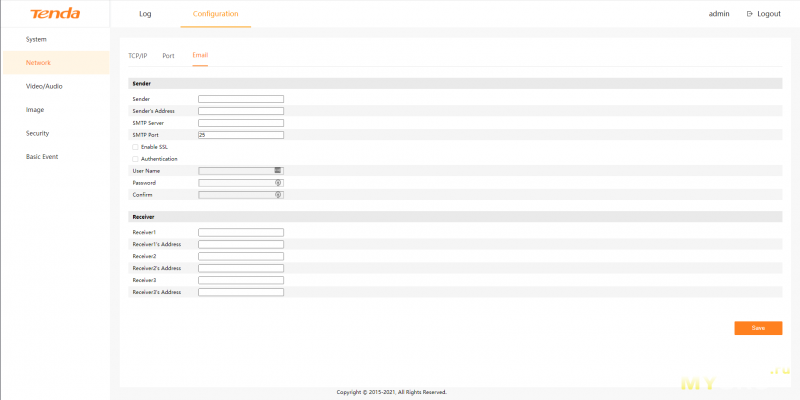
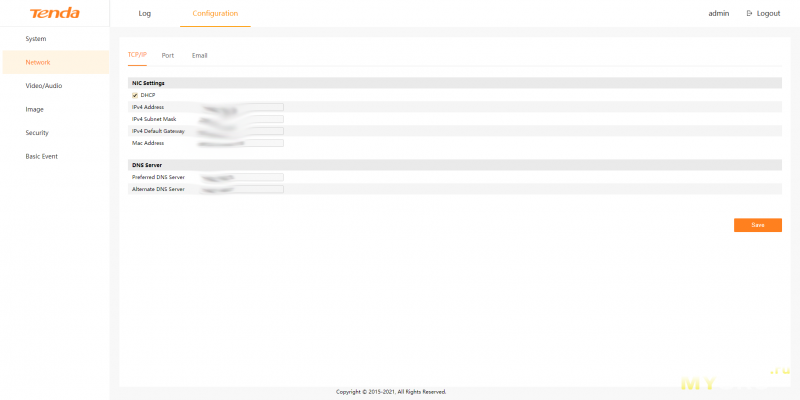
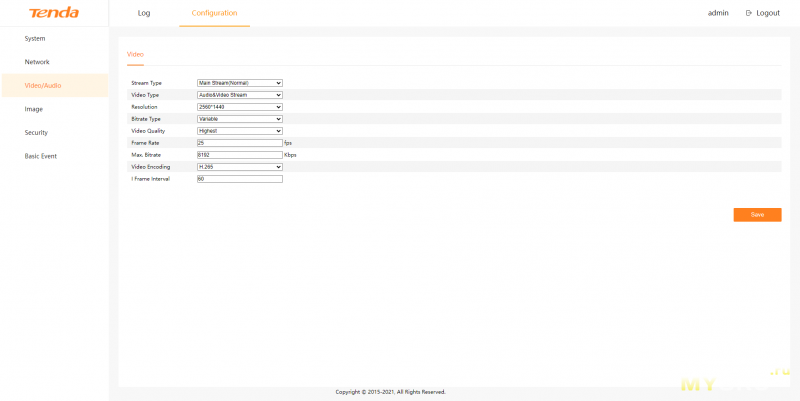
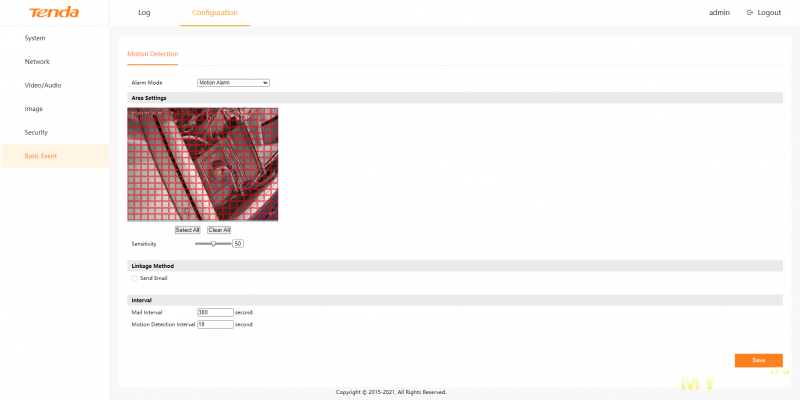
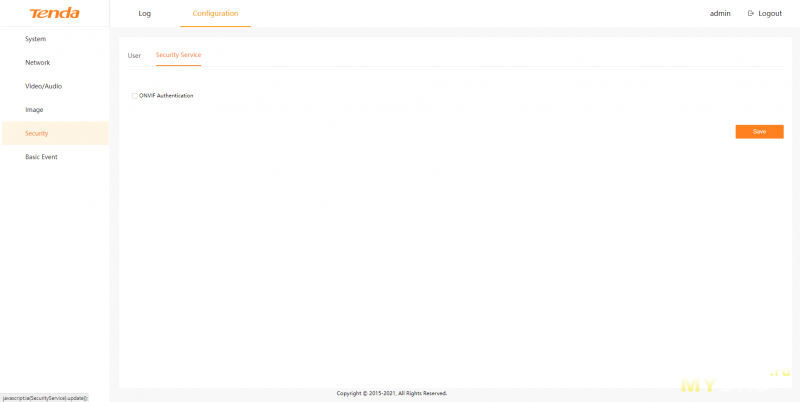
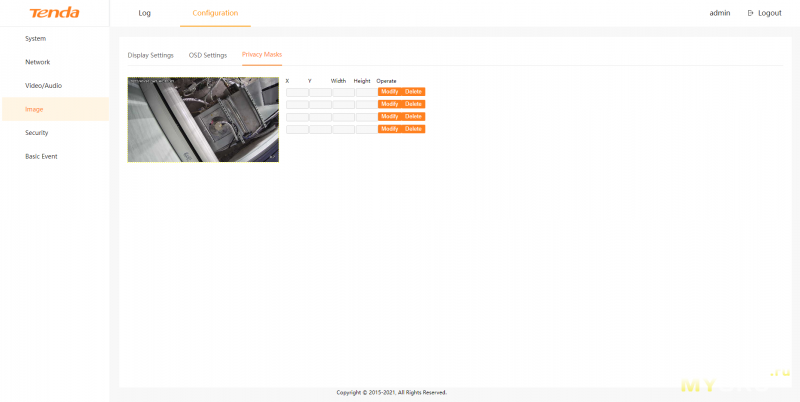
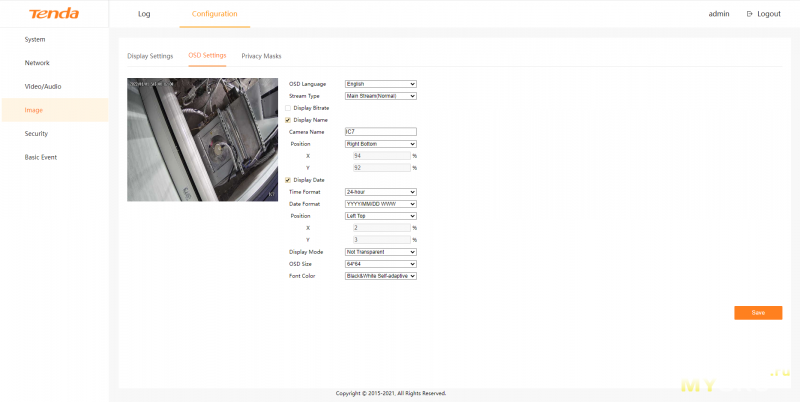
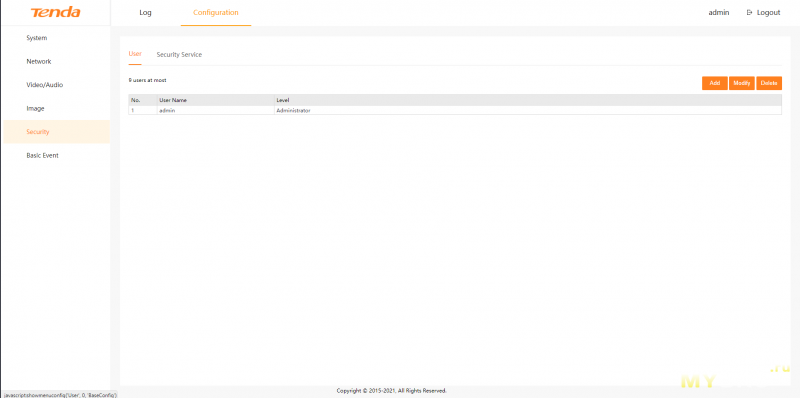
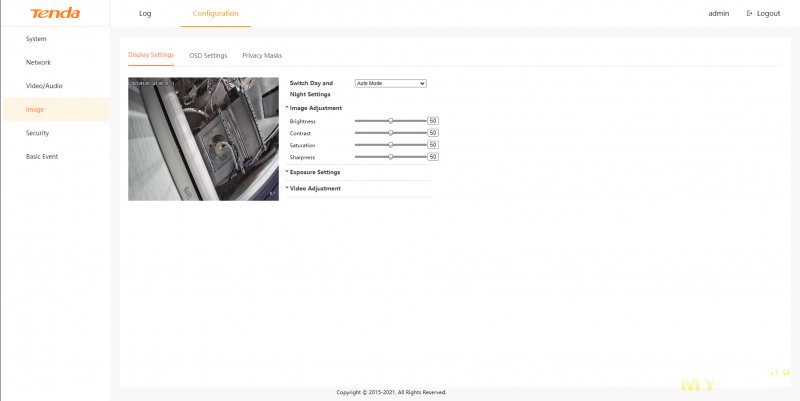 В целом комплектом и его функционалом доволен. Как уже было сказано качество сборки у железа хорошее, качество изображения, удобство работы с интерфейсом и приложением более чем приемлемо, хотя есть очень маленькие, на мой взгляд, нюансы, но не критично. Регистратор работает сутки напролет, да для него маловато, но тем не менее лагов, зависаний обнаружено не было, видео записывалось исправно, регистратор особо не грелся за исключением HDD, но это вопрос к производителю HDD, ведь он рассчитан на работу в системах видеонаблюдения. В целом, в купе с уличными камерами этот видеорегистратор станет авангардом безопасности и спокойствия в вашем доме:)
В целом комплектом и его функционалом доволен. Как уже было сказано качество сборки у железа хорошее, качество изображения, удобство работы с интерфейсом и приложением более чем приемлемо, хотя есть очень маленькие, на мой взгляд, нюансы, но не критично. Регистратор работает сутки напролет, да для него маловато, но тем не менее лагов, зависаний обнаружено не было, видео записывалось исправно, регистратор особо не грелся за исключением HDD, но это вопрос к производителю HDD, ведь он рассчитан на работу в системах видеонаблюдения. В целом, в купе с уличными камерами этот видеорегистратор станет авангардом безопасности и спокойствия в вашем доме:)Заранее приношу свои извинения за орфографию и грамматику текста, все допущенные ошибки сделаны не специально, а только по незнанию и в связи с несовершенством программ автоматической проверки текстов.
Самые обсуждаемые обзоры
| +41 |
3817
132
|
| +34 |
3167
50
|
| +29 |
1034
45
|
| +37 |
1532
32
|
хоть-бы половину в сполер убрал
Действительно, хорошо бы структурировать информацию ходя бы по спойлерам.
А так — тут оглавления и навигации по нему не хватает.
Мощно! Узнал много нового, спасибо ТСу!
в чем практический смысл замазывать серийники на винте? на камере? требования тех кто проплатил обзор?
хотя если брать кит комплект рег пое + камеры и смотреть сколько стоит по отдельности то как раз где то 2500-3000 за рег и будет у того же smar или других продаванов
Но работает без вопросов
Может ли он работать самостоятельно без китайских приложений?
Вы по каким критериям искали? В чем отличие от обозреваемого, кроме цены и отсутствия корпуса?
Прошивка русская, настроек море.
просто хочется найти НЕхлам и уметь их отличать
предзапись по движению не умеет?
Техподдержка можно сказать не какая, по телефону звонил несколько дней 8(800)2502344
по e-mail: писал support.russia@tenda.cn даже в Китай написал ответа нет.
Не понятно можно зайти в камеры через web, на видерегистраторе порты poe изолированные если сам регистратор получает IP из локальной сети, камеры находятся в другой подсетке 192.168.254.ххх
И как к ним достучатся пробовал сетевухе на ПК поставить их подсети192.168.254.ххх
Народ сторонний софт пробовал не вариант не чего не показывает.